Page 1
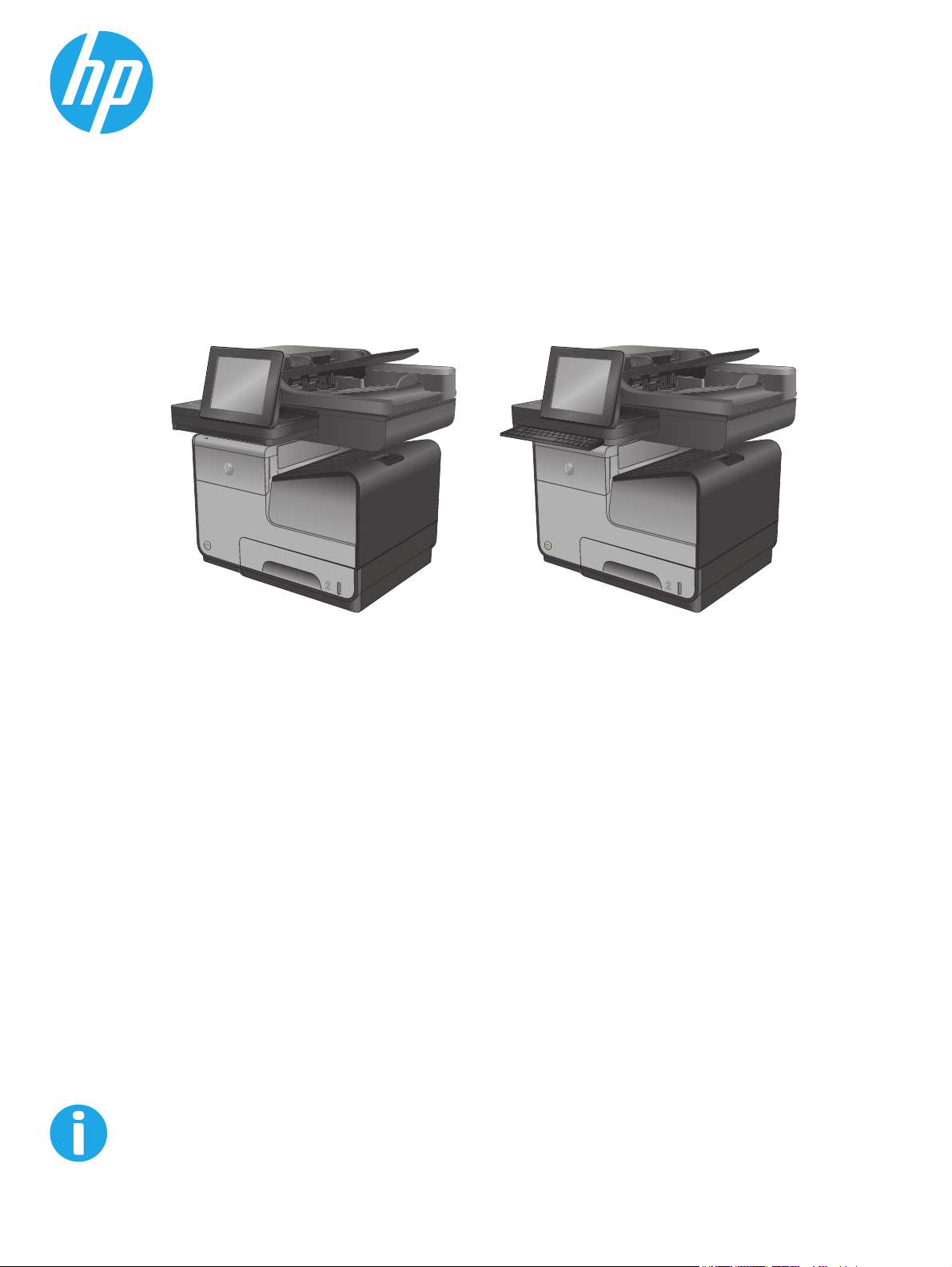
Officejet Enterprise Color MFP X585/X585 Flow
Korisnički priručnik
caps lock
A S D F G H J K L
shift
Z X C V B N M
@ alt
:
“
;
enter
,
‘
?
.
alt
shift
/
www.hp.com/support/ojcolorMFPX585
Page 2
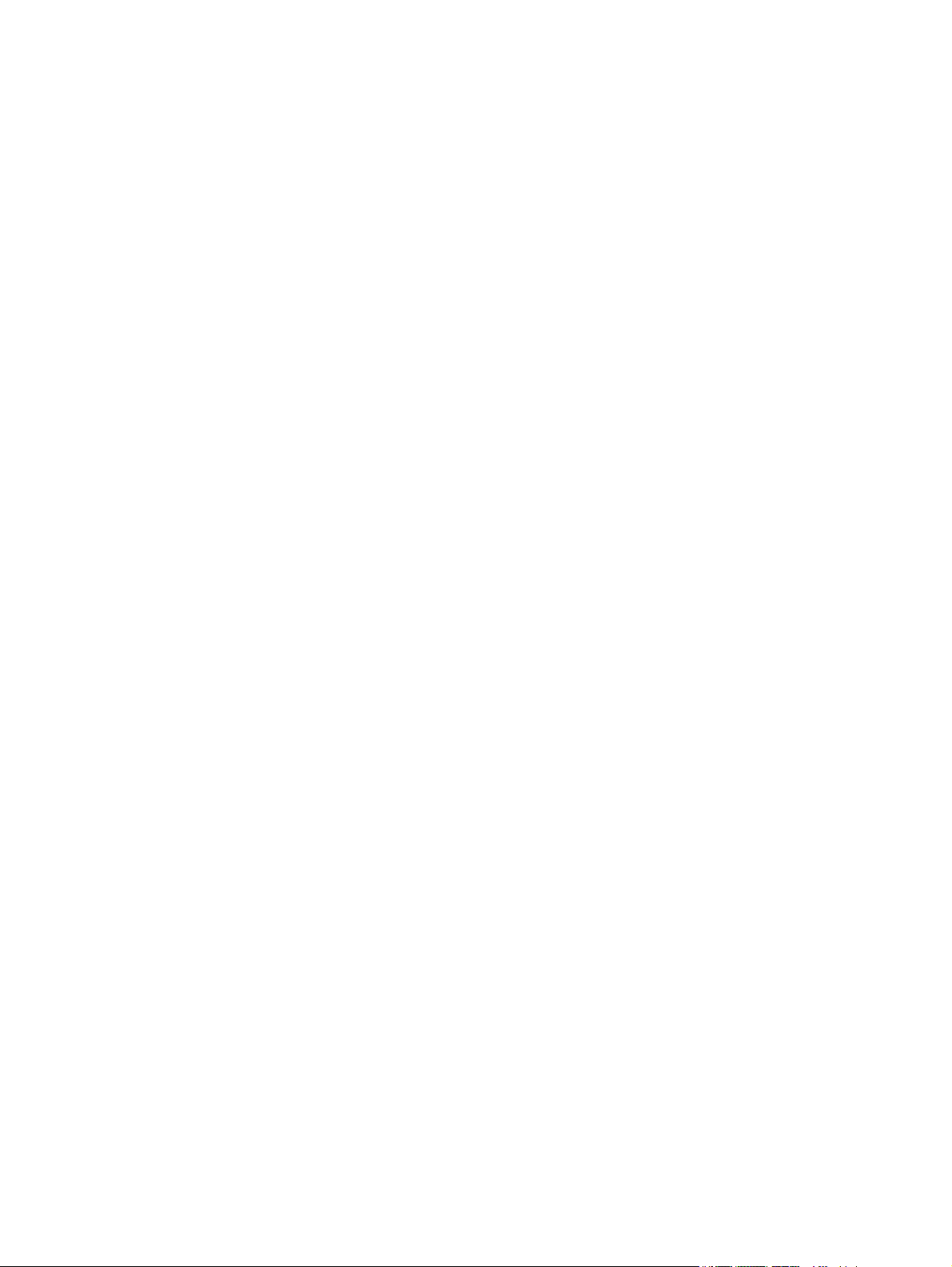
Page 3
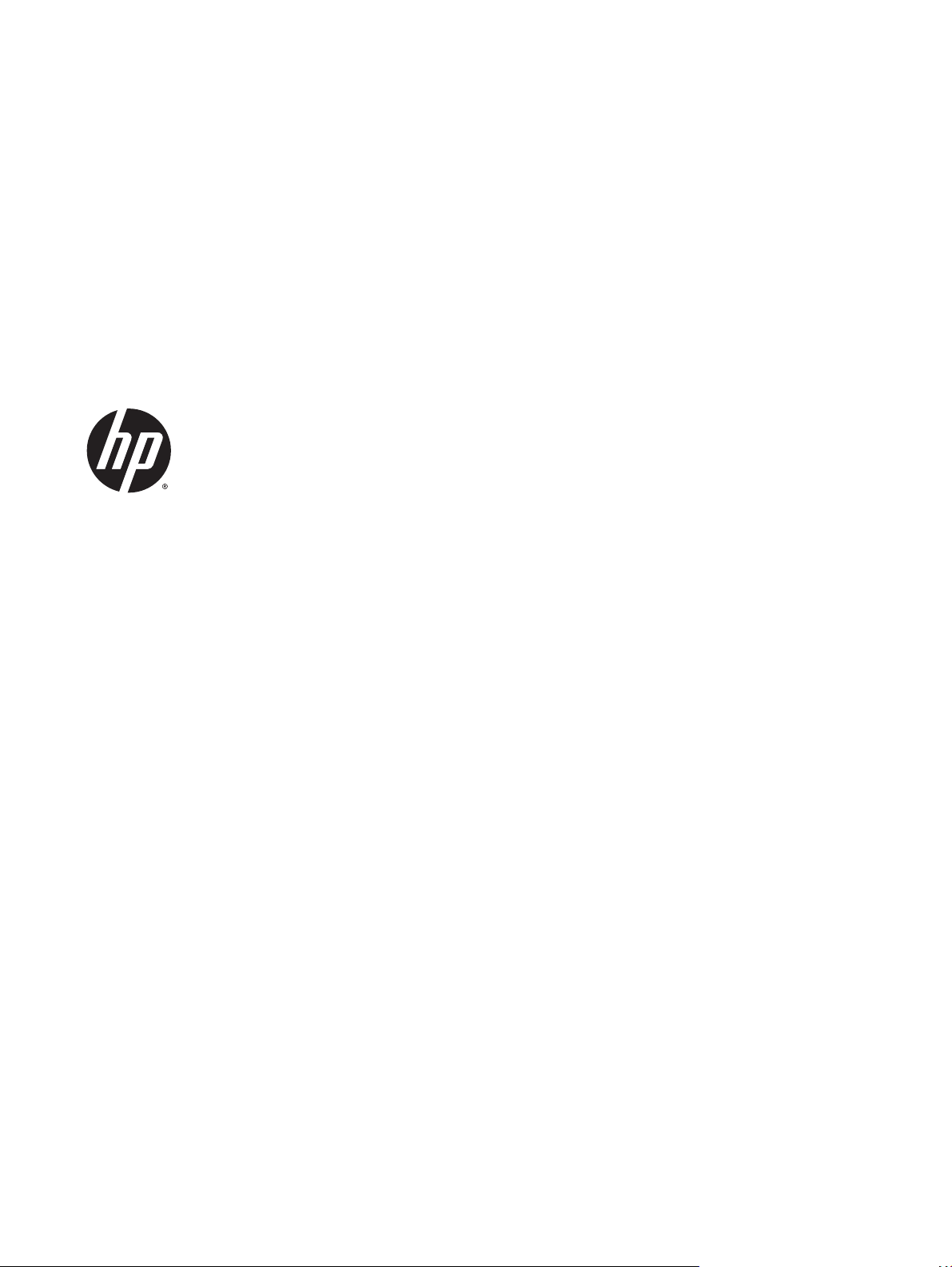
Pisač u boji HP Officejet Enterprise MFP
X585
Korisnički priručnik
Page 4
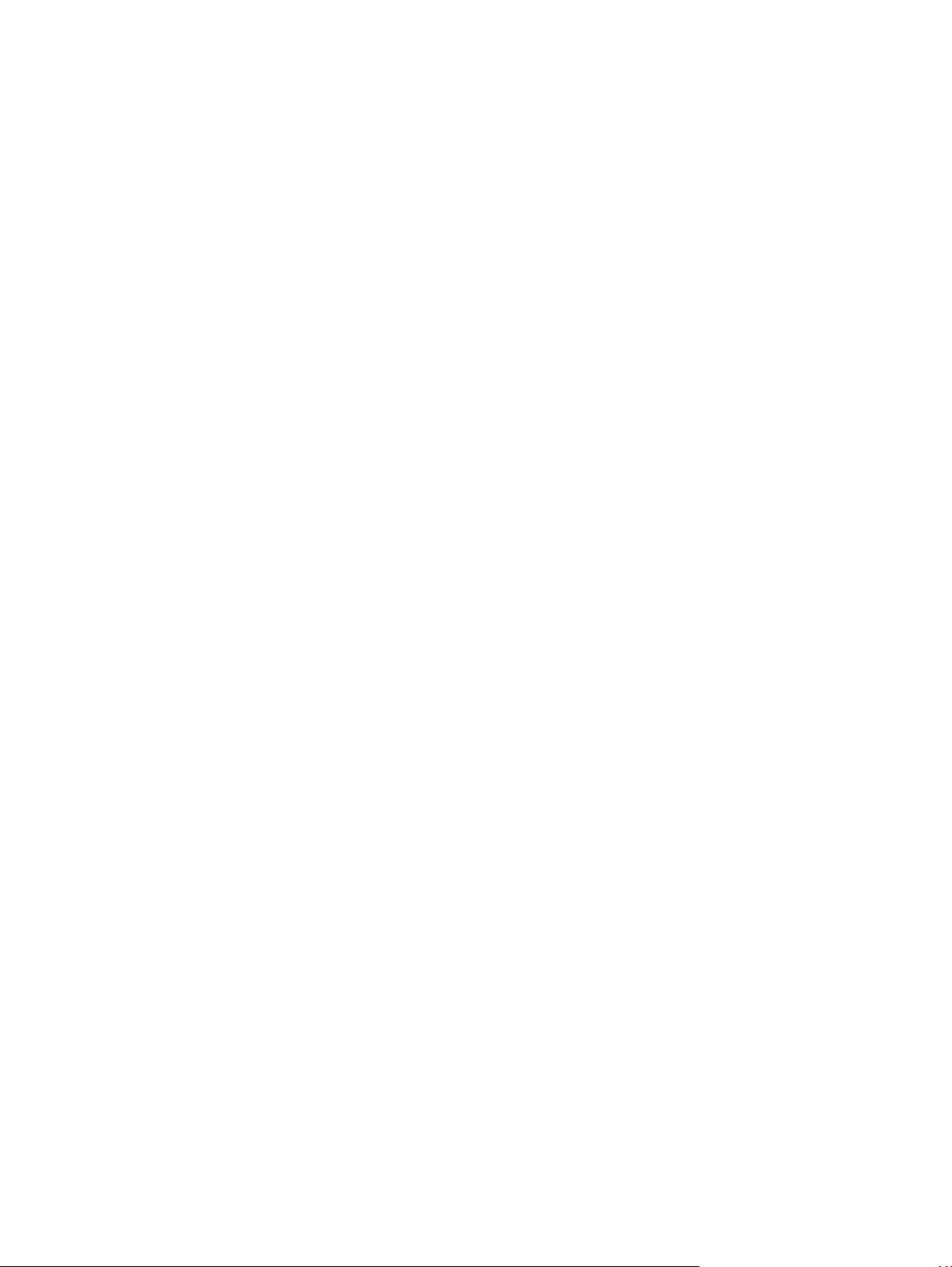
Autorska prava i licenca
© 2014 Copyright Hewlett-Packard
Development Company, L.P.
Svako je reproduciranje, izmjena i prevođenje
zabranjeno bez prethodne pisane suglasnosti,
osim pod uvjetima određenim u zakonu o
autorskom pravu.
Informacije sadržane u ovom dokumentu su
predmet promjene bez prethodne najave.
Jedina jamstva za HP-ove proizvode i usluge
navedena su u izričitim jamstvenim izjavama
koje se isporučuju s takvim proizvodima i
uslugama. Ništa što je ovdje navedeno ne
sadrži dodatno jamstvo. HP nije odgovoran za
eventualne tehničke i uredničke pogreške te
propuste koji se nalaze u tekstu.
Broj publikacije : B5L04-90915
Edition 1, 4/2014
Vlasnici zaštitnih znakova
®
, Adobe Photoshop®, Acrobat®, i
Adobe
PostScript
®
zaštitni su znakovi tvrtke Adobe
Systems Incorporated.
Apple i logotip Apple zaštitni su znaci tvrtke
Apple Computer, Inc., registrirani u SAD-u i
drugim državama/regijama. iPod je zaštitni
znak tvrtke Apple Computer, Inc. iPod je
namijenjen samo zakonskom i pravno
ovlaštenom kopiranju. Ne kradite glazbu.
Microsoft®, Windows®, Windows® XP i Windows
Vista® su registrirani zaštitni znakovi tvrtke
Microsoft u Sjedinjenim Američkim Državama.
®
je zaštićena trgovačka marka tvrtke
UNIX
Open Group.
Page 5
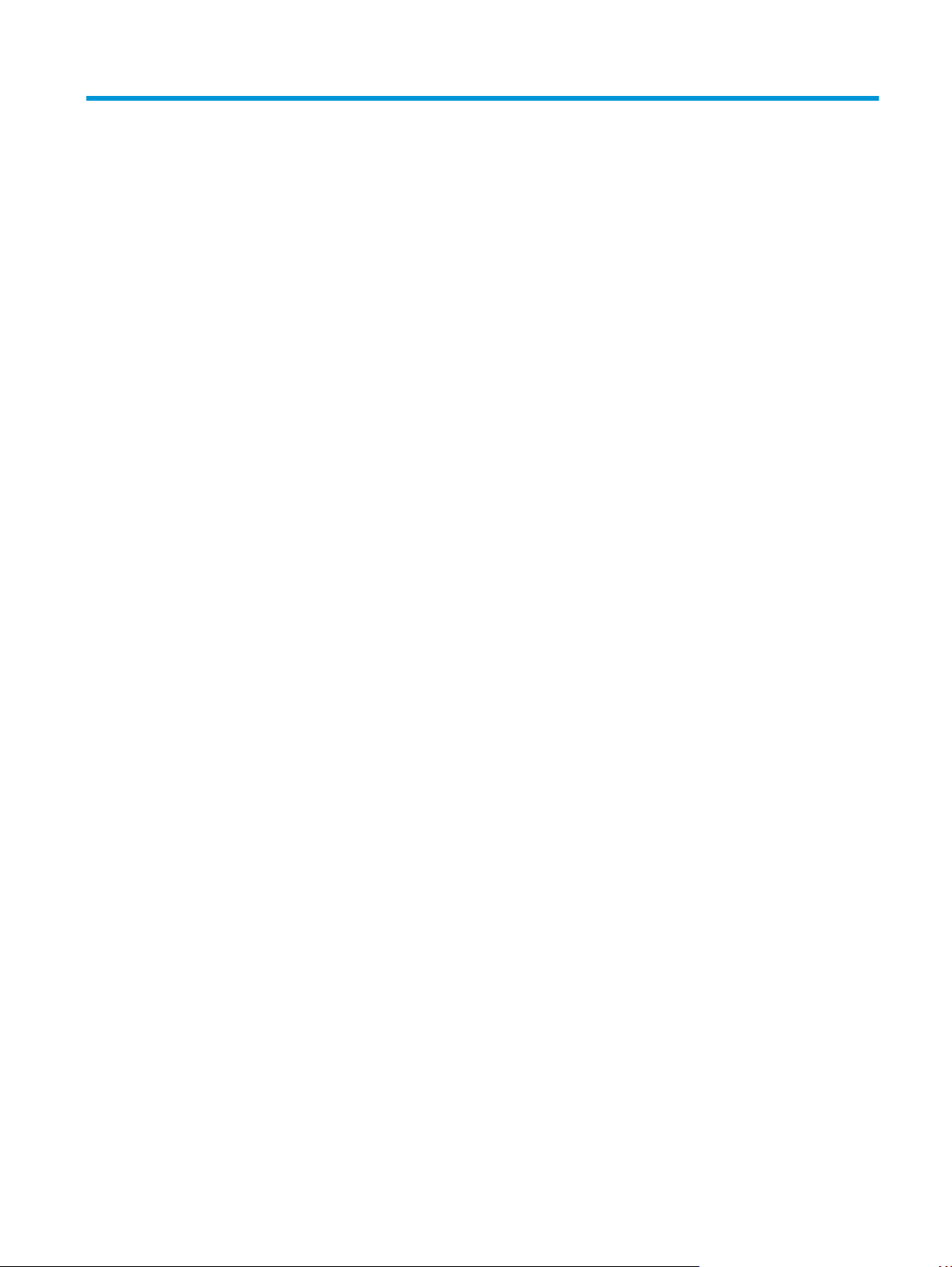
Sadržaj
1 Predstavljanje proizvoda ............................................................................................................................... 1
Usporedba uređaja ................................................................................................................................................ 2
Prikaz uređaja ........................................................................................................................................................ 4
Pogled sprijeda .................................................................................................................................... 5
Prikaz pozadine proizvoda .................................................................................................................. 6
Priključci sučelja .................................................................................................................................. 7
Pogled na upravljačku ploču ............................................................................................................... 8
Postavljanje hardvera uređaja i instalacija softvera .......................................................................................... 10
2 Ladice za papir ............................................................................................................................................ 11
Razumijevanje potrošnje papira ......................................................................................................................... 12
Konfiguriranje ladica za vrstu i veličinu papira ................................................................................................... 14
Konfiguriranje ladice prilikom umetanja papira ............................................................................... 14
Konfiguriranje ladice radi usklađivanja s postavkama ispisnog zadatka ........................................ 14
Konfigurirajte ladicu pomoću upravljačke ploče .............................................................................. 15
Napunite Ladicu 1 (višenamjenska ladica s lijeve strane proizvoda) ................................................................. 16
Umetanje u ladicu 2 ili dodatnu ladicu 3 ............................................................................................................. 17
3 Dijelovi, potrošni materijal i dodatna oprema ................................................................................................ 19
Naručivanje dijelova, dodataka i potrošnog materijala ...................................................................................... 20
Naručivanje ........................................................................................................................................ 20
Dijelovi i potrošni materijal ............................................................................................................... 20
Pribor ................................................................................................................................................. 20
Zamjena spremnika s tintom .............................................................................................................................. 21
4 Ispis ........................................................................................................................................................... 25
Zadaci ispisa (Windows) ...................................................................................................................................... 26
Upute za ispis (Windows) .................................................................................................................. 26
Automatski obostrani ispis (Windows) ............................................................................................. 27
Ručni obostrani ispis (Windows) ....................................................................................................... 28
Ispis više stranica po listu (Windows) ............................................................................................... 29
HRWW iii
Page 6
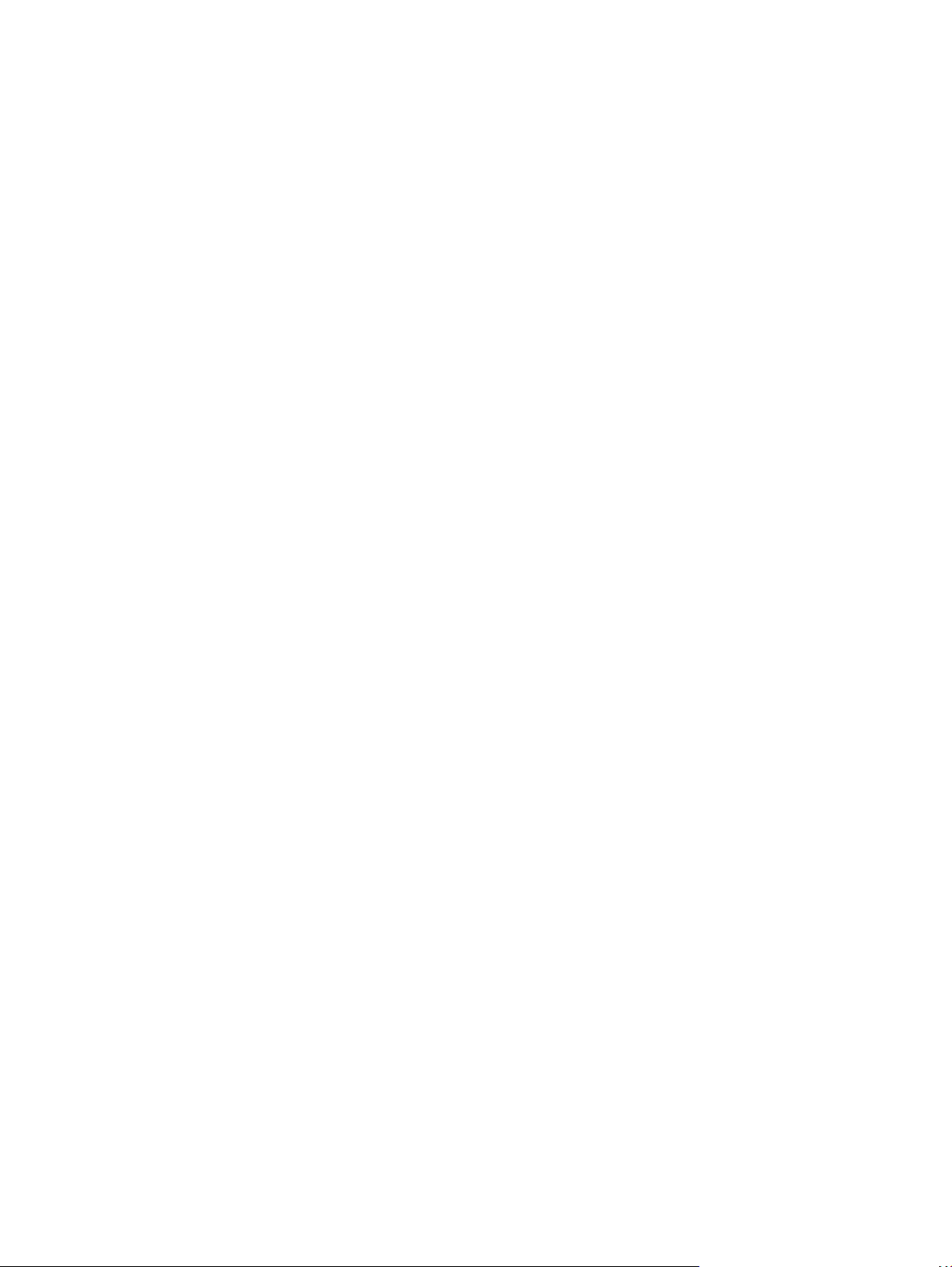
Odabir vrste papira (Windows) ......................................................................................................... 30
Dodatni zadaci ispisa ......................................................................................................................... 30
Zadaci ispisa (Mac OS X) ...................................................................................................................................... 31
Način ispisa (Mac OS X) ...................................................................................................................... 31
Automatski ispis na obje strane (Mac OS X) ..................................................................................... 31
Ručni obostrani ispis (Mac OS X) ....................................................................................................... 31
Ispis više stranica po listu (Mac OS X) ............................................................................................... 31
Odabir vrste papira (Mac OS X) ......................................................................................................... 32
Dodatni zadaci ispisa ......................................................................................................................... 32
Spremanje zadataka ispisa u uređaj za kasniji spis ............................................................................................ 33
Stvaranje spremljenog zadatka (Windows) ...................................................................................... 33
Stvaranje spremljenog zadatka (Mac OS X) ...................................................................................... 34
Ispis pohranjenog zadatka ................................................................................................................ 35
Brisanje pohranjenog zadatka .......................................................................................................... 35
Mobilni ispis ......................................................................................................................................................... 37
HP bežični izravan ispis i NFC ispis .................................................................................................... 37
Ispis putem e-pošte HP ePrint .......................................................................................................... 38
Softver HP ePrint ............................................................................................................................... 38
AirPrint ............................................................................................................................................... 39
Ispis s USB priključka ........................................................................................................................................... 40
Omogućavanje USB priključka za ispis ............................................................................................. 40
Ispis dokumenata s USB priključka ................................................................................................... 40
5 Kopiranje .................................................................................................................................................... 41
Izrada kopija ........................................................................................................................................................ 42
Kopiranje na obje strane (obostrano) ................................................................................................................. 44
Automatsko kopiranje na obje strane .............................................................................................. 44
Ručno obostrano kopiranje ............................................................................................................... 44
Optimiziranje kvalitete kopiranja za tekst ili fotografije .................................................................................... 45
6 Skeniranje/slanje ........................................................................................................................................ 47
Postavljenje skeniranja u e-poštu ....................................................................................................................... 48
Korištenje čarobnjaka za postavljanje e-pošte ................................................................................ 48
Postavljanje značajke skeniranja u e-poštu putem HP ugrađenog web-poslužitelja ..................... 48
Postavljanje osobnih i mrežnih kontakata ....................................................................................... 49
Dodavanje kontakata adresaru s upravljačke ploče uređaja ......................................... 50
Konfiguriranje programa Microsoft Outlook s uslugom Google Gmail ............................................ 52
Postavljanje spremanja u mrežnu mapu ............................................................................................................ 54
Korištenje čarobnjaka za brzo postavljanje spremanja u mrežnu mapu ......................................... 54
Postavljanje značajke skeniranja u mrežnu mapu putem HP ugrađe
(Windows) .......................................................................................................................................... 54
og web-poslužitelja
n
iv HRWW
Page 7
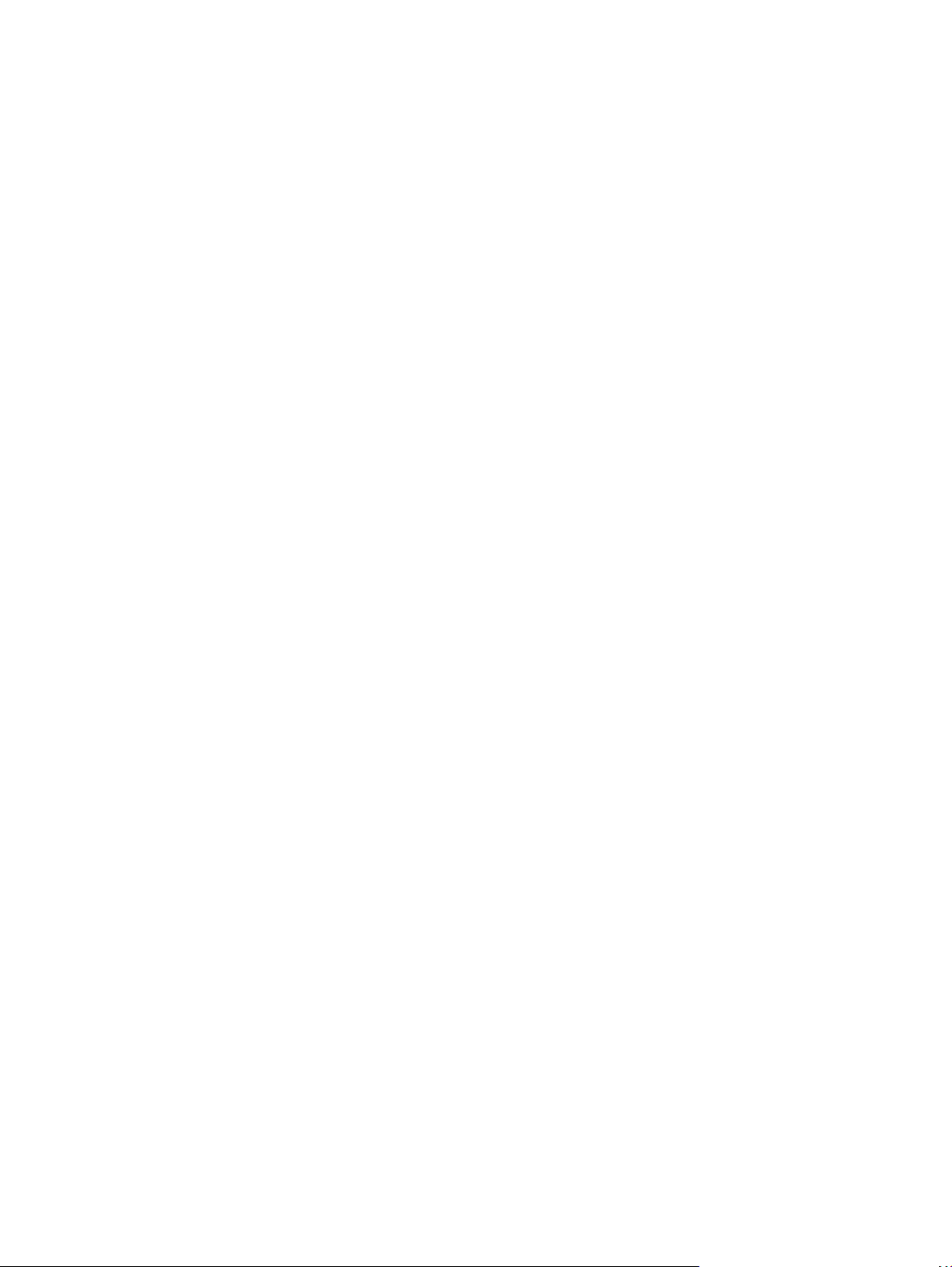
Dovršite postavke odredišne mape .................................................................................................. 55
Dodavanje puta mrežne mape – spremanje u standardnu zajedničku mrežnu mapu .. 55
Dodavanje puta mrežne mape – spremanje na FTP poslužitelj .................................... 56
Šalji samo u mape s pristupom za čitanje i pisanje ........................................................ 57
Omogući slanje samo u mape s pristupom za pisanje ................................................... 57
Postavljanje spremanja na USB ........................................................................................................................... 58
Postavi spremanje na SharePoint® (samo modeli flow) .................................................................................... 59
Izrada brze postavke ........................................................................................................................................... 61
Slanje skeniranih dokumenata na jednu ili više adresa e-pošte ........................................................................ 63
Slanje e-pošte ručnim unosom adresa e-pošte ............................................................................... 63
Slanje e-pošte pomoću adresara ...................................................................................................... 65
Slanje skeniranog dokumenta u mrežnu mapu .................................................................................................. 68
Koristite rješenje HP Flow CM (samo modeli flow) ............................................................................................. 71
7 Faksiranje ................................................................................................................................................... 73
Postavljanje faksa ............................................................................................................................................... 74
Prvo uključivanje uređaja s instaliranim dodatkom za faksiranje ................................................... 74
Nakon početnog postavljanja hardvera uređaja .............................................................................. 74
Promjena konfiguracija faksa ............................................................................................................................. 75
Postavke biranja faksa ...................................................................................................................... 75
Opće postavke slanja faksa .............................................................................................................. 76
Postavke za primanje faksova .......................................................................................................... 77
Slanje faksa .......................................................................................................................................................... 79
8 Upravljanje uređajem ................................................................................................................................... 81
Konfiguriranje postavki IP mreže ........................................................................................................................ 82
Odricanje dijeljenja pisača ................................................................................................................. 82
Prikaz ili promjena mrežnih postavki ............................................................................................... 82
Promjena naziva uređaja na mreži ................................................................................................... 82
Ručno konfiguriranje IPv4 TCP/IP parametara s upravljačke ploče ................................................ 83
Ručno konfiguriranje IPv6 TCP/IP parametara s upravljačke ploče ................................................ 83
HP ugrađeni web-poslužitelj ............................................................................................................................... 85
Pristup HP ugrađenom web-poslužitelju (EWS) ............................................................................... 85
Značajke HP-ovog ugrađenog web-poslužitelja .............................................................................. 85
Kartica Informacije .......................................................................................................... 86
Kartica Općenito .............................................................................................................. 86
Kartic
Kartica Skeniranje / Digitalno slanje (samo MFP modeli) .............................................. 88
Kartica Faksiranje (samo MFP modeli) ........................................................................... 89
Kartica Rješavanje problema .......................................................................................... 90
Kartica Sigurnost ............................................................................................................ 90
spis ili kartica Kopiranje/Ispis ........................................................................... 87
a I
HRWW v
Page 8
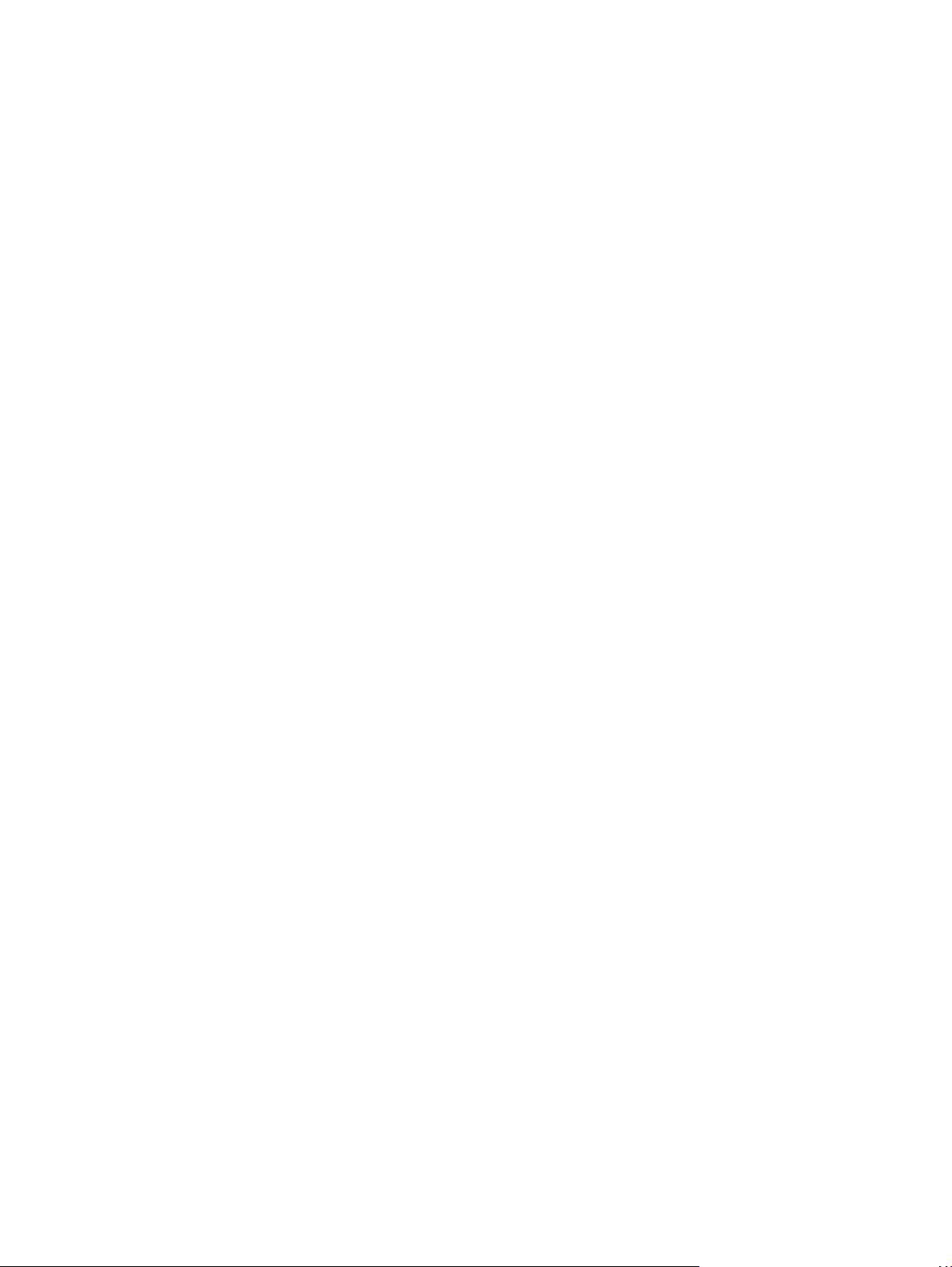
Kartica HP web-usluge ................................................................................................... 90
Kartica Umrežavanje ....................................................................................................... 91
Popis Ostale veze ............................................................................................................ 92
HP Utility za Mac OS X .......................................................................................................................................... 93
Otvaranje programa HP Utility .......................................................................................................... 93
Značajke programa HP Utility ........................................................................................................... 93
HP Web Jetadmin ................................................................................................................................................. 95
Postavke štednje ................................................................................................................................................. 96
Optimiziranje brzine ili potrošnje energije ....................................................................................... 96
Postavljanje stanja mirovanja .......................................................................................................... 96
Postavljanje rasporeda mirovanja .................................................................................................... 96
Sigurnosne značajke uređaja .............................................................................................................................. 98
Sigurnosni propisi ............................................................................................................................. 98
IP sigurnost ....................................................................................................................................... 98
Prijava na uređaj ................................................................................................................................ 98
Dodjeljivanje lozinke sustava ........................................................................................................... 98
Podrška za šifriranje: HP šifrirani tvrdi diskovi visokih performansi ............................................... 99
Zaključavanje ploče za proširenja ..................................................................................................... 99
Ažuriranja softvera i programskih datoteka ..................................................................................................... 100
9 Rješavanje općenitih problema ................................................................................................................... 101
Vraćanje tvornički zadanih postavki ................................................................................................................. 102
Sustav pomoći na upravljačkoj ploči ................................................................................................................. 103
Na upravljačkoj ploči uređaja prikazuje se poruka Niska razina tonera u spremniku ili Vrlo niska razina
tonera u spremniku ........................................................................................................................................... 104
Promjena vrlo niskih postavki ........................................................................................................ 104
Uređaji koji imaju mogućnost faksiranja ...................................................................... 104
Naručite potrošni materijal ............................................................................................................. 105
Uređaj ne podiže papir ili ga pogrešno uvlači ................................................................................................... 106
Uređaj ne uvlači papir ...................................................................................................................... 106
Uređaj uvlači više listova papira ..................................................................................................... 106
Ulagač d
Uklanjanje zaglavljenog papira ......................................................................................................................... 108
Automatska navigacija za uklanjanje zaglavljenog papira ............................................................ 108
Često ili ponavljajuće zaglavljivanje papira? .................................................................................. 108
Uklanjanje papira zaglavljenog u izlaznom spremniku ................................................................. 109
Uklanjanje zaglavljenog papira iz Ladice 1 (višenamjenska ladica) .............................................. 110
Uklanjanje zaglavljenog papira iza lijevih vratašca ....................................................................... 113
Uklanjanje papira zaglavljenog na području jedinice za prikupljanje tinte ................................... 114
Uklanjanje zaglavljenog papira iz Ladice 2 ..................................................................................... 11 7
Uklanjanje zaglavljenog papira iz dodatne Ladice 3 ...................................................................... 118
okumenata se zaglavljuje, uvlači u
koso ili uvlači više listova papira .............................. 106
vi HRWW
Page 9
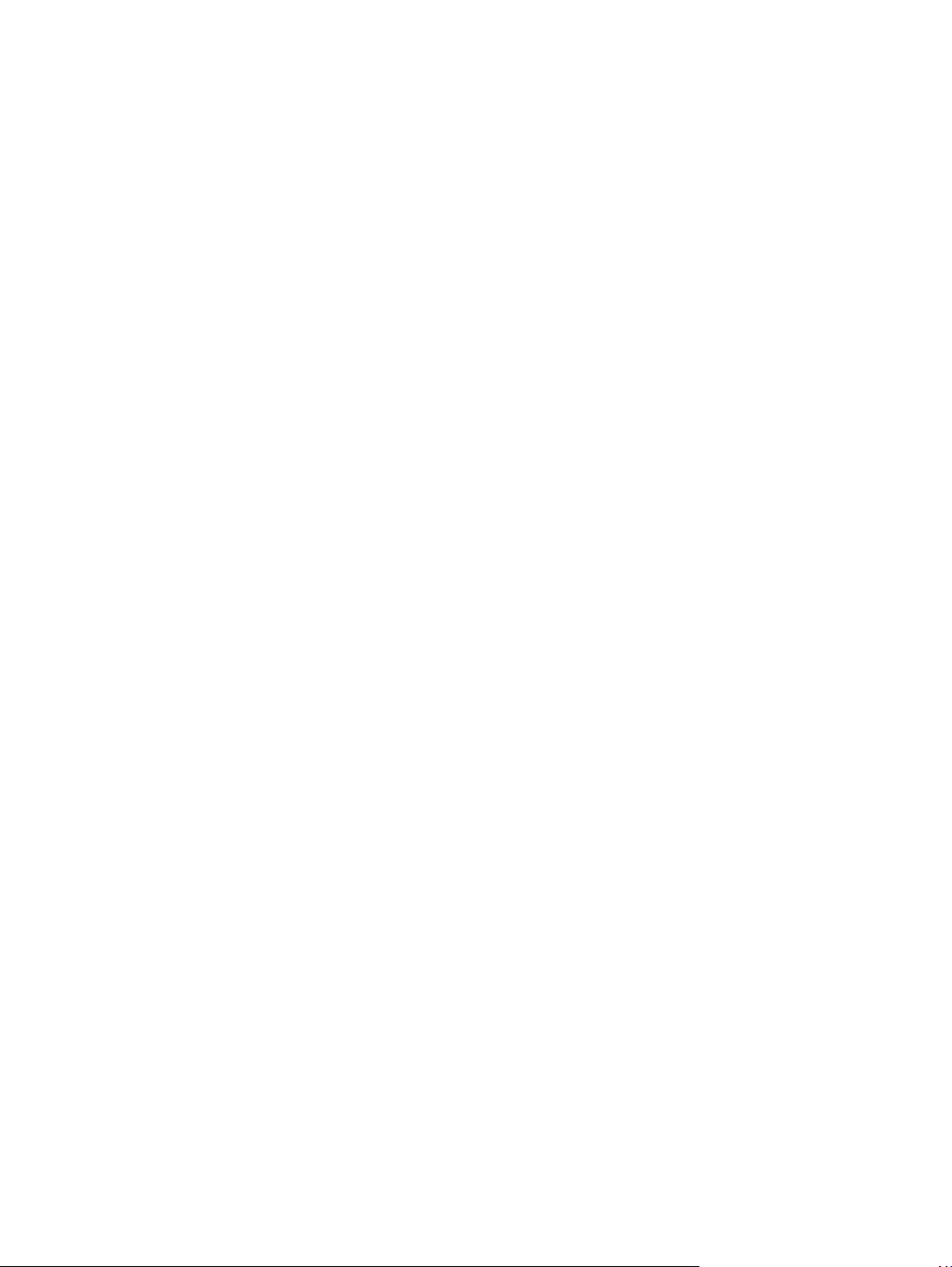
Izvadite zaglavljeni papir iz ulagača dokumenata. ........................................................................ 120
Poboljšavanje kvalitete ispisa ........................................................................................................................... 126
Ispis iz drugog programa ................................................................................................................ 126
Provjera postavke vrste papira za zadatak ispisa .......................................................................... 126
Provjera postavke za vrstu papira (Windows) ............................................................. 126
Provjera postavke za vrstu papira (Mac OS X) ............................................................. 127
Provjera statusa spremnika s tintom ............................................................................................. 127
Čišćenje proizvoda .......................................................................................................................... 127
Ispisivanje stranice za čišćenje ..................................................................................... 127
Očistite ispisnu glavu. ................................................................................................... 128
Uklanjanje mrlji od tinte ............................................................................................... 128
Provjerite je li staklo skenera prljavo ili umrljano ....................................................... 128
Vizualna provjera spremnika s tintom ........................................................................................... 129
Provjera papira i okruženja ispisa ................................................................................................... 130
Prvi korak: Koristite papir koji odgovara specifikacijama tvrtke HP ........................... 130
Drugi korak: Provjera okruženja ispisa ........................................................................ 130
Korak tri: Poravnanje zasebnih ladica .......................................................................... 131
Kalibriranje uređaja za poravnavanje boja ..................................................................................... 131
Provjera ostalih postavki zadatka ispisa ........................................................................................ 131
Prilagodba postavki boje (Windows) ............................................................................ 132
Pokušajte promijeniti upravljački program .................................................................................... 133
Poboljšavanje kvalitete kopiranja ..................................................................................................................... 134
Provjerite je li staklo skenera prljavo ili umrljano .......................................................................... 134
Kalibriranje skenera ........................................................................................................................ 135
Provjera postavki papira ................................................................................................................. 136
Provjera veličine i vrste papira ..................................................................................... 136
Odredite koja će se ladica koristiti za kopiranje .......................................................... 136
Provjera postavki prilagodbe slike ................................................................................................. 136
Optimiziranje kvalitete kopiranja za tekst ili fotografije ............................................................... 136
Kopiranje od ruba do ruba .............................................................................................................. 137
Očistite valjke podizača i podložak za odvajanje na uređaju za ulaganje dokumenata ................ 137
Poboljšavanje kvalitete skeniranja ................................................................................................................... 139
Provjerite je li staklo skenera prljavo ili umrljano .......................................................................... 139
Provjera zadanih postavki skeniranja/slanja s upravljačke ploče uređaja .................................... 140
Provjera postavki rezolucije ......................................................................................... 140
Provjera postavki boje .................................................................................................. 141
Provjera postavki prilagodbe slike ............................................................................... 141
Optimiziranje kvalitete skeniranja za tekst ili slike ..................................................... 141
Provjera postavki izlazne kvalitete .............................................................................. 142
Očistite valjke podizača i podložak za odvajanje na uređaju za ulaganje dokumenata ................ 142
Poboljšavanje kvalitete faksiranja .................................................................................................................... 144
HRWW vii
Page 10
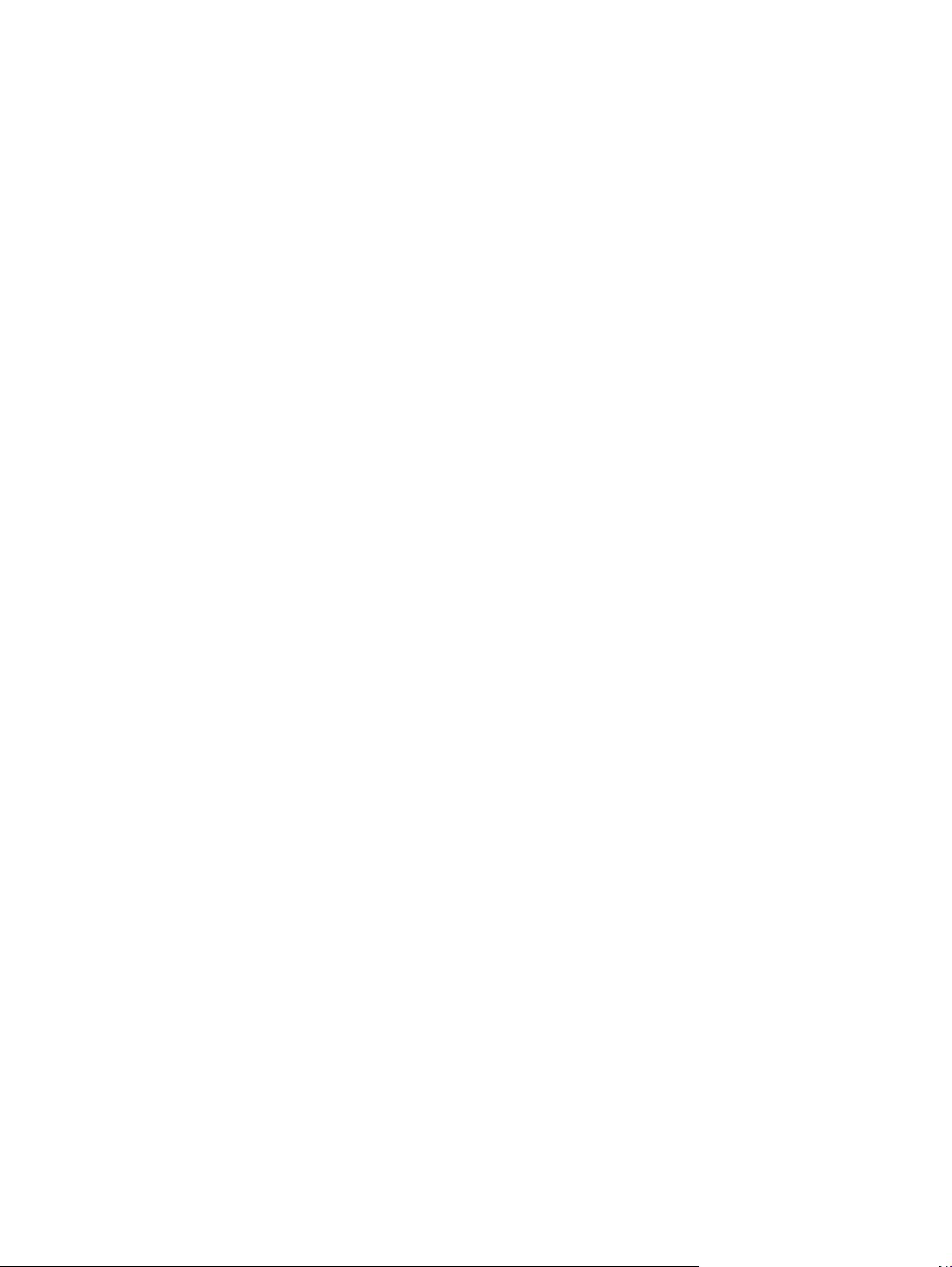
Provjerite je li staklo skenera prljavo ili umrljano .......................................................................... 144
Provjera postavki rezolucije faksiranja .......................................................................................... 145
Provjera postavki prilagodbe slike ................................................................................................. 146
Optimiziranje kvalitete faksa za tekst ili slike ............................................................................... 146
Provjera postavki za ispravljanje pogrešaka ................................................................................. 146
Slanje na drugi faks uređaj ............................................................................................................. 147
Očistite valjke podizača i podložak za odvajanje na uređaju za ulaganje dokumenata ................ 147
Provjera postavke prilagođavanja stranici ..................................................................................... 148
Provjerite faks uređaj pošiljatelja ................................................................................................... 148
Rješavanje problema s kabelskom mrežom ..................................................................................................... 149
Loša fizička veza ............................................................................................................................. 149
Računalo za uređaj koristi neispravnu IP adresu ........................................................................... 149
Računalo ne ostvaruje komunikaciju s uređajem ........................................................................... 149
Uređaj koristi neispravne postavke veze i obostranog ispisa za mrežu ........................................ 150
Novi softverski programi mogu uzrokovati probleme s kompatibilnosti. .................................... 150
Vaše računalo ili radna stanica možda nisu ispravno postavljeni ................................................. 150
Uređaj je onemogućen ili su neispravne druge postavke mreže. .................................................. 150
Rješavanje problema s faksom ......................................................................................................................... 151
Popis za provjeru kod rješavanja problema s faksom ................................................................... 151
Koji tip telefonske linije koristite? ................................................................................ 151
Koristite li uređaj za prenaponsku zaštitu? ................................................................. 151
Koristite li uslugu govorne pošte davatelja telefonskih usluga ili telefonsku
sekretaricu? .................................................................................................................. 151
Ima li vaša telefonska linija značajku poziv na čekanju? ............................................. 152
Provjera statusa faks-dodatka .................................................................................... 152
Opći problemi kod faksiranja .......................................................................................................... 153
Faks nije poslan ............................................................................................................ 153
Na upravljačkoj ploči prikazala se poruka o statusu Nema memorije. ....................... 153
Kvaliteta ispisa fotografije je loša ili se fotografija ispisuje kao sivi okvir ................. 153
Dodirnuli ste gumb Zaustavi za otkazivanje slanja faksa, no faks je ipak poslan ...... 153
Ne prikazuje se gumb adresara faksa .......................................................................... 153
U softveru HP Web Jetadmin nije moguće locirati Postavke faksa. ............................ 153
Kad je omogućen sloj za prekrivanje, na vrh stranice dodaje se zaglavlje ................. 153
U okviru s podacima o primatelju pomiješana su imena i brojevi ............................... 153
Faks od jedne stranice ispisuje se na dvije stranice ..................................................... 154
Dokument se zaustavlja u ulagaču dokumenata usred faksiranja ............................. 154
Previsoka ili preniska glasnoća zvuka iz dodatka za faksiranje .................................. 154
Kazalo .......................................................................................................................................................... 155
viii HRWW
Page 11
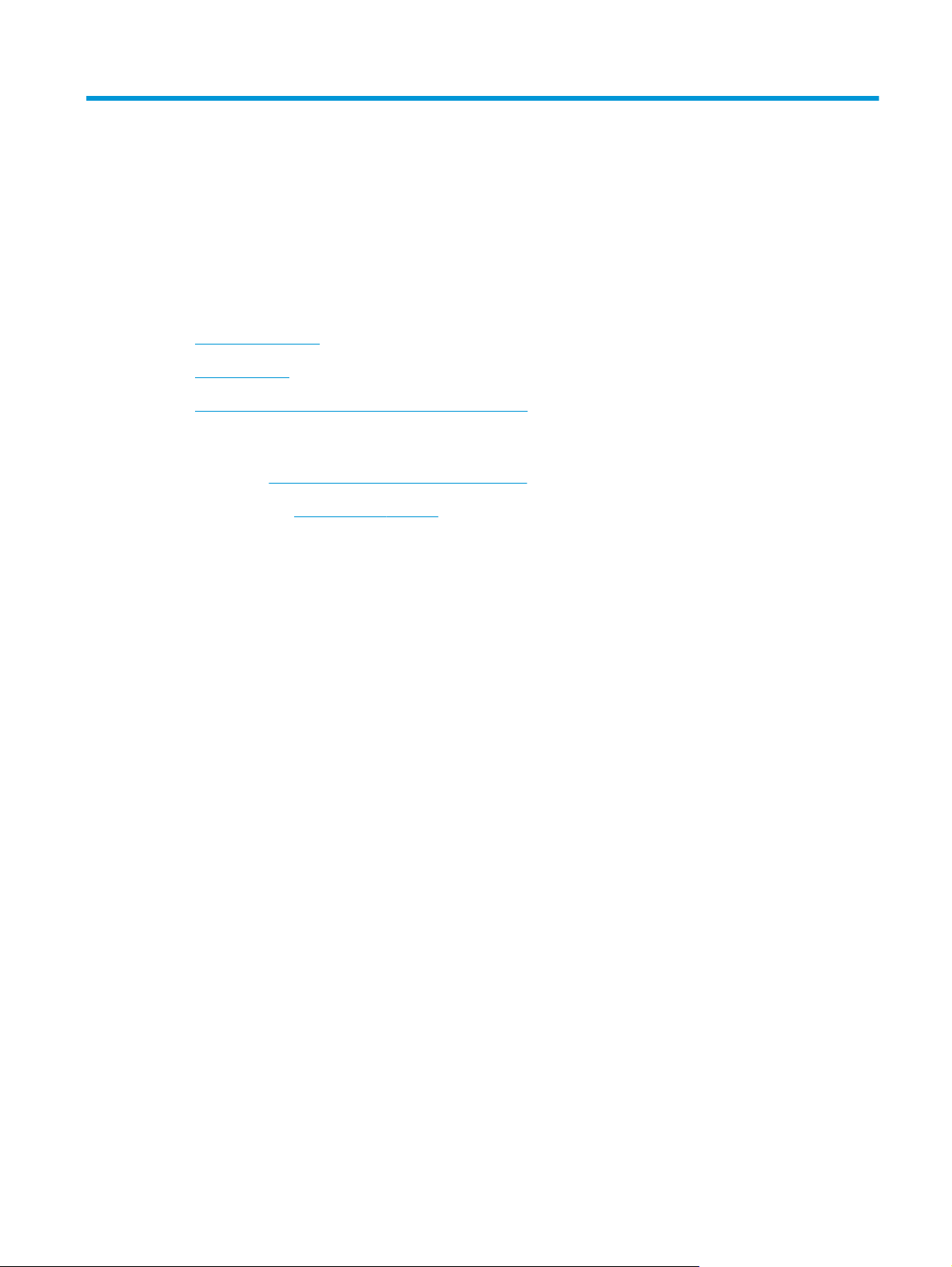
1 Predstavljanje proizvoda
●
Usporedba uređaja
●
Prikaz uređaja
●
Postavljanje hardvera uređaja i instalacija softvera
Dodatne informacije:
U SAD-u idite na
Izvan SAD-a idite na
Unesite naziv proizvoda i odaberite Pretraživanje.
Sveobuhvatna pomoć tvrtke HP za vaš uređaj obuhvaća sljedeće informacije:
●
Instalacija i konfiguriranje
●
Upoznavanje i uporaba
●
Rješavanje problema
●
Preuzimanje softverskih ažuriranja
●
Pridruživanje forumima za podršku
●
Pronalazak informacija o jamstvu i propisima
www.hp.com/support/ojcolorMFPX585.
www.hp.com/support. Odaberite zemlju/regiju. Pritisnite Otklanjanje poteškoća.
HRWW 1
Page 12
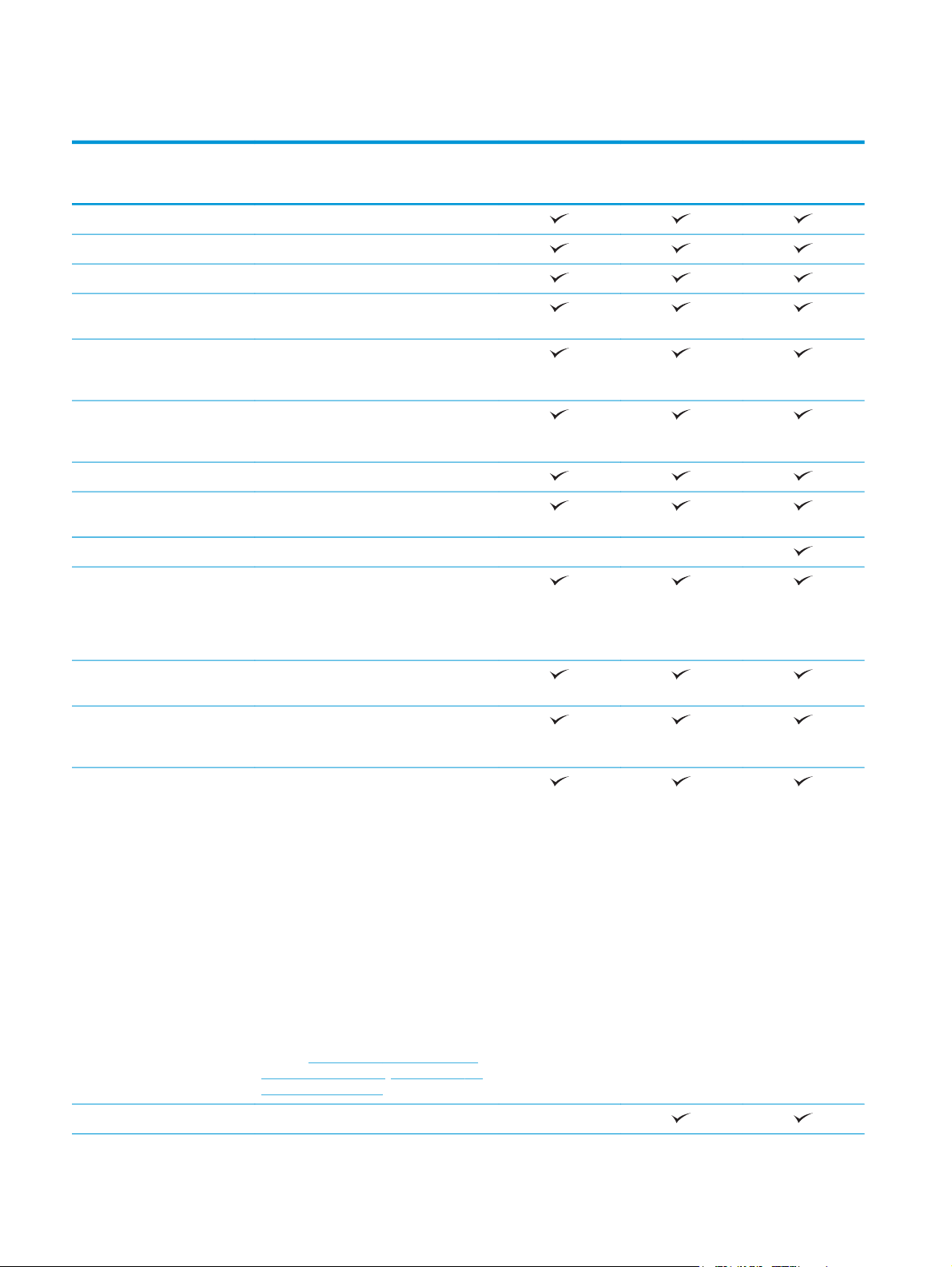
Usporedba uređaja
Naziv modela
Broj modela
Rukovanje papirom Ladica 1 (kapacitet 50 listova)
Ladica 2 (kapacitet 500 listova)
Automatski obostrani ispis
Povezivanje 10/100/1000 Ethernet LAN veza s
Lako dostupan USB-priključak za ispis i
Dodatak za izravan bežični ispis "dodirom" s
Pohrana HP šifrirani tvrdi disk visokih performansi
Zaslon upravljačke ploče i
unos
Tipkovnica na izvlačenje
Ispis Ispisuje do 42 stranice u minuti (str/min) na
Model X585dn
B5L04A
protokolima IPv4 i IPv6
skeniranje bez računala i nadogradnju
programskih datoteka
mobilnih uređaja (dodatno na nekim
pisačima)
Upravljačka ploča dodirnog zaslona
papiru veličine A4 ili Letter u
Profesionalnom načinu, do 70 str/min u
Općem uredskom načinu te do 15 str/min u
Prezentacijskom načinu
Model X585f
B5L05A
Model X585z
B5L06A
Ispis s lako dostupnog USB-a (bez
Dodatak za izravan bežični ispis "dodirom" s
Mobilni ispis koristi sljedeće:
Faksiranje
korištenja računala)
mobilnih uređaja (dodatno na nekim
pisačima)
●
HP ePrint preko emaila
●
Aplikacija HP ePrint
●
Softver HP ePrint
●
HP ePrint Enterprise
●
Aplikacija HP ePrint Home & Biz
●
Google Cloud Print
●
AirPrint
NAPOMENA: Više informacija o rješenjima
za mobilnost potražite na sljedećim
www.hp.com/go/mobileprinting;
vezama:
www.hpconnected.com; www.hp.com/go/
LaserJetMobilePrinting
1
2 Poglavlje 1 Predstavljanje proizvoda HRWW
Page 13
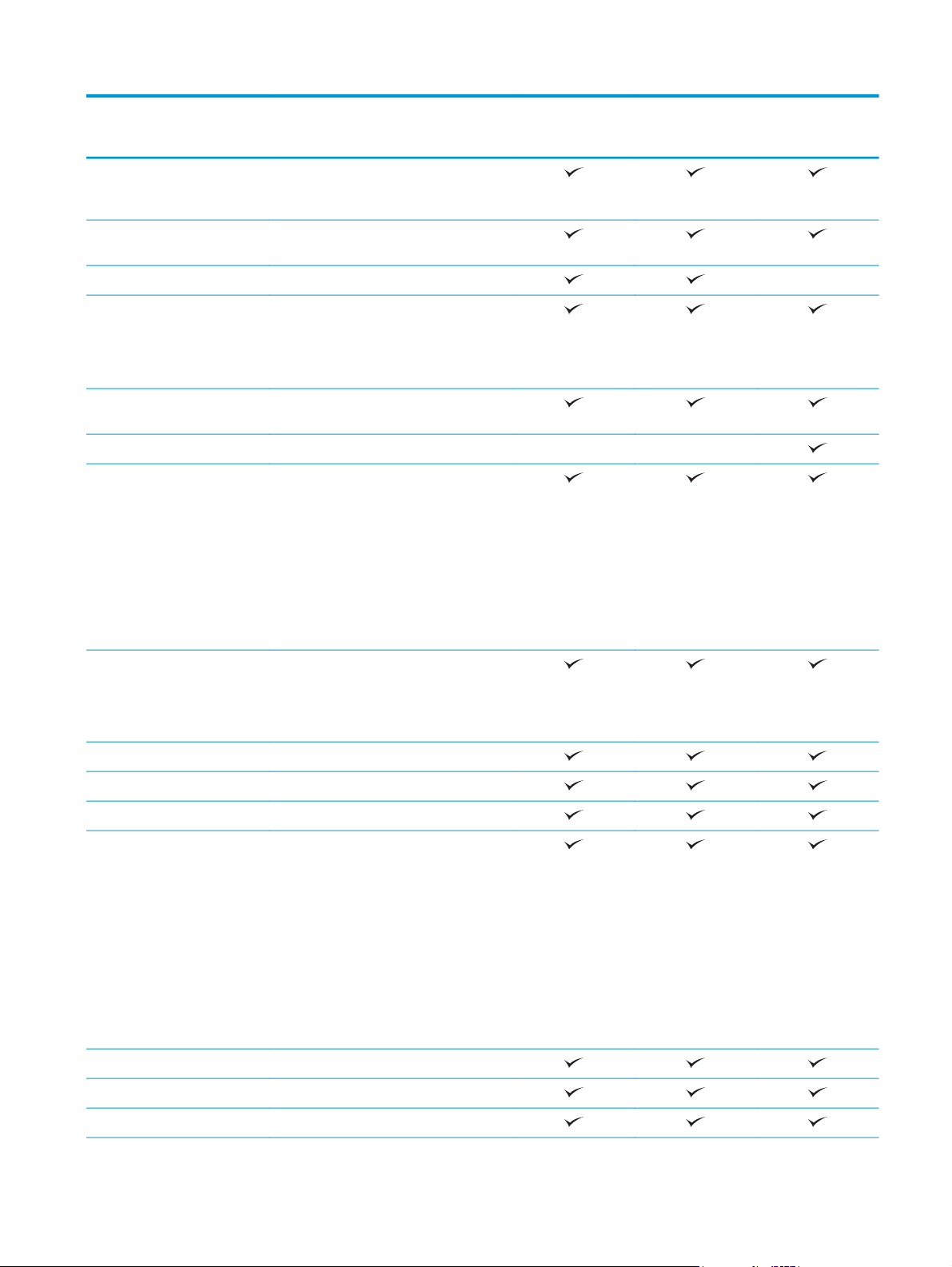
Naziv modela
Model X585dn
Model X585f
Model X585z
Broj modela
Kopiranje i skeniranje Fotokopira i skenira do 45 str/min na papiru
veličine A4 ili Letter, može skenirati do 60
str/min u postavkama niže rezolucije
Ispis i skeniranje s lako dostupnog USB-a
(bez korištenja računala)
Ulagač dokumenata zapremine 50 stranica
Ulagač dokumenata kapaciteta od 100
stranica s elektroničkim obostranim
kopiranjem i skeniranjem te
prepoznavanjem istodobnog uvlačenja više
listova
Digitalno slanje Mogućnosti Slanje u e-poštu, Spremanje na
USB i Spremanje u mrežnu mapu
Opcija Spremanje na SharePoint®
Podržani operacijski sustavi23Windows XP SP3 ili noviji, 32-bitni i 64-bitni
NAPOMENA: Instalacijski program za
softver ne podržava 64-bitnu verziju, ali je
upravljački program za ispis podržava.
NAPOMENA: Microsoft je ukinuo
standardnu podršku za Windows XP u
travnju 2009. godine. HP će nastaviti davati
najbolju moguću podršku za napušteni
operacijski sustav XP.
B5L04A
B5L05A
B5L06A
Windows Vista, 32-bitni i 64-bitni
NAPOMENA: Windows Vista Starter ne
podržava softverski instalacijski program
niti upravljački program za ispis.
Windows 7 SP1 ili noviji, 32-bitni i 64-bitni
Windows 8, 32-bitni i 64-bitni
Windows 8.1, 32-bitni i 64-bitni
Windows 2003 Server SP2 ili noviji, 32-bitni
i 64-bitni
NAPOMENA: Instalacijski program za
softver ne podržava 64-bitnu verziju, ali je
upravljački program za ispis podržava.
NAPOMENA: Microsoft je ukinuo
standardnu podršku za Windows Server
2003 u srpnju 2010. godine. HP će nastaviti
davati najbolju moguću podršku za
napušteni operacijski sustav Windows
Server 2003.
Windows Server 2008 32-bitni i 64-bitni
Windows Server 2008 R2, 64-bitni
Windows Server 2012, 64-bitni
HRWW Usporedba uređaja 3
Page 14
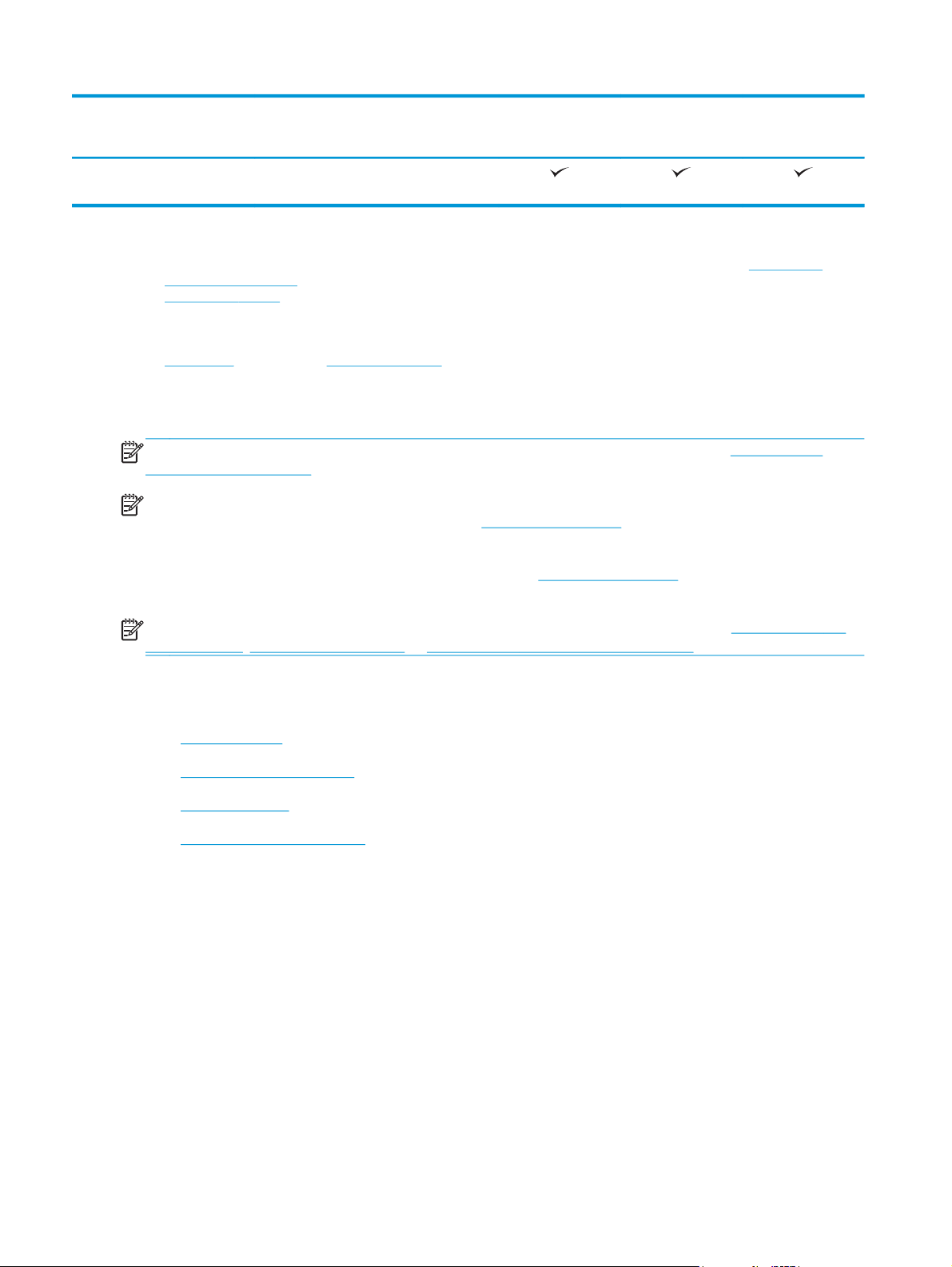
Naziv modela
Model X585dn
Model X585f
Model X585z
Broj modela
Mac OS X 10.6, OS X 10.7 Lion, OS X 10.8
1
Softver HP ePrint podržava sljedeće operacijske sustave: Windows Vista® (32-bitni i 64-bitni); Windows 7 (32-bitni i 64-bitni);
Windows 8 (32-bitni i 64-bitni); i Mac OS X 10.6, OS X 10.7 Lion, OS X 10.8 Mountain Lion i OS X 10.9 Mavericks.
2
Popis podržanih operacijskih sustava odnosi se na upravljačke programe za ispis Windows PCL 6, UPD PCL 6, UPD PCL 5 i UPD PS i Mac
te na CD sa softverskom instalacijom u kutiji. Najnoviji popis podržanih operacijskih sustava potražite na adresi
support/ojcolorMFPX585 u sveobuhvatnoj pomoći tvrtke HP za svoj uređaj. Ako se nalazite izvan SAD-a, idite na stranicu
www.hp.com/support, odaberite državu/regiju, kliknite na Upravljački programi i softver, a zatim unesite naziv ili broj uređaja. U
dijelu Opcije preuzimanja kliknite na Upravljački programi, softver i firmver.
3
CD za instaliranje HP softvera instalira upravljački program HP PCL 6 za operacijske sustave Windows kao i druge dodatne softvere.
CD ne sadrži instalacijski program za Mac. Na CD-u se nalaze koraci za preuzimanje instalacijskog softvera za sustav Mac s
www.hp.com. Idite na stranicu www.hp.com/support, odaberite državu/regiju, a zatim kliknite na Upravljački programi i softveri.
Unesite naziv ili broj uređaja. U dijelu Opcije preuzimanja kliknite na Upravljački programi, softver i firmver. Kliknite na inačicu
operativnog sustava, a zatim na gumb Preuzimanje.
Mountain Lion i OS X 10.9 Mavericks
NAPOMENA: Najnoviji podržani operacijski sustav možete pronaći na mreži, na stranici: www.hp.com/
support/ojcolorMFPX585.
NAPOMENA: Informacije o preuzimanjima i dodatne informacije o HP UPD Postscriptu te upravljačkim
programima PCL 5 i PCL 6 potražite na web-mjestu
Operacijski sustavi Windows ne podržavaju UPD PCL 5. Za dodatne pojedinosti o operacijskim sustavima na
klijentskim računalima i poslužiteljima za HP UPD, posjetite
Specifikacije.
B5L04A
www.hp.com/go/upd.
www.hp.com/go/upd i pritisnite karticu
B5L05A
B5L06A
www.hp.com/
NAPOMENA: Više informacija o rješenjima za mobilnost potražite na sljedećim vezama: www.hp.com/go/
mobileprinting; www.hpconnected.com; ili www.hp.com/go/LaserJetMobilePrinting.
Prikaz uređaja
●
Pogled sprijeda
●
Prikaz pozadine proizvoda
●
Priključci sučelja
●
Pogled na upravljačku ploču
4 Poglavlje 1 Predstavljanje proizvoda HRWW
Page 15
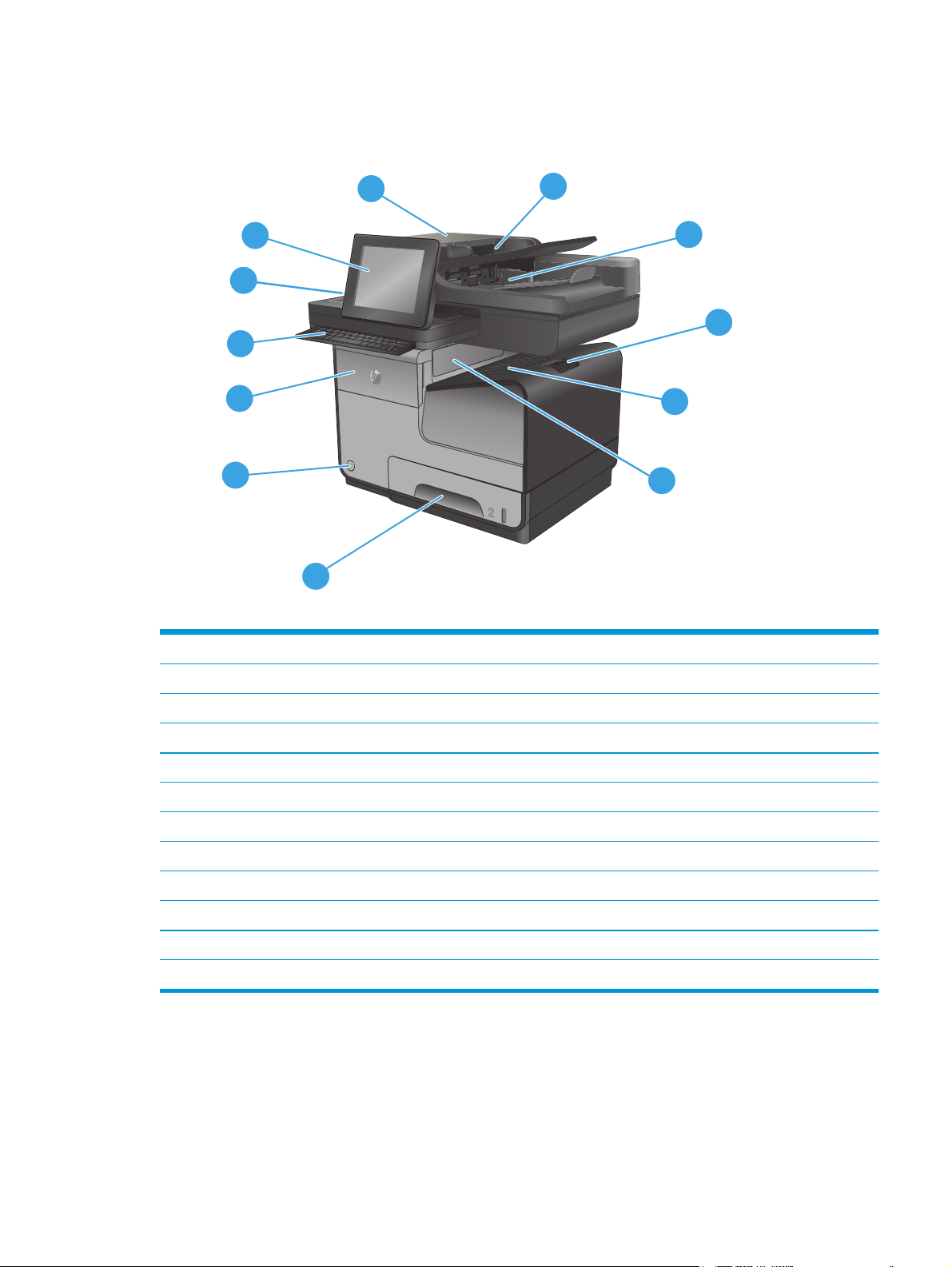
Pogled sprijeda
1
12
11
caps lock
A S D F G H J K L
shift
Z X C V B N M
@ alt
10
:
“
;
enter
,
‘
?
.
alt
shift
/
9
8
7
1Sklop ulagača dokumenata i skenera
2
3
4
5
6
2 Ulazna ladica za dokumente
3 Izlazni spremnik ulagača dokumenata
4 Produžetak izlaznog spremnika
5Izlazni spremnik
6 Preklop izlazne ladice
7Ladica 2
8 Gumb za uključivanje/isključivanje
9 Vrata spremnika s tintom
10 Samo za modele X585z: tipkovnica (izvucite tipkovnicu ravno kako biste je mogli koristiti)
11 Integracijski priključak za hardver (HIP – za priključivanje dodataka i uređaja drugih proizvođača)
12 Upravljačka ploča sa zaslonom u boji osjetljivim na dodir (može se podignuti kako biste bolje vidjeli)
HRWW Prikaz uređaja 5
Page 16
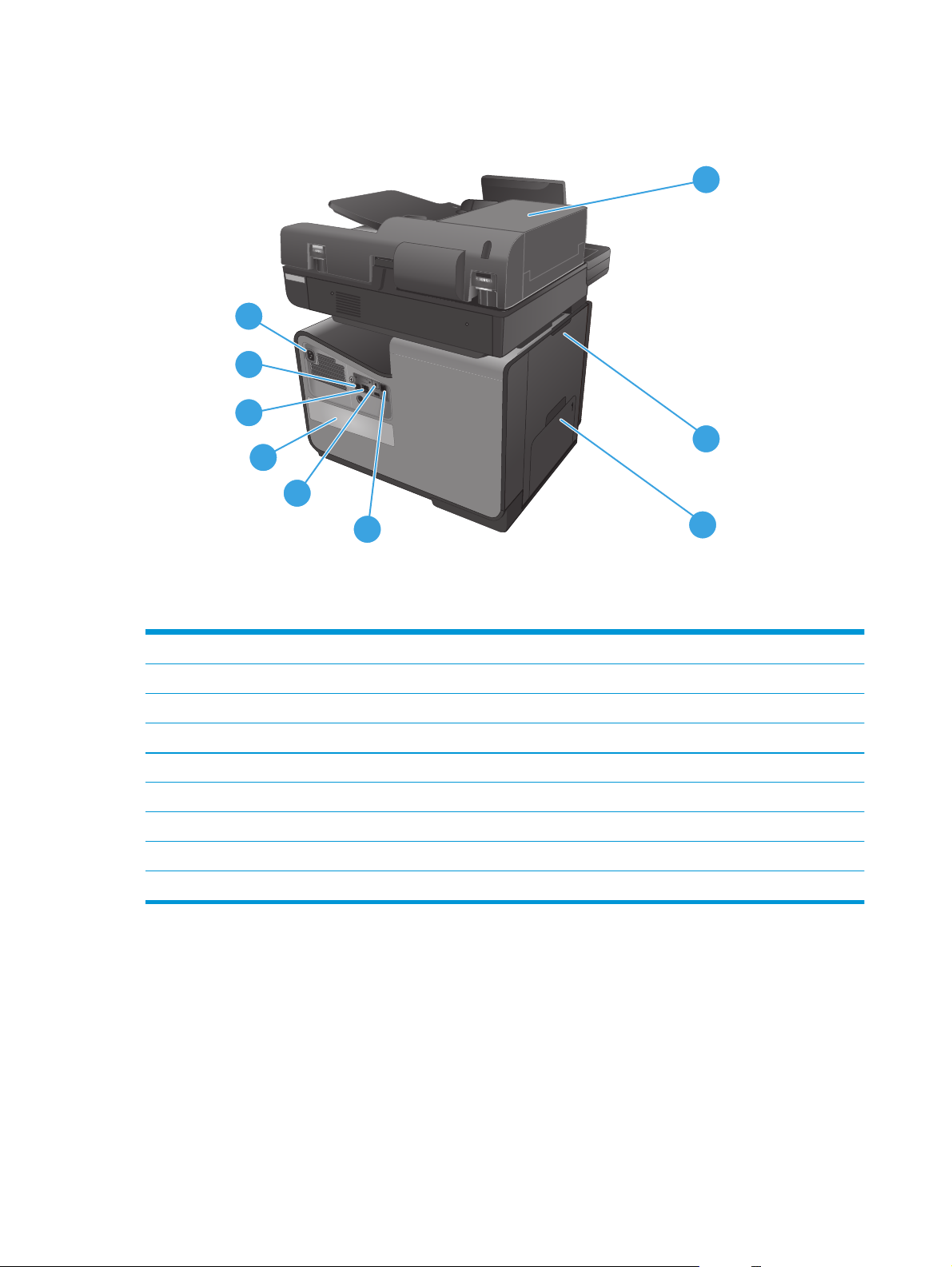
Prikaz pozadine proizvoda
9
8
7
6
5
1
2
4
1 Poklopac ulagača dokumenata (pristup radi uklanjanja zaglavljivanja ili čišćenja valjaka)
2 Lijeva vrata (pristup radi uklanjanja zaglavljivanja i do jedinice za prikupljanje tinte)
3 Ladica 1 (višenamjenska ladica)
4Priključak za faks (samo za modele koji imaju faks)
5 Utor za blokadu kabela
6 Naljepnica s brojem modela i serijskim brojem
7Priključci sučelja
8Ploča za proširenja (sadrži priključke sučelja)
9Utičnica za napajanje
3
6 Poglavlje 1 Predstavljanje proizvoda HRWW
Page 17
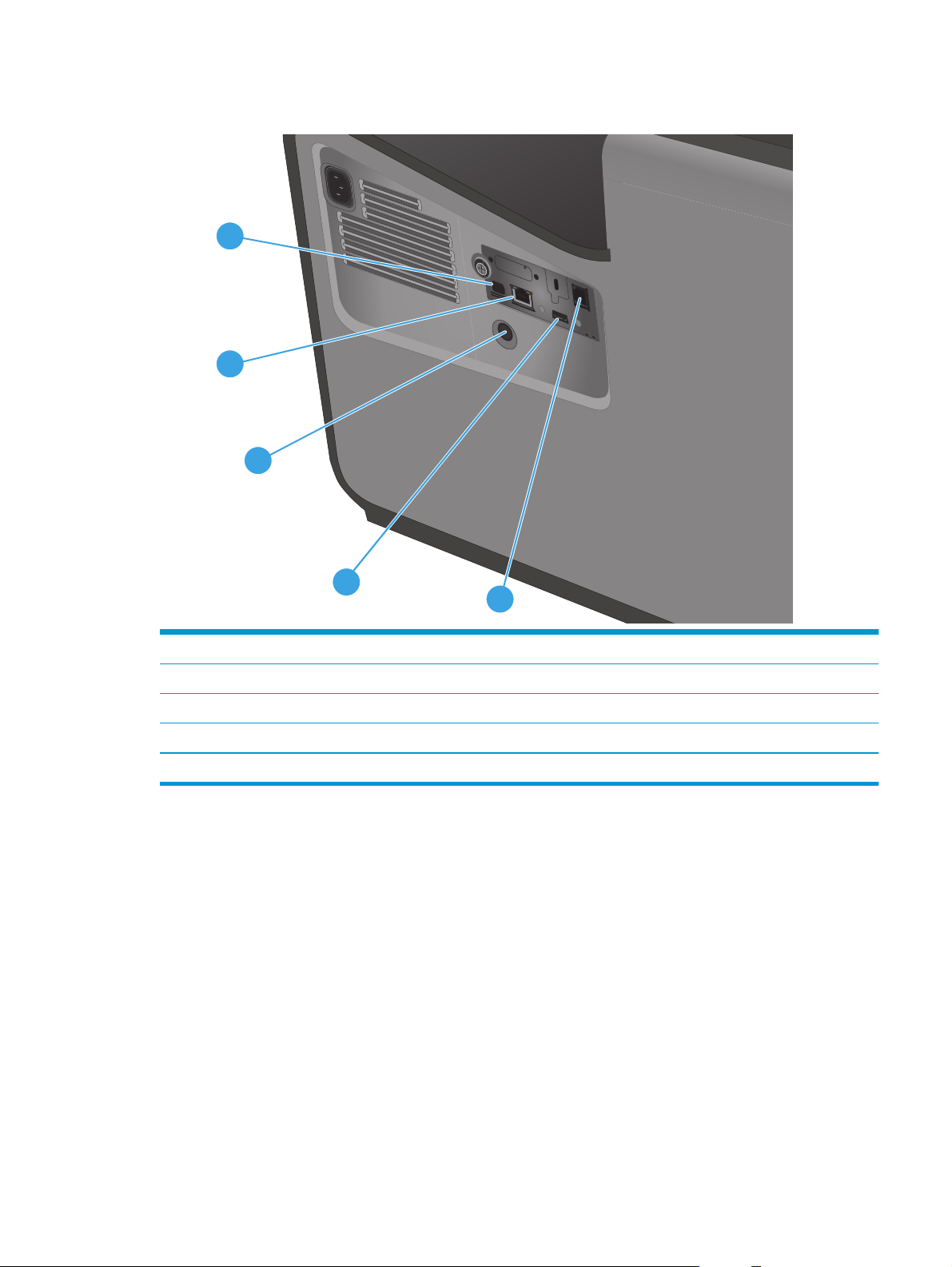
Priključci sučelja
1
2
3
4
5
1Priključak za USB-uređaj prihvaća USB-kabel s računala (alternativa mrežnim i bežičnim vezama).
2 Ethernet priključak
3Priključak za strani sučelje (FIH)
4 Glavni USB-priključak prihvaća USB-uređaje za pohranu za Priključi i ispiši
5Priključak za faks (samo za modele koji imaju faks)
HRWW Prikaz uređaja 7
Page 18
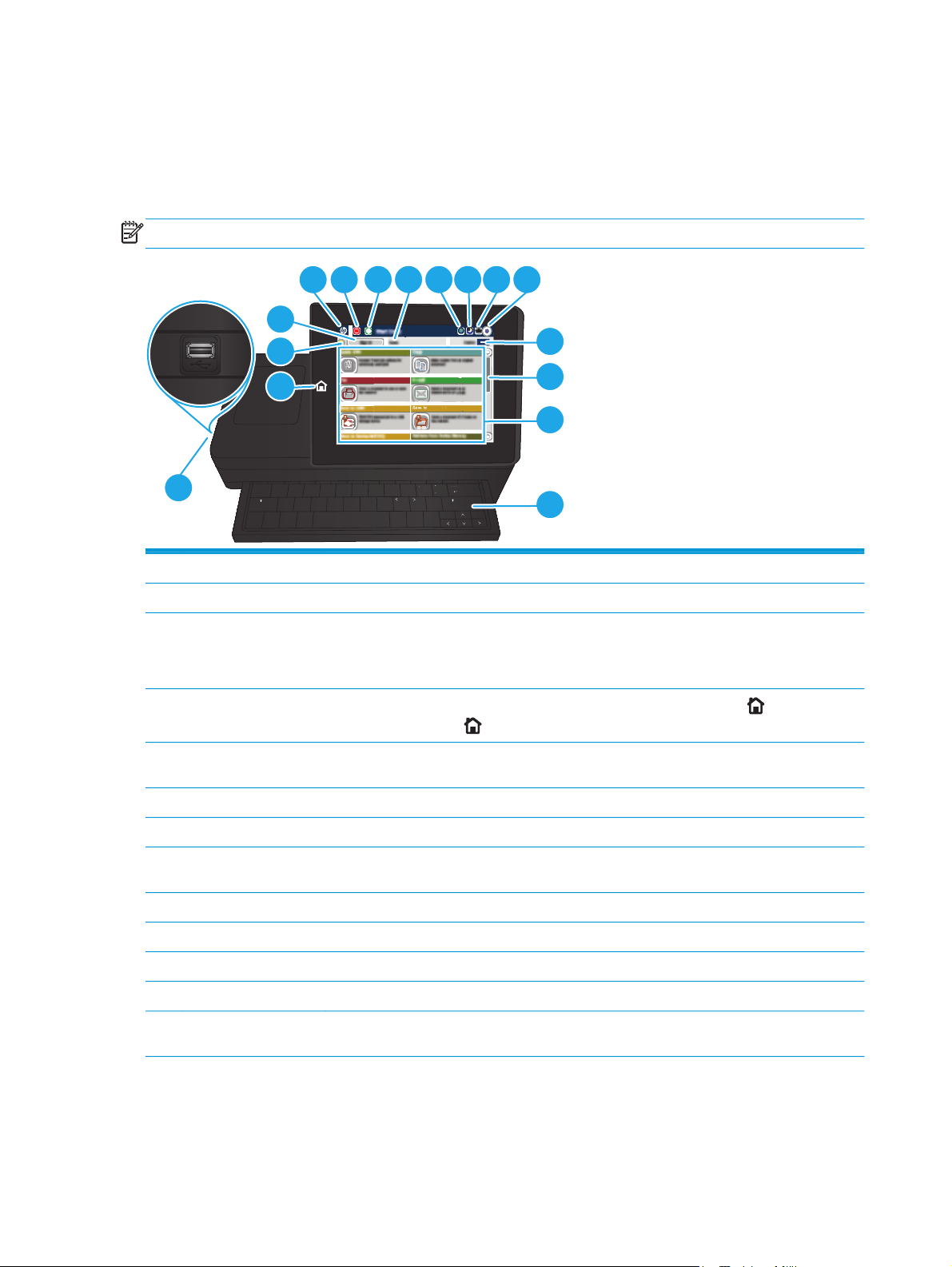
Pogled na upravljačku ploču
S D F G
enter
k
Folder
H J K L
:
;
Network
Početni zaslon omogućuje pristup značajkama uređaja i označava njegov trenutni status.
Na početni zaslon uvijek se možete vratiti dodirom gumba Početni zaslon s lijeve strane upravljačke ploče
uređaja. Na većini zaslona možete dodirnuti gumb Početna stranica u gornjem lijevom kutu.
NAPOMENA: Značajke koje se prikazuju na početnom zaslonu mogu varirati ovisno o konfiguraciji uređaja.
4
6 7 8 9 10 11
5
3
2
1
Network Folder
12
13
14
:
enter
caps lock
16
A S D F G H J K L
shift
Z X C V B N M
@ alt
1 Gumb Početna stranica Dodirnite za povratak na početni zaslon u bilo kojem trenutku.
2 Gumb za osvježavanje Dodirnite ovaj gumb za osvježavanje za brisanje promjena i povratak na zadane postavke.
3 Gumbi Prijava i Odjava Dodirnite gumb Prijava da biste pristupili zaštićenim značajkama.
Dodirnite gumb Prijava da biste se odjavili s uređaja ako ste se prije toga prijavili za pristup
zaštićenim značajkama. Nakon odjave uređaj vraća sve mogućnosti na zadane postavke.
4 HP-ov logotip ili gumb
Početna stranica
Na bilo kojem drugom zaslonu osim početnog HP-ov logotip mijenja se u gumb
stranica. Dodirnite gumb
“
;
‘
?
shift
,
.
/
alt
15
Početna
Početna stranica za povratak na početni zaslon.
5 Gumb Stop Dodirnite gumb Stop za zaustavljanje trenutnog zadatka. Otvorit će se zaslon Status zadatka i tada
možete otkazati ili nastaviti zadatak.
6 Gumb Start Dodirnite gumb Pokreni kako biste pokrenuli zadatak kopiranja.
7 Stanje uređaja Linija stanja daje informacije o cjelokupnom stanju uređaja.
8 Gumb Odabir jezika Gumb Odabir jezika koristite za odabir jezika koji će se koristiti na zaslonu upravljačke ploče
uređaja.
9 Gumb Stanje mirovanja Dodirnite gumb Stanje mirovanja za pokretanje stanja mirovanja.
10 Gumb Mreža Dodirnite gumb mreža kako biste pronašli informacije o mrežnoj vezi.
11 Gumb Pomoć Dodirnite ovaj gumb kako biste otvorili ugrađeni sustav pomoći.
12 Polje Kopije Polje Kopije označava broj kopija koji je postavljen na uređaju.
13 Klizač Dodirnite strelice za gore ili dolje na traci za pomicanje kako biste vidjeli cijeli popis dostupnih
značajki.
8 Poglavlje 1 Predstavljanje proizvoda HRWW
Page 19
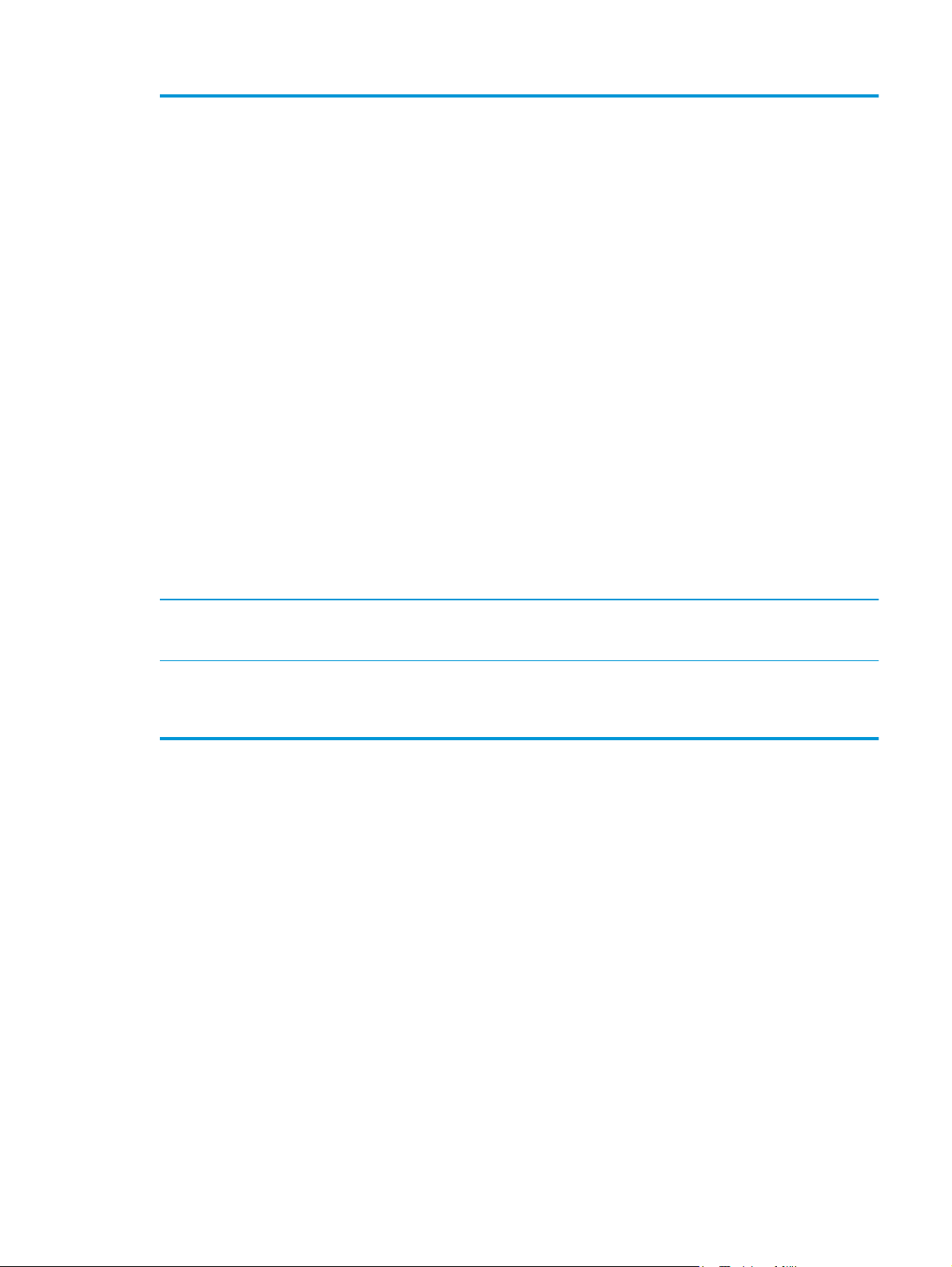
14 Značajke Ovisno o tome kako je uređaj konfiguriran, značajke koje se pojavljuju u ovom području mogu
uključivati bilo što od sljedećeg:
●
Brze postavke
●
Kopiraj
●
E-pošta
●
Faksiranje
●
Spremanje na USB
●
Spremi u mrežnu mapu
●
Spremanje u memoriju uređaja
●
Dohvat s USB-a
●
Preuzimanje s memorije uređaja
●
Spremanje na SharePoint®
●
Status zadataka
●
Potrošni materijal
●
Ladice
●
Administracija
15 Tipkovnica (samo za
modele X585z)
16 Lako dostupan USB-
priključak
●
Održavanje uređaja
Model X585z obuhvaća vanjsku tipkovnicu. Tipke su označene za vaš jezik na isti način kao i
virtualna tipkovnica na upravljačkoj ploči uređaja. Ako za virtualnu tipkovnicu odaberete drugi
izgled, tipke na vanjskoj tipkovnici prilagođavaju se novim postavkama.
Umetnite USB-flash pogon za ispis i skeniranje bez računala ili za ažuriranje programskih datoteka
uređaja.
NAPOMENA: Prije korištenja administrator mora omogućiti taj priključak.
HRWW Prikaz uređaja 9
Page 20
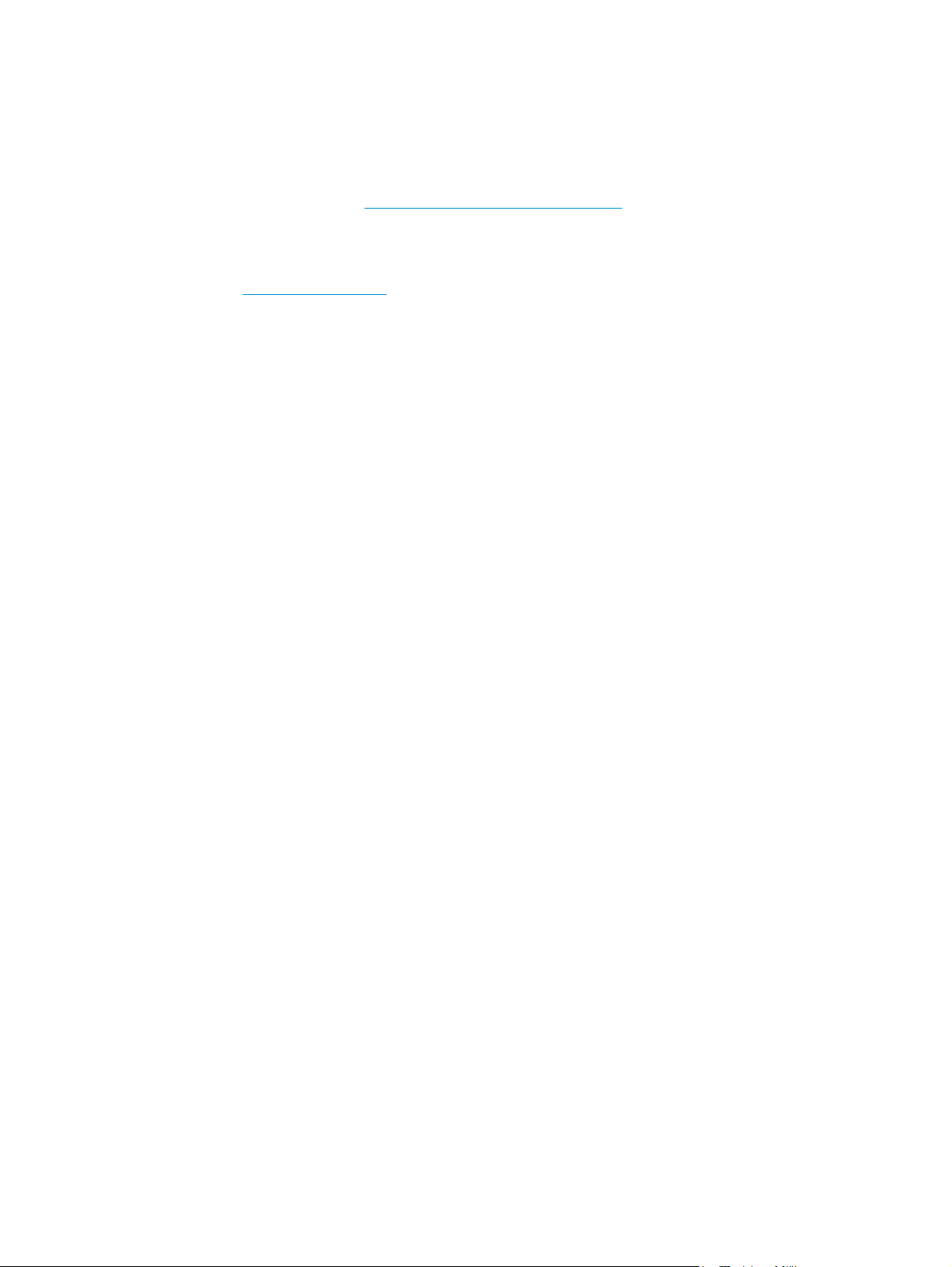
Postavljanje hardvera uređaja i instalacija softvera
Osnovne upute za postavljanje potražite u vodiču za instalaciju hardvera koji se isporučuje s uređajem.
Dodatne upute potražite u pomoći tvrtke HP na internetu.
Ako se nalazite u SAD-u, otvorite
tvrtke HP za vaš uređaj.
Ako se nalazite izvan SAD-a, slijedite ove korake:
1. Posjetite
2. Odaberite zemlju/regiju.
3. Pritisnite Otklanjanje poteškoća.
4. Unesite naziv proizvoda (Pisač u boji HP Officejet Enterprise MFP X585) i odaberite Pretraživanje.
Pronađite sljedeću podršku:
●
Instalacija i konfiguriranje
●
Upoznavanje i uporaba
●
Rješavanje problema
●
Preuzimanje softverskih ažuriranja
●
Pridruživanje forumima za podršku
●
Pronalazak informacija o jamstvu i propisima
www.hp.com/support.
www.hp.com/support/ojcolorMFPX585 gdje se nalazi sveobuhvatna pomoć
10 Poglavlje 1 Predstavljanje proizvoda HRWW
Page 21
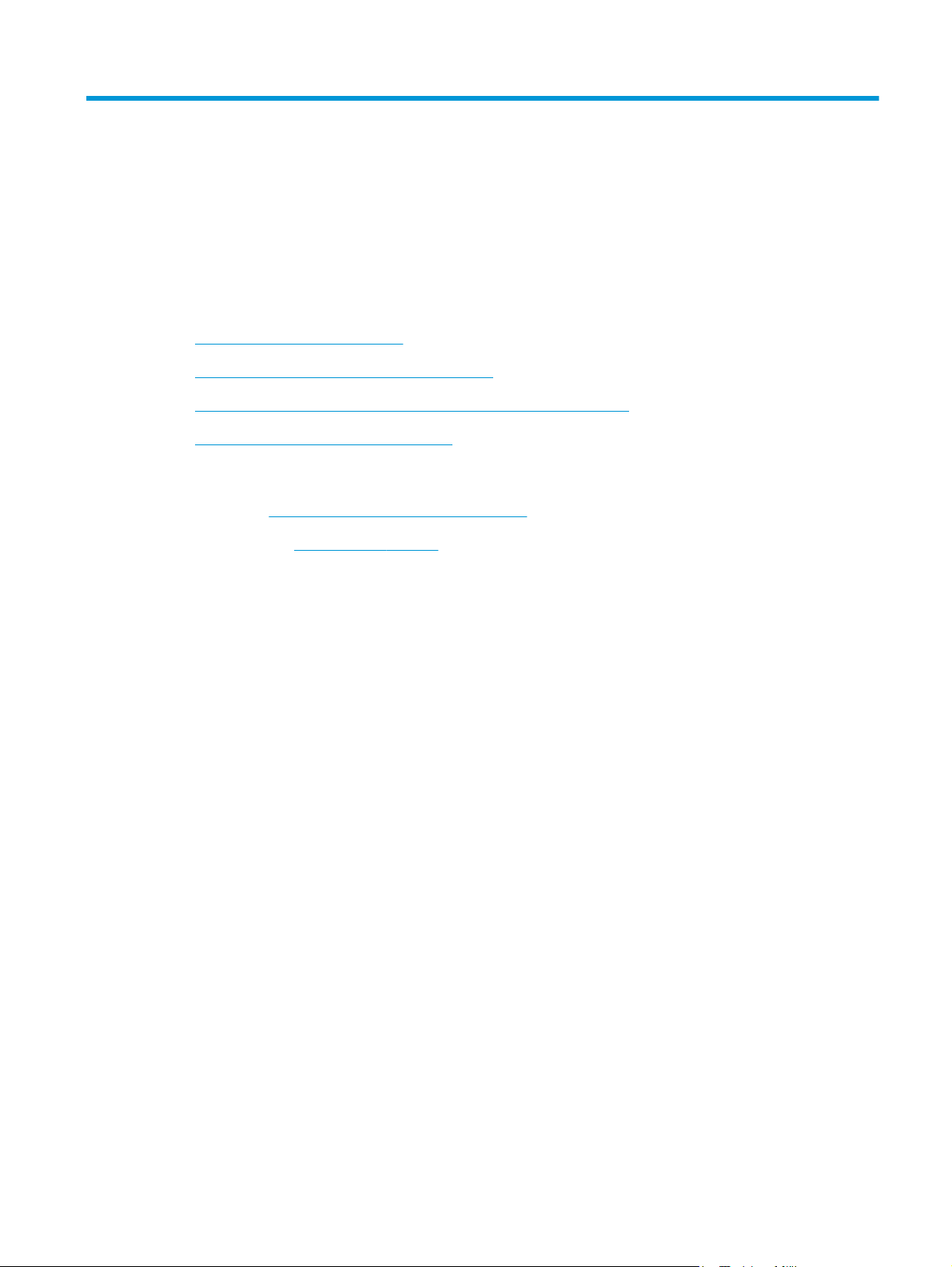
2 Ladice za papir
●
Razumijevanje potrošnje papira
●
Konfiguriranje ladica za vrstu i veličinu papira
●
Napunite Ladicu 1 (višenamjenska ladica s lijeve strane proizvoda)
●
Umetanje u ladicu 2 ili dodatnu ladicu 3
Dodatne informacije:
U SAD-u idite na
Izvan SAD-a idite na
Unesite naziv proizvoda i odaberite Pretraživanje.
Sveobuhvatna pomoć tvrtke HP za vaš uređaj obuhvaća sljedeće informacije:
●
Instalacija i konfiguriranje
●
Upoznavanje i uporaba
●
Rješavanje problema
●
Preuzimanje softverskih ažuriranja
●
Pridruživanje forumima za podršku
●
Pronalazak informacija o jamstvu i propisima
www.hp.com/support/ojcolorMFPX585.
www.hp.com/support. Odaberite zemlju/regiju. Pritisnite Otklanjanje poteškoća.
HRWW 11
Page 22
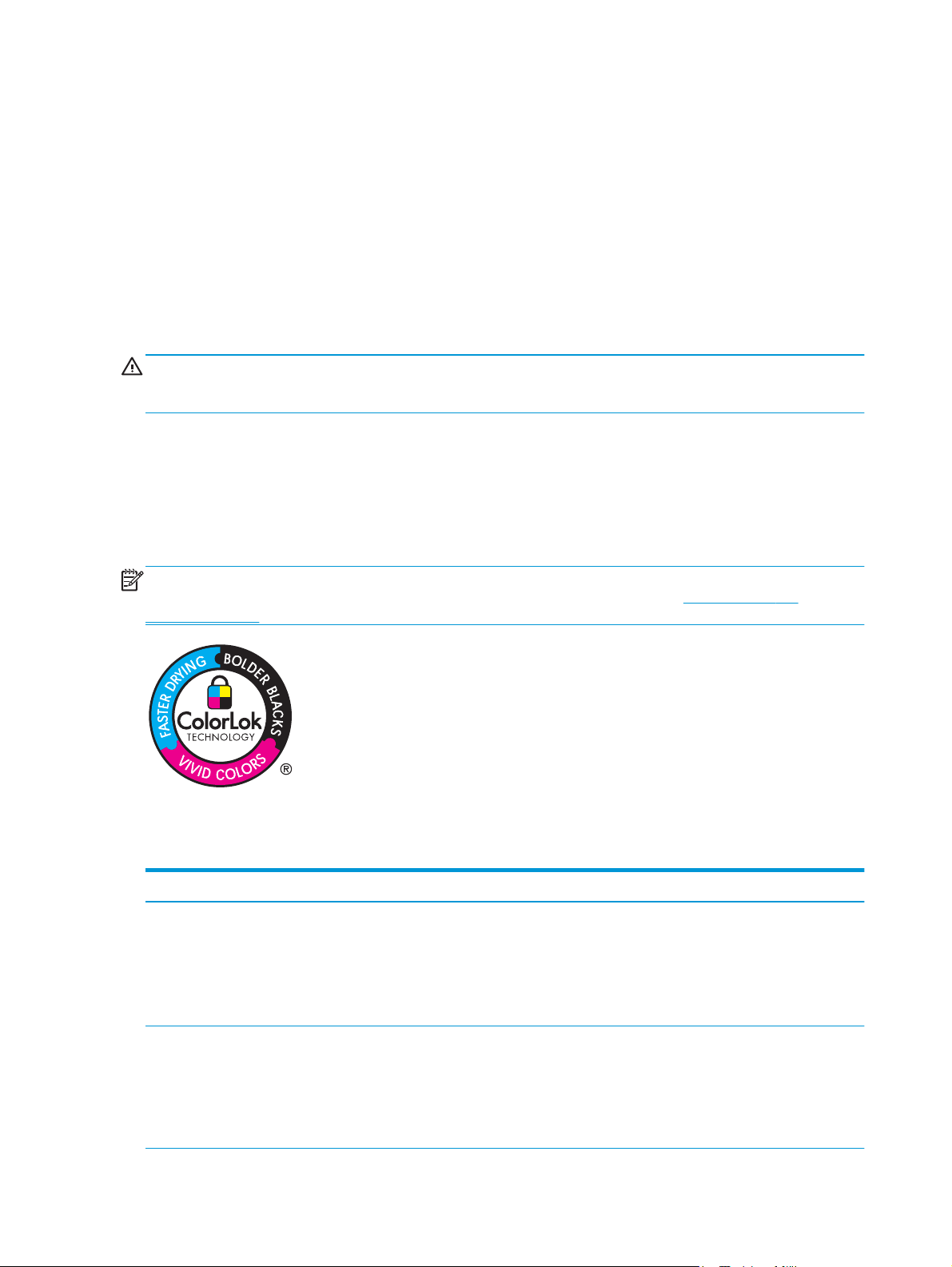
Razumijevanje potrošnje papira
Tinte HP Officejet posebno se razvijaju za korištenje s HP-ovim ispisnim glavama. Jedinstvene recepture tinti
pomažu produžiti život ispisnim glavama i poboljšati pouzdanost. Kad se ove tinte koriste s papirom
ColorLok®, stvaraju izlazni papir koji izgleda kao da je ispisan laserom.
Ovaj uređaj podržava razne vrste papira i drugih medija za ispis. Korištenje papira ili medija za ispis koji nisu u
skladu s navedenim smjernicama može uzrokovati lošu kvalitetu ispisa, učestala zaglavljenja te preranu
istrošenost uređaja.
Moguće je da s papirima koji su u skladu sa svim smjernicama u ovom priručniku ipak nećete postići
zadovoljavajuće rezultate. To može biti posljedica neispravnog rukovanja, neprihvatljivih vrijednosti
temperature i/ili vlažnosti, ili nekog drugog čimbenika na koji Hewlett-Packard ne može utjecati.
OPREZ: Korištenje papira ili ispisnih medija koji ne ispunjavaju specifikacije Hewlett-Packarda može izazvati
probleme s proizvodom, za što će biti potreban popravak. Takav popravak nije pokriven jamstvom niti
servisnim ugovorom Hewlett-Packarda.
●
Za najbolje rezultate koristite samo HP-ov papir i ispisne medije dizajnirane za laserske pisače ili više
primjena.
●
Koristite papir ili ispisne medije namijenjene tintnim pisačima.
●
Tvrtka Hewlett-Packard ne preporučuje korištenje medija drugih marki jer ne može kontrolirati njihovu
kvalitetu.
NAPOMENA: Temeljem HP-ova internog ispitivanja korištenjem raspona običnog papira, HP preporučuje
papir s logotipom ColorLok® za ovaj proizvod. Više informacija potražite na adresi
printpermanence.
www.hp.com/go/
Pri korištenju posebnih vrsta papira ili medija za ispis slijedite navedene smjernice kako biste postigli
zadovoljavajuće rezultate. Za postizanje najboljih rezultata postavite vrstu i veličinu papira u upravljačkom
programu.
Vrsta medija Smijete Ne smijete
Omotnice
Naljepnice
●
Držati omotnice na ravnoj površini.
●
Koristiti omotnice na kojima spoj
doseže sve do kuta omotnice.
●
Koristiti samo one naljepnice između
kojih nema razmaka.
●
Koristiti naljepnice koje su izravnate.
●
Koristiti samo pune listove
naljepnica.
●
Koristiti omotnice koje su naborane,
zarezane, zajedno zaglavljene ili na
neki drugi način oštećene.
●
Koristiti omotnice koje imaju kopče,
spone, prozorčiće ili premazane
površine.
●
Koristiti naljepnice s naborima,
mjehurićima ili oštećene.
●
Ispisivati nepotpune listove
naljepnica.
12 Poglavlje 2 Ladice za papir HRWW
Page 23
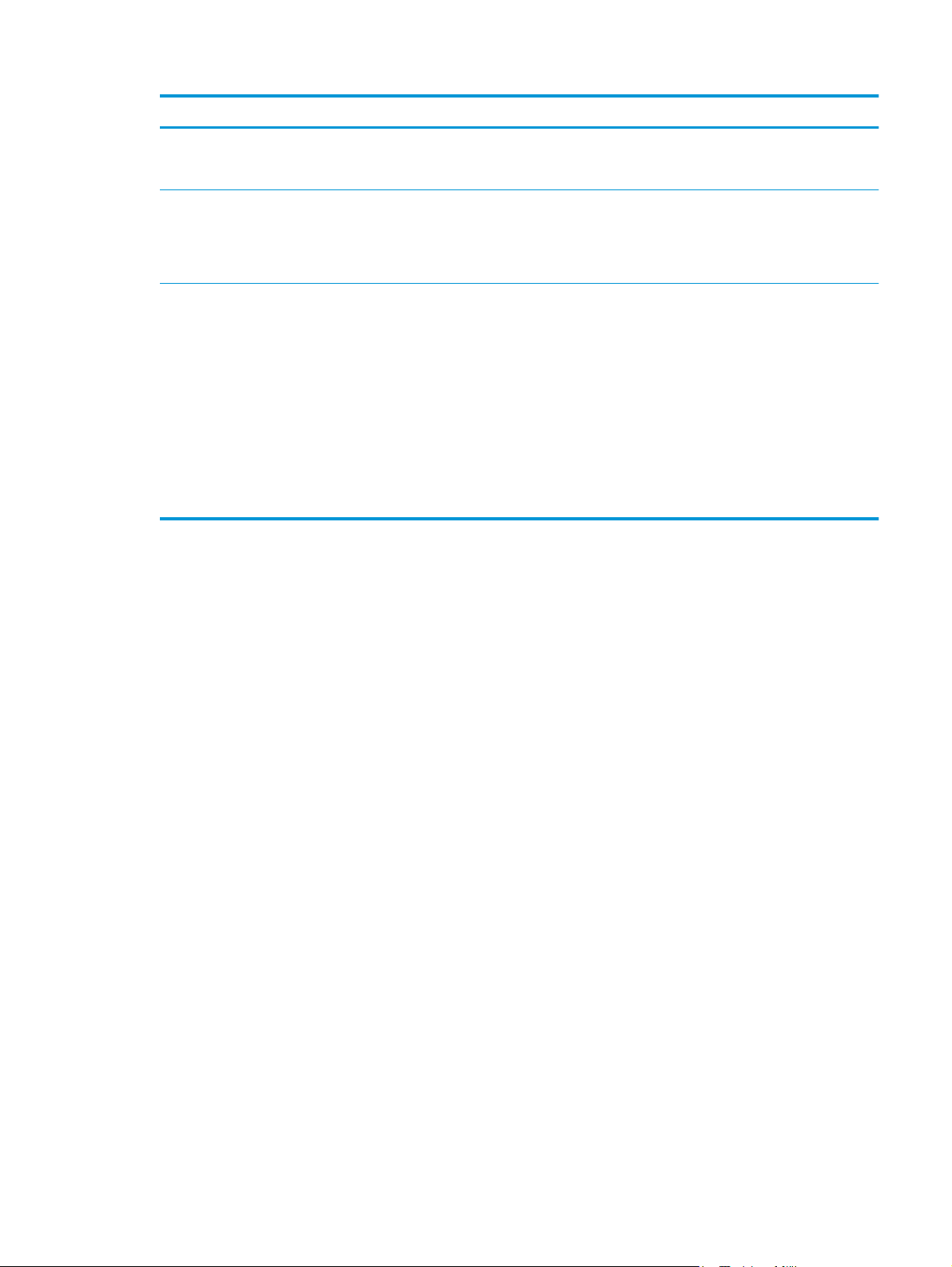
Vrsta medija Smijete Ne smijete
Papir sa zaglavljem ili tiskanice
Teški papir
Sjajan ili premazani papir
●
Koristite samo papir sa zaglavljem ili
oblike odobrene za korištenje u
tintnim pisačima.
●
Koristite težak papir čija je upotreba
odobrena u tintnim pisačima i koji
odgovara specifikacijama težine za
proizvod.
●
Koristite sjajan ili premazan papir
odobren za korištenje u tintnim
pisačima.
●
Ispišite ispravni stranu ove vrste
papira.
●
Ne pokušavajte obostrani ispis na
ovoj vrsti papira.
●
Koristiti papir s povišenim ili
metalnim zaglavljem.
●
Koristiti papir koji je teži od
preporučene specifikacije medija za
ovaj proizvod osim ako je to HP papir
koji je odobren za korištenje s ovim
proizvodom.
●
Koristite sjajan ili premazan papir
odobren za korištenje u laserskim
pisačima. Korištenjem laserskog
ispisa po sjajnim medijima mogu se
stvoriti lokvice tinte na stranici i
prekriti unutarnji dijelovi uređaja.
●
Ispisom po neispravnoj strani ove
vrste papira mogu se stvoriti lokvice i
onečistiti uređaj viškom tinte.
●
Obostranim ispis na ovoj vrsti papira
može se razmazati tinta i onečistiti
uređaj.
HRWW Razumijevanje potrošnje papira 13
Page 24
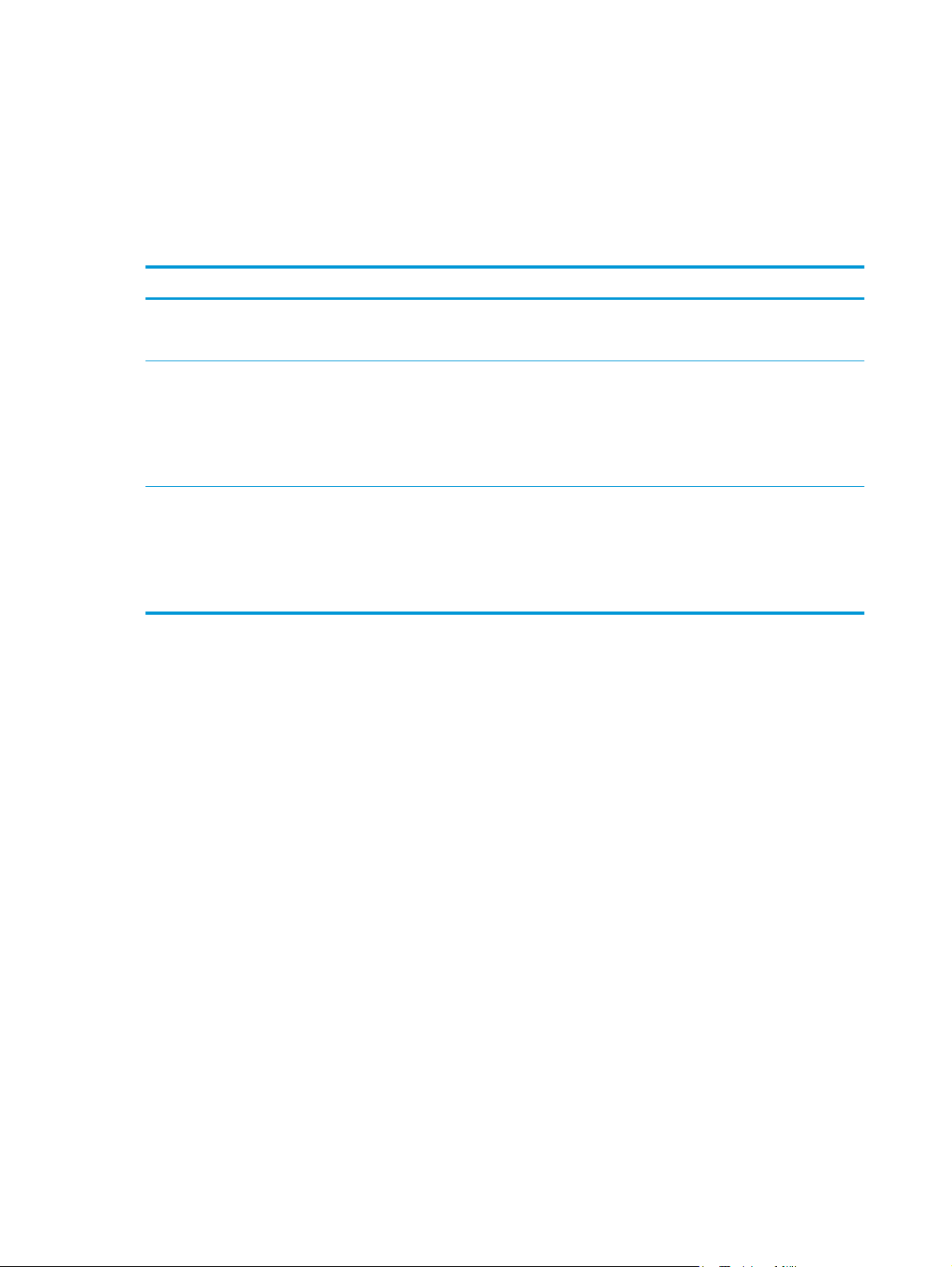
Konfiguriranje ladica za vrstu i veličinu papira
Po zadanoj postavci uređaj vuče papir iz ladice 2. Ako je ladica 2 prazna, proizvod povlači papir iz ladice 1 ili
ladice 3, ako je instalirana. Konfiguriranje ladica na ovom proizvodu mijenja postavke brzine da bi se dobila
najbolja kvaliteta za vrstu papira koju koristite. Ako za sve ili većinu zadataka ispisa na proizvodu koristite
posebni papir, promijenite ovu zadanu postavku na proizvodu.
Sljedeća tablica donosi načine postavljanja ladica tako da odgovaraju vašim potrebama za ispis.
Potrošnja papira Konfiguriranje uređaja Ispis
Umetnite isti papir u ladicu 1 i u neku
drugu ladicu, a uređaj će povlačiti papir iz
jedne ladice ako je druga prazna.
Povremeno se koristi posebni papir poput
papira sa zaglavljem koji se uvlači iz ladice
u koju je u pravilu umetnut obični papir.
U jednoj ladici često koristite posebni papir
kao što je teški papir ili papir sa
zaglavljem.
Umetnite papir u ladicu 1. Nije potrebno
konfiguriranje ako zadane postavke za
veličinu i vrstu nisu promijenjene.
Umetnite posebni papir u ladicu 1. Prije slanja zadatka ispisa, u dijaloškom
Umetnite posebni papir u ladicu 1 i
konfigurirajte ladicu za tu vrstu papira.
Konfiguriranje ladice prilikom umetanja papira
1. Umetnite papir u ladicu.
2. Poruka za konfiguraciju ladice prikazuje se na upravljačkoj ploči uređaja.
3. Dodirnite gumb U redu da biste prihvatili pronađenu veličinu i vrstu papira ili dodirnite gumb Promijeni
da biste odabrali drugu veličinu ili vrstu papira.
Ispišite zadatak iz softverskog programa.
okviru za ispis u softverskom programu
odaberite vrstu papira koja se podudara s
posebnim papirom umetnutim u ladicu. Na
kartici Kvaliteta papira (Windows) ili na
izborniku Paper Feed (Unos papira) (Mac)
odaberite ladicu 1 kao izvor papira.
Prije slanja zadatka ispisa, u dijaloškom
okviru za ispis u softverskom programu
odaberite vrstu papira koja se podudara s
posebnim papirom umetnutim u ladicu. Na
kartici Kvaliteta papira (Windows) ili na
izborniku Paper Feed (Unos papira) (Mac)
odaberite ladicu 1 kao izvor papira.
4. Odaberite odgovarajuću veličinu i vrstu papira, a zatim dodirnite gumb U redu.
Konfiguriranje ladice radi usklađivanja s postavkama ispisnog zadatka
1. U softverskoj aplikaciji navedite izvornu ladicu te veličinu i vrstu papira.
2. Pošaljite zadatak uređaju.
Ako je ladicu potrebno konfigurirati, poruka za konfiguraciju prikazuje se na upravljačkoj ploči uređaja.
3. Umetnite papir navedene vrste i veličine u ladicu, a zatim je zatvorite.
4. Dodirnite gumb U redu da biste prihvatili pronađenu veličinu i vrstu papira ili dodirnite gumb Promijeni
da biste odabrali drugu veličinu ili vrstu papira.
5. Odaberite odgovarajuću veličinu i vrstu papira, a zatim dodirnite gumb U redu.
14 Poglavlje 2 Ladice za papir HRWW
Page 25
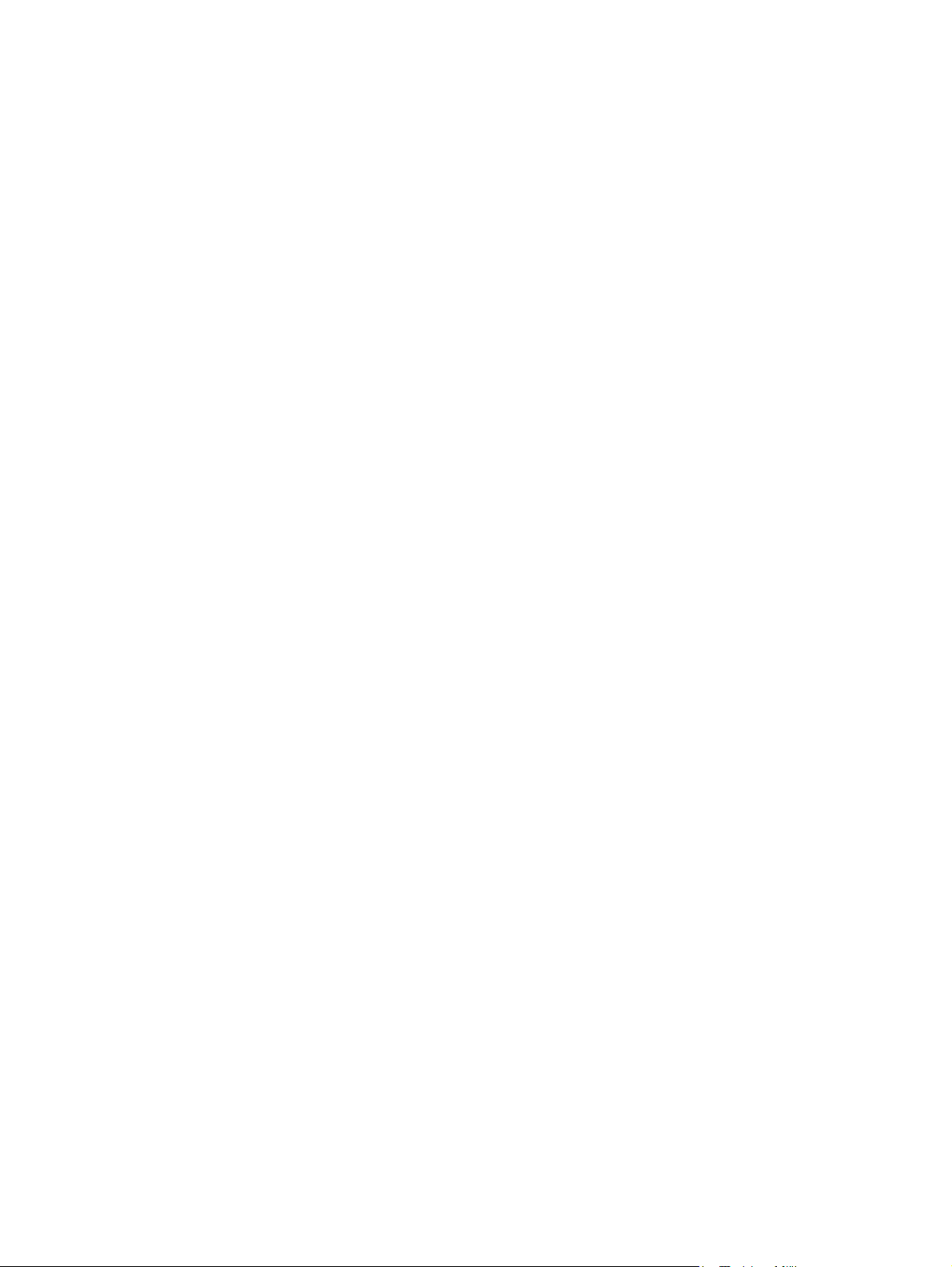
Konfigurirajte ladicu pomoću upravljačke ploče
Vrstu i veličinu papira u ladicama možete konfigurirati i bez upita uređaja.
1. Na početnom zaslonu upravljačke ploče uređaja pomaknite pokazivač do gumba Ladice i dodirnite ga.
2. Dodirnite redak za ladicu koju želite konfigurirati, a zatim dodirnite gumb Promijeni.
3. Odaberite veličinu i vrstu papira s popisa opcija.
4. Dodirnite gumb U redu da biste spremili odabir.
HRWW Konfiguriranje ladica za vrstu i veličinu papira 15
Page 26
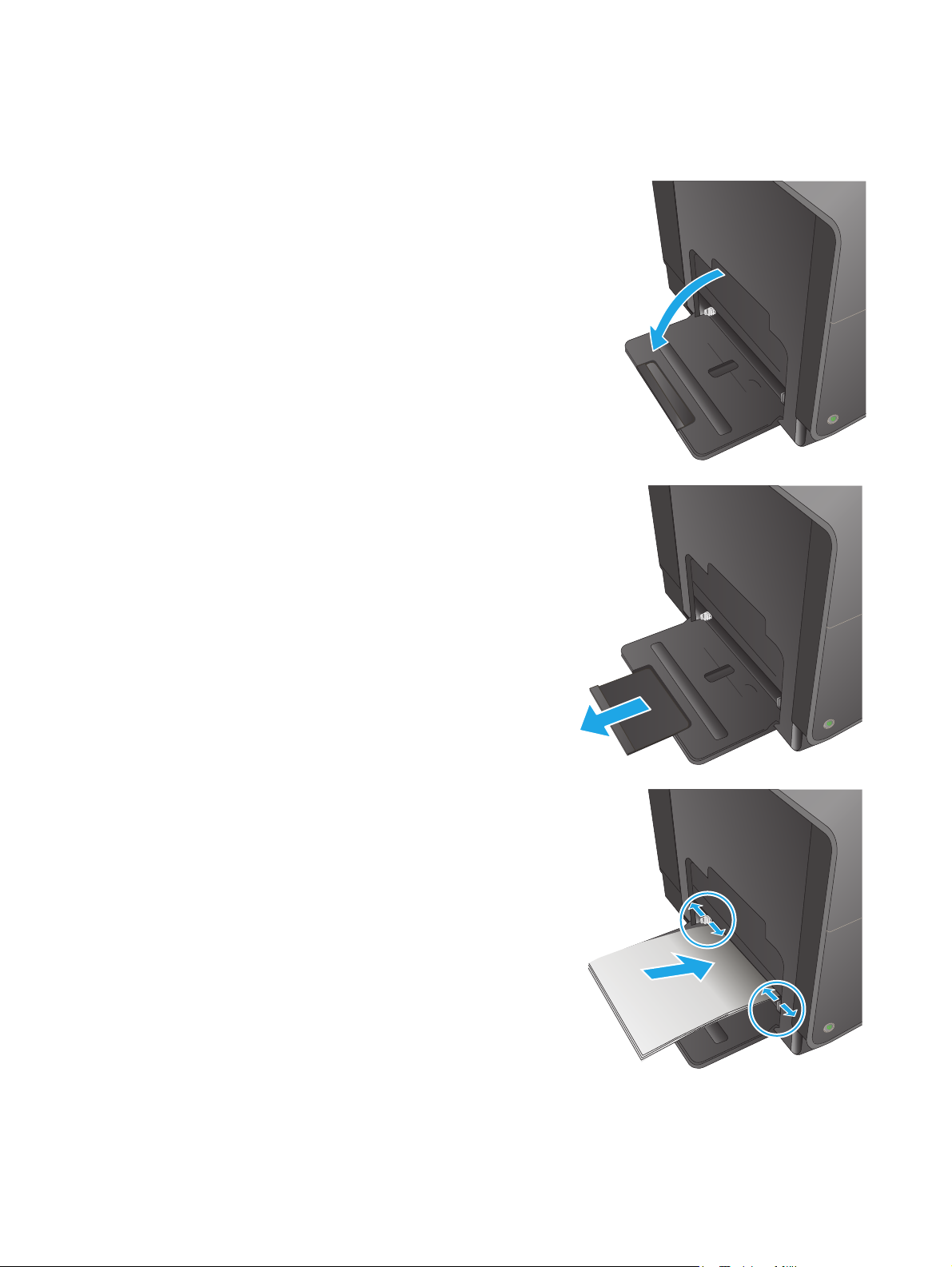
Napunite Ladicu 1 (višenamjenska ladica s lijeve strane proizvoda)
1. Otvorite ladicu 1.
2. Izvucite proširenje ladice.
3. Potpuno produžite vodilice papira i potom
umetnite snop papira u Ladicu 1. Prilagodite
vodilice za papir veličini papira.
NAPOMENA: Postavite papir u Ladicu 1
ispisnom stranom okrenutom prema gore te
vrhom stranice usmjerenim prema ladici koja je
najbliža uređaju..
16 Poglavlje 2 Ladice za papir HRWW
Page 27
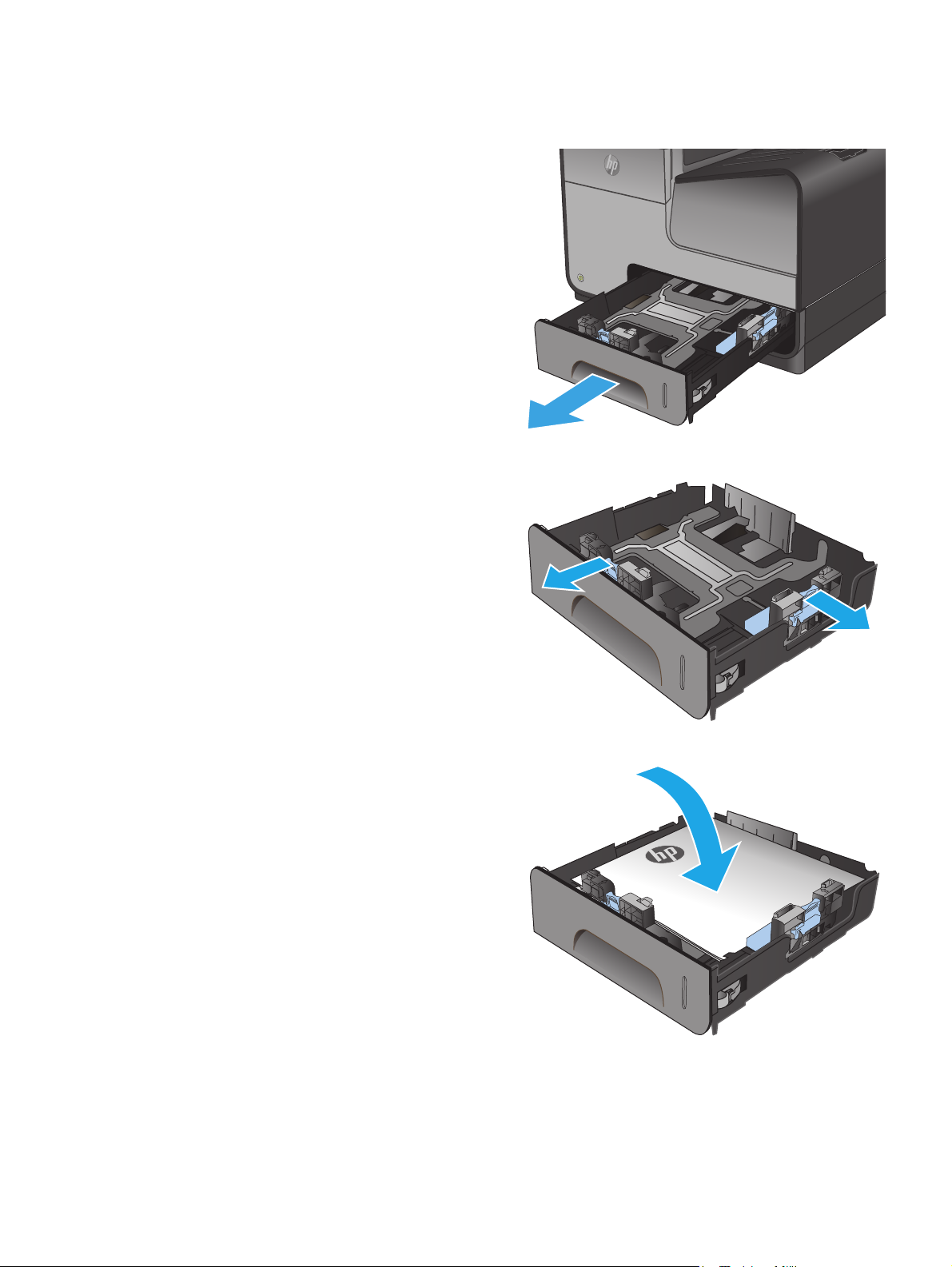
Umetanje u ladicu 2 ili dodatnu ladicu 3
1. Iz uređaja izvucite ladicu.
2. Otvorite vodilice za širinu i duljinu papira.
3. Stavite papir u ladicu i provjerite jesu li sva četiri
ruba ravna. Namjestite bočne vodilice širine
papira tako da su poravnate s oznakom veličine
papira na donjoj strani ladice. Namjestite prednje
vodilice duljine papira tako da gurnu snop papira
sve do stražnjeg dijela ladice.
NAPOMENA: Postavite papir u ladicu ispisnom
stranom okrenutom prema gore.
HRWW Umetanje u ladicu 2 ili dodatnu ladicu 3 17
Page 28
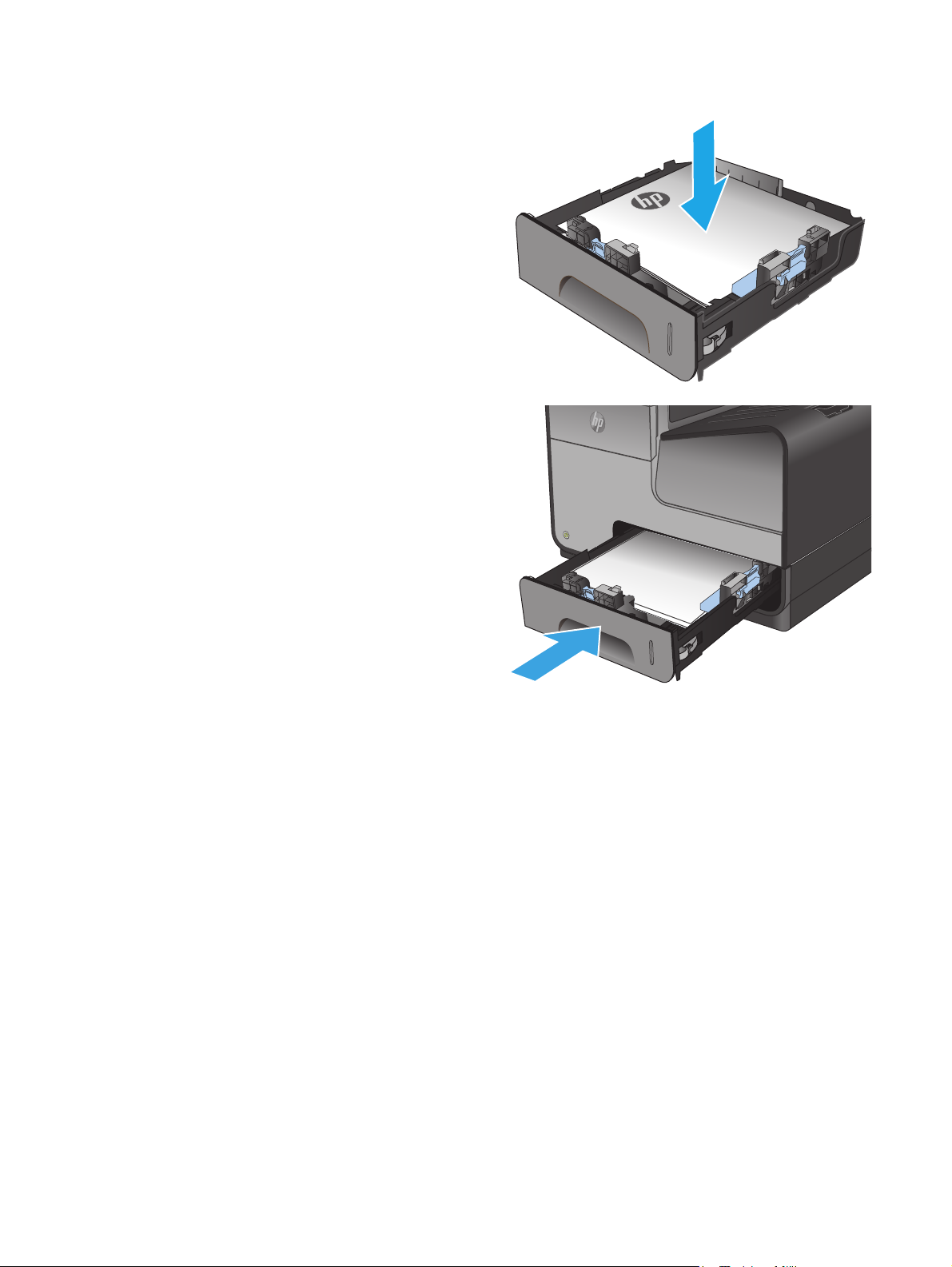
4. Gurnite papir i provjerite je li snop ispod
graničnika s bočne strane ladice.
5. Gurnite ladicu u uređaj.
NAPOMENA: Ladicu gurnite po sredini ili
ravnomjerno s obje strane kako biste je zatvorili.
Ne preporučuje se guranje samo jedne strane.
18 Poglavlje 2 Ladice za papir HRWW
Page 29
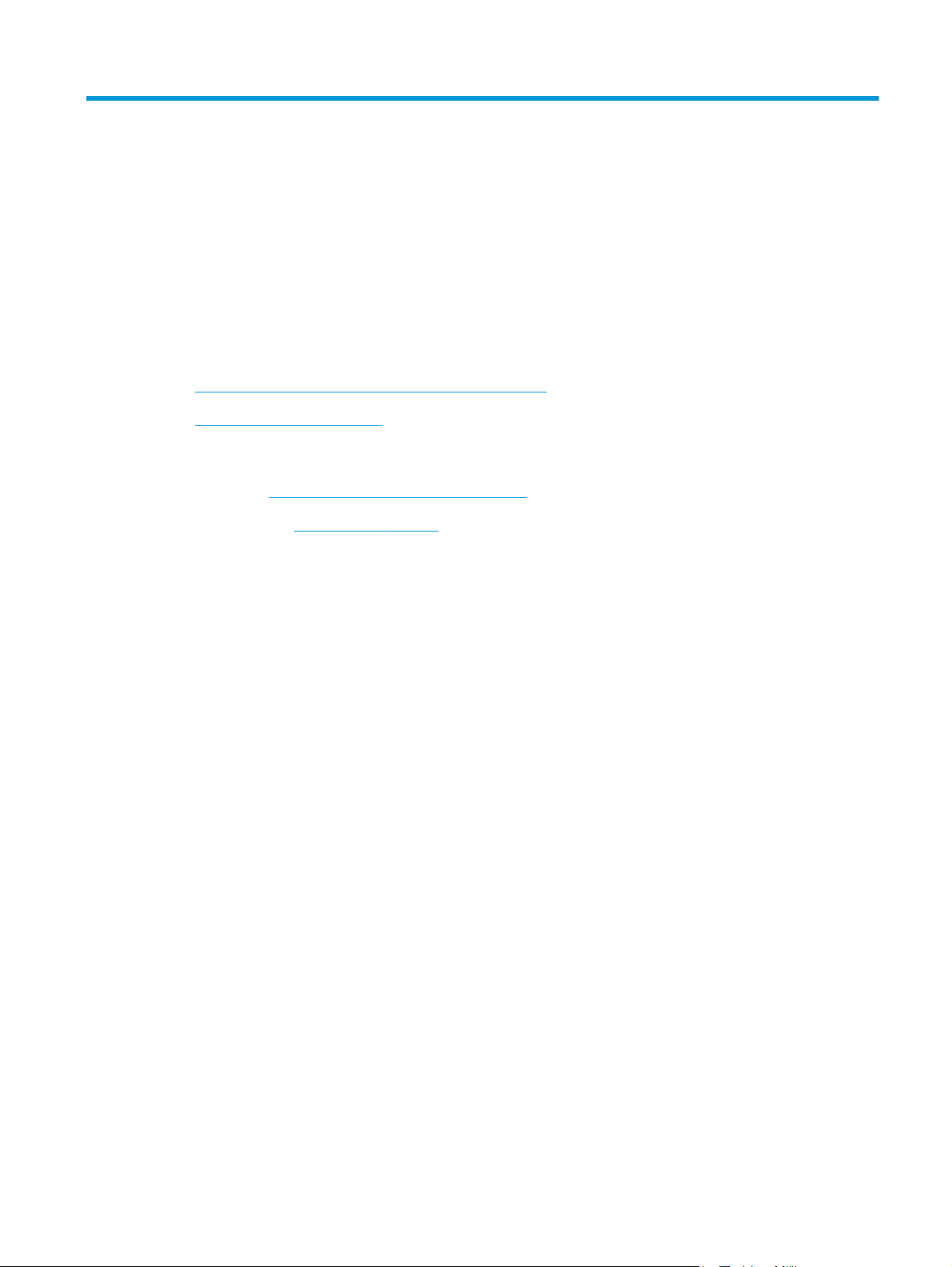
3 Dijelovi, potrošni materijal i dodatna
oprema
●
Naručivanje dijelova, dodataka i potrošnog materijala
●
Zamjena spremnika s tintom
Dodatne informacije:
U SAD-u idite na
Izvan SAD-a idite na
Unesite naziv proizvoda i odaberite Pretraživanje.
Sveobuhvatna pomoć tvrtke HP za vaš uređaj obuhvaća sljedeće informacije:
●
Instalacija i konfiguriranje
●
Upoznavanje i uporaba
●
Rješavanje problema
●
Preuzimanje softverskih ažuriranja
●
Pridruživanje forumima za podršku
●
Pronalazak informacija o jamstvu i propisima
www.hp.com/support/ojcolorMFPX585.
www.hp.com/support. Odaberite zemlju/regiju. Pritisnite Otklanjanje poteškoća.
HRWW 19
Page 30
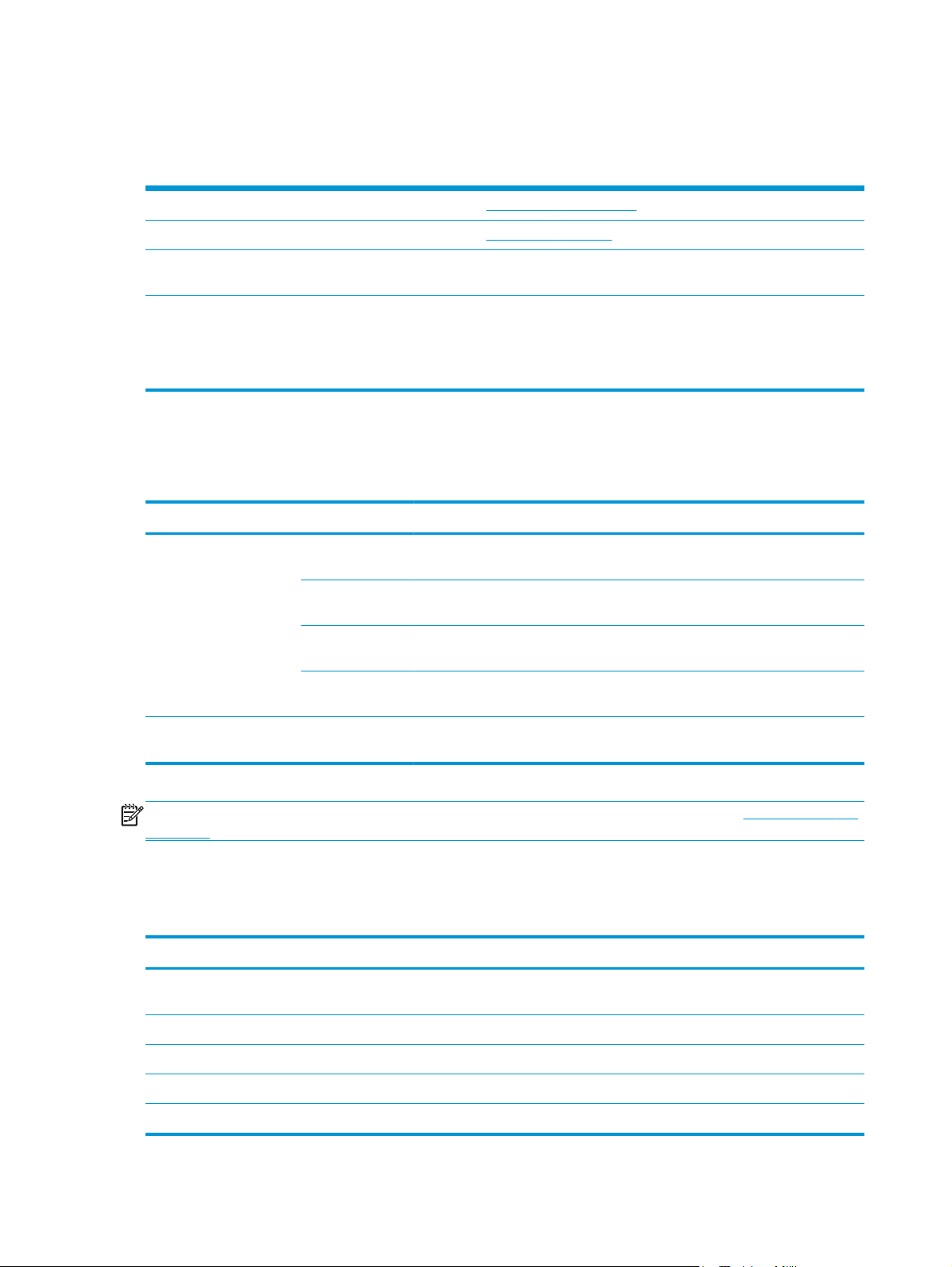
Naručivanje dijelova, dodataka i potrošnog materijala
Naručivanje
Naručivanje papira i opreme www.hp.com/go/suresupply
Naručivanje izvornih HP dijelova ili dodataka
Naručite putem mreže pružatelja servisnih usluga ili usluga
podrške
Naručivanje putem ugrađenog web-poslužitelja (EWS) tvrtke
HP
Dijelovi i potrošni materijal
Za ovaj su uređaj dostupni sljedeći dijelovi.
Stavka Broj dijela Broj spremnika Opis
Ispisni ulošci D8J10A HP 980A Spremnik s crnom tintom standardnog kapaciteta s
D8J07A HP 980A Spremnik s cijan tintom standardnog kapaciteta s
D8J09A HP 980A Spremnik sa žutom tintom standardnog kapaciteta s
D8J08A HP 980A Spremnik s magenta tintom standardnog kapaciteta s
www.hp.com/buy/parts
Kontaktirajte HP-ova davatelja usluga ili podrške.
Za pristup, u polje za adresu/URL u podržanom web-pregledniku na
računalu unesite IP adresu ili naziv glavnog računala. Na HP
ugrađenom web-poslužitelju nalazi se veza za web-mjesto HP
SureSupply na kojem možete kupiti originalni potrošni materijal tvrtke
HP.
pigmentnom tintom HP OfficeJet
pigmentnom tintom HP OfficeJet
pigmentnom tintom HP OfficeJet
pigmentnom tintom HP OfficeJet
Pribor
Jedinica za prikupljanje
tinte
B5L09A Jedinica za prikupljanje tinte i modul za obostrani ispis
HP Officejet Enterprise
NAPOMENA: Informacije o broju stranica koje spremnici mogu ispisati potražite na adresi www.hp.com/go/
pageyield. Stvarno trajanje spremnika ovisi o specifičnoj upotrebi.
Za ovaj su uređaj dostupni sljedeći dodaci.
Stavka Broj dijela Opis
Dodaci za rukovanje papirom B5L07A Ulazna ladica kapaciteta 500 listova papira za HP Officejet (dodatna
Ormarić i stalak za uređaj B5L08A Ormarić i stalak za pisač HP Officejet Enterprise
Dodatak za mrežu J8029A Dodatak za HP NFC/Wireless Direct
Dodatak za faks CC487A HP-ov dodatak za analogni faks za MFP 500
USB-kabel 8121-0868 2-metarski kabel vrste A do B
Ladica 3)
20 Poglavlje 3 Dijelovi, potrošni materijal i dodatna oprema HRWW
Page 31

Zamjena spremnika s tintom
Uređaj koristi četiri boje i za svaku boju ima drugi spremnik s tintom: žuta (Y), cijan (C), magenta (M) i crna (K).
1. Otvorite vratašca spremnika s tintom.
2. Gurnite spremnik s tintom prema unutra da biste
ga otključali.
3. Uhvatite ručicu na starom spremniku s tintom i
povucite spremnik ravno van da biste ga uklonili.
HRWW Zamjena spremnika s tintom 21
Page 32

4. Iz pakiranja izvadite novi spremnik s tintom.
C
980
5. Nemojte dodirivati zlatne metalne kontakte na
spremniku s tintom. Otisci prstiju na kontaktima
mogu uzrokovati probleme s kvalitetom ispisa.
6. U uređaj umetnite novi spremnik s tintom.
Gurajte spremnik ga dok se ne uglavi uz klik.
C
980
22 Poglavlje 3 Dijelovi, potrošni materijal i dodatna oprema HRWW
Page 33

7. Zatvorite vratašca spremnika s tintom.
8. Stari spremnik stavite u kutiju i proučite
informacije o recikliranju iskorištenih spremnika s
tintom koje se nalaze na kutiji spremnika s
tintom.
HRWW Zamjena spremnika s tintom 23
Page 34

24 Poglavlje 3 Dijelovi, potrošni materijal i dodatna oprema HRWW
Page 35

4Ispis
●
Zadaci ispisa (Windows)
●
Zadaci ispisa (Mac OS X)
●
Spremanje zadataka ispisa u uređaj za kasniji spis
●
Mobilni ispis
●
Ispis s USB priključka
Dodatne informacije:
U SAD-u idite na
Izvan SAD-a idite na
Unesite naziv proizvoda i odaberite Pretraživanje.
Sveobuhvatna pomoć tvrtke HP za vaš uređaj obuhvaća sljedeće informacije:
●
Instalacija i konfiguriranje
●
Upoznavanje i uporaba
●
Rješavanje problema
●
Preuzimanje softverskih ažuriranja
●
Pridruživanje forumima za podršku
●
Pronalazak informacija o jamstvu i propisima
www.hp.com/support/ojcolorMFPX585.
www.hp.com/support. Odaberite zemlju/regiju. Pritisnite Otklanjanje poteškoća.
HRWW 25
Page 36

Zadaci ispisa (Windows)
Upute za ispis (Windows)
Sljedeći postupak opisuje osnovne procese ispisivanja za Windows.
1. U softverskom programu odaberite mogućnost Ispis.
2. Odaberite proizvod s popisa pisača. Za promjenu postavki pritisnite ili dodirnite gumb Svojstva ili
Preference kako biste otvorili upravljački program pisača.
NAPOMENA: Naziv gumba razlikuje se za različite softverske programe.
3. Pritisnite ili dodirnite kartice u upravljačkom programu pisača za konfiguriranje dostupnih opcija.
Primjerice, orijentaciju papira postavite na kartici Završna obrada, a izvor papira, vrstu papira, veličinu
papira i kvalitetu postavite na kartici Papir/Kvaliteta.
4. Pritisnite ili dodirnite gumb U redu za povratak u dijaloški okvir Ispis. Na ovome zaslonu odaberite broj
kopija za ispis.
5. Za ispis zadatka pritisnite ili dodirnite gumb U redu.
26 Poglavlje 4 Ispis HRWW
Page 37

Automatski obostrani ispis (Windows)
Ovaj postupak koristite za uređaje koji imaju instaliran dodatak za automatski obostrani ispis. Ako uređaj
nema instaliran dodatak za automatski obostrani ispis ili za ispis na vrstama papira koje dodatak za
obostrani ispis ne podržava, možete na obje strane ispisivati ručno.
1. U softverskom programu odaberite mogućnost Ispis.
2. Odaberite uređaj s popisa pisača i pritisnite ili dodirnite gumb Svojstva ili Preference kako biste otvorili
upravljački program pisača.
NAPOMENA: Naziv gumba razlikuje se za različite softverske programe.
3. Pritisnite ili dodirnite karticu Završna obrada.
4. Odaberite potvrdni okvir Ispis na obje strane. Pritisnite gumb U redu kako biste zatvorili dijaloški okvir
Opcije dokumenta.
5. Za ispis zadatka u dijaloškom okviru Ispis pritisnite gumb U redu.
HRWW Zadaci ispisa (Windows) 27
Page 38

Ručni obostrani ispis (Windows)
Ovaj postupak koristite za uređaje koji nemaju instaliran dodatak za automatski obostrani ispis ili za
ispisivanje na papir koji dodatak za obostrani ispis ne podržava.
1. U softverskom programu odaberite mogućnost Ispis.
2. S popisa pisača odaberite uređaj i pritisnite ili dodirnite gumb Svojstva ili Preference kako biste otvorili
upravljački program pisača.
NAPOMENA: Naziv gumba ovisi o softverskom programu.
3. Pritisnite ili dodirnite karticu Završna obrada.
4. Odaberite potvrdni okvir Obostrani ispis (ručni). Pritisnite gumb U redu za ispis prve stranice zadatka.
5. Izvadite ispisane stranice iz izlaznog spremnika, a zatim ih stavite u Ladicu 1.
6. Ako sustav to zatraži, dodirnite odgovarajući gumb na upravljačkoj ploči za nastavak.
28 Poglavlje 4 Ispis HRWW
Page 39

Ispis više stranica po listu (Windows)
1. U softverskom programu odaberite mogućnost Ispis.
2. Odaberite uređaj s popisa pisača i pritisnite ili dodirnite gumb Svojstva ili Preference kako biste otvorili
upravljački program pisača.
NAPOMENA: Naziv gumba razlikuje se za različite softverske programe.
3. Pritisnite ili dodirnite karticu Završna obrada.
4. Odaberite broj stranica po listu s padajućeg popisa Stranica po listu.
5. Odaberite odgovarajuće opcije za Obrub stranice za ispis, Redoslijed stranica i Usmjerenje. Pritisnite
gumb U redu kako biste zatvorili dijaloški okvir Opcije dokumenta.
6. Za ispis zadatka u dijaloškom okviru Ispis pritisnite gumb U redu.
HRWW Zadaci ispisa (Windows) 29
Page 40

Odabir vrste papira (Windows)
1. U softverskom programu odaberite mogućnost Ispis.
2. Odaberite uređaj s popisa pisača i pritisnite ili dodirnite gumb Svojstva ili Preference kako biste otvorili
upravljački program pisača.
NAPOMENA: Naziv gumba razlikuje se za različite softverske programe.
3. Pritisnite ili dodirnite karticu Papir/Kvaliteta.
4. Na padajućem popisu Vrsta papira pritisnite opciju Više....
5. Proširite popis Vrsta je: mogućnosti
6. Proširite kategorija vrsta papira koja najbolje opisuje vaš papir.
7. Odaberite opciju za vrstu papira koji koristite i pritisnite gumb U redu.
8. Pritisnite gumb U redu kako biste zatvorili dijaloški okvir Opcije dokumenta. Za ispis zadatka u
dijaloškom okviru Ispis pritisnite gumb U redu.
Dodatni zadaci ispisa
U SAD-u idite na www.hp.com/support/ojcolorMFPX585.
Izvan SAD-a idite na
Unesite naziv proizvoda i odaberite Pretraživanje.
Dostupne su upute za izvođenje određenih zadataka ispisa, kao što su:
●
Stvaranje i korištenje prečaca ili prethodnih postavki
●
Odabir veličine papira ili uporaba prilagođene veličine papira
●
Odabir usmjerenja stranice
●
Stvaranje brošure
●
Podešavanje veličine dokumenta prema određenoj veličini papira
●
Ispis prve ili posljednje stranice dokumenta na drugačiji papir
●
Ispis vodenih žigova na dokument
www.hp.com/support. Odaberite zemlju/regiju. Pritisnite Otklanjanje poteškoća.
30 Poglavlje 4 Ispis HRWW
Page 41

Zadaci ispisa (Mac OS X)
Način ispisa (Mac OS X)
Sljedeći postupak opisuje osnovni postupak ispisivanja za Mac OS X.
1. Pritisnite izbornik Datoteka, a zatim pritisnite opciju Ispis.
2. U izborniku Pisač odaberite uređaj.
3. Otvorite padajući popis izbornika ili pritisnite Prikaži pojedinosti, a zatim odaberite druge izbornike za
podešavanje postavki ispisa.
4. Kliknite gumb Ispis.
Automatski ispis na obje strane (Mac OS X)
NAPOMENA: Ova je značajka dostupna ako ste instalirali upravljački program HP pisača. Možda neće biti
dostupna koristite li AirPrint.
1. Pritisnite izbornik Datoteka, a zatim pritisnite opciju Ispis.
2. U izborniku Pisač odaberite uređaj.
3. Otvorite padajući popis izbornika ili pritisnite Prikaži pojedinosti, a zatim pritisnite izbornik Izgled.
4. Odaberite opciju uvezivanja iz padajućeg popisa Dvostrano.
5. Kliknite gumb Ispis.
Ručni obostrani ispis (Mac OS X)
NAPOMENA: Ova je značajka dostupna ako ste instalirali upralvjački program HP pisača. Možda neće biti
dostupna koristite li AirPrint.
1. Pritisnite izbornik Datoteka, a zatim pritisnite opciju Ispis.
2. U izborniku Pisač odaberite ovaj uređaj.
3. Otvorite padajući popis izbornika ili pritisnite Prikaži pojedinosti, a zatim pritisnite izbornik Ručni
obostrani ispis.
4. Pritisnite okvir Ručni obostrani ispis i odaberite opciju uvezivanja.
5. Kliknite gumb Ispis.
6. Izvadite prazni papir iz uređaja koji se nalazi u ladici 1.
7. Izvadite ispisani snop iz izlaznog spremnika i umetnite ga u ulaznu ladicu s ispisanom stranom prema
dolje.
8. Ako sustav to zatraži, dodirnite odgovarajući gumb na upravljačkoj ploči za nastavak.
Ispis više stranica po listu (Mac OS X)
1. Pritisnite izbornik Datoteka, a zatim pritisnite opciju Ispis.
2. U izborniku Pisač odaberite uređaj.
HRWW Zadaci ispisa (Mac OS X) 31
Page 42

3. Otvorite padajući popis izbornika ili pritisnite Prikaži pojedinosti, a zatim pritisnite izbornik Izgled.
4. Na padajućem popisu Stranica po listu odaberite broj stranica koje želite ispisati na svaki list.
5. U području Smjer rasporeda odaberite redoslijed i položaj stranica na listu.
6. U izborniku Obrub odaberite vrstu obruba koju želite ispisati oko svake stranice na listu.
7. Kliknite gumb Ispis.
Odabir vrste papira (Mac OS X)
1. Pritisnite izbornik Datoteka, a zatim pritisnite opciju Ispis.
2. U izborniku Pisač odaberite uređaj.
3. Otvorite padajući popis izbornika ili pritisnite Prikaži pojedinosti, a zatim pritisnite izbornik Završna
obrada.
4. Iz padajućeg popisa Vrsta medija odaberite vrstu.
5. Kliknite gumb Ispis.
Dodatni zadaci ispisa
U SAD-u idite na www.hp.com/support/ojcolorMFPX585.
Izvan SAD-a idite na
Unesite naziv proizvoda i odaberite Pretraživanje.
Dostupne su upute za izvođenje određenih zadataka ispisa, kao što su:
●
Stvaranje i korištenje prečaca ili prethodnih postavki
●
Odabir veličine papira ili uporaba prilagođene veličine papira
●
Odabir usmjerenja stranice
●
Stvaranje brošure
●
Podešavanje veličine dokumenta prema određenoj veličini papira
●
Ispis prve ili posljednje stranice dokumenta na drugačiji papir
●
Ispis vodenih žigova na dokument
www.hp.com/support. Odaberite zemlju/regiju. Pritisnite Otklanjanje poteškoća.
32 Poglavlje 4 Ispis HRWW
Page 43

Spremanje zadataka ispisa u uređaj za kasniji spis
●
Stvaranje spremljenog zadatka (Windows)
●
Stvaranje spremljenog zadatka (Mac OS X)
●
Ispis pohranjenog zadatka
●
Brisanje pohranjenog zadatka
Stvaranje spremljenog zadatka (Windows)
Zadatke možete spremiti u uređaj kako biste ih prema potrebi mogli ispisati.
NAPOMENA: Upravljački program pisača može izgledati drukčije od prikazanog, no koraci su isti.
1. U softverskom programu odaberite opciju Ispis.
2. Odaberite uređaj s popisa pisača, a zatim
odaberite Svojstva ili Preference (naziv ovisi o
različitim softverskim programima).
3. Pritisnite karticu Memorija zadataka.
HRWW Spremanje zadataka ispisa u uređaj za kasniji spis 33
Page 44

4. Odaberite opciju Način rada s memorijom
zadataka.
●
Provjera i zadržavanje: Ispisuje se i
provjerava jedan primjerak zadatka, a zatim
se ispisuje više primjeraka.
●
Osobni zadatak: Zadatak se ne ispisuje dok
to ne zatražite na upravljačkoj ploči uređaja.
Za ovaj način spremanja zadataka možete
odabrati neku od opcija pod značajkom
Postavi zadatak na Privatno/Sigurno. Ako
zadatku dodijelite broj za osobnu
identifikaciju (PIN), isti PIN bit će potrebno
unijeti i na upravljačkoj ploči. Ako šifrirate
zadatak, morate na upravljačkoj ploči unijeti
lozinku.
●
Brzo kopiranje: Možete ispisati potreban
broj kopija nekog zadatka, a zatim spremiti
kopiju zadatka u memoriju uređaja da bi se
kasnije ponovno mogao ispisati.
●
Spremljeni zadatak: Spremite zadatak na
uređaj i tako da i drugi korisnici mogu
ispisivati zadatak kad god treba. Za ovaj
način spremanja zadataka možete odabrati
neku od opcija pod značajkom Postavi
zadatak na Privatno/Sigurno. Ako zadatku
dodijelite broj za osobnu identifikaciju (PIN),
osoba koja ispisuje zadatak mora na
upravljačkoj ploči unijeti isti taj PIN. Ako
šifrirate zadatak, osoba koja ispisuje zadatak
mora na upravljačkoj ploči unijeti lozinku.
5. Za korištenje prilagođenog korisničkog imena ili
naziva zadatka pritisnite gumb Prilagođeno te
unesite korisničko ime ili naziv zadatka.
U slučaju da već postoji spremljeni zadatak pod
tim nazivom, odaberite opciju koju želite koristiti:
●
Ko
i spremljeni zadatak + (1 - 99): Na
rist
završetak naziva zadatka dodajte jedinstveni
broj.
●
Zamjena postojeće datoteke: Novi zadatak
unesite preko postojećeg pohranjenog
zadatka.
6. Pritisnite gumb U redu kako biste zatvorili
dijaloški okvir Opcije dokumenta. Za ispis
zadatka u dijaloškom okviru Ispis pritisnite gumb
U redu.
Stvaranje spremljenog zadatka (Mac OS X)
Zadatke možete spremiti u uređaj kako biste ih prema potrebi mogli ispisati.
1. Pritisnite izbornik Datoteka, a zatim pritisnite opciju Ispis.
2. U izborniku Pisač odaberite uređaj.
34 Poglavlje 4 Ispis HRWW
Page 45

3. Po zadanoj postavci upravljački program pisača prikazuje izbornik Primjerci i stranice. Otvorite padajući
popis izbornika, a zatim pritisnite izbornik Memorija zadataka.
4. S padajućeg popisa Način rada odaberite vrstu spremljenog zadatka.
●
Provjera i zadržavanje: Ispisuje se i provjerava jedan primjerak zadatka, a zatim se ispisuje više
primjeraka.
●
Osobni zadatak: Zadatak se ne ispisuje dok to ne zatražite na upravljačkoj ploči uređaja. Ako
zadatku dodijelite broj za osobnu identifikaciju (PIN), isti PIN bit će potrebno unijeti i na
upravljačkoj ploči.
●
Brzo kopiranje: Možete ispisati potreban broj kopija nekog zadatka i zatim spremiti kopiju zadatka
u memoriju uređaja da bi se kasnije ponovno mogao ispisati.
●
Spremljeni zadatak: Spremite zadatak na uređaj tako da i drugi korisnici mogu ispisivati zadatak
kad god treba. Ako zadatku dodijelite broj za osobnu identifikaciju (PIN), osoba koja ispisuje
zadatak mora na upravljačkoj ploči unijeti isti taj PIN.
5. Za korištenje prilagođenog korisničkog imena ili naziva zadatka pritisnite gumb Prilagođeno te unesite
korisničko ime ili naziv zadatka.
U slučaju da već postoji spremljeni zadatak pod tim nazivom, odaberite opciju koju želite koristiti.
●
Koristi spremljeni zadatak + (1 - 99): Na završetak naziva zadatka dodajte jedinstveni broj.
●
Zamjena postojeće datoteke: Novi zadatak unesite preko postojećeg pohranjenog zadatka.
6. Ako ste u koraku 3 odabrali opciju Spremljeni zadatak ili Osobni zadatak, zadatak možete zaštititi
pomoću PIN-a. Upišite četveroznamenkasti broj u polje Korišt
ispisati ovaj zadatak, uređaj će zatražiti upisivanje tog PIN broja.
7. Za obradu zadatka pritisnite gumb Ispis.
Ispis pohranjenog zadatka
Pomoću sljedećeg postupka možete izvršiti zadatak ispisa pohranjen u memoriji proizvoda.
1. Na početnom zaslonu upravljačke ploče uređaja pomaknite pokazivač do gumba Otvaranje iz memorije
uređaja i dodirnite ga.
2. Odaberite naziv mape u kojoj je zadatak spremljen.
3. Odaberite naziv zadatka. Ako je zadatak privatan ili šifriran, unesite PIN ili lozinku.
4. Odredite broj kopija, a zatim dodirnite gumb Pokreni
Brisanje pohranjenog zadatka
Kad pošaljete pohranjen zadatak u memoriju proizvoda, proizvod piše preko prethodnih zadataka s istim
korisničkim imenom i nazivom zadatka. Ako zadatak već nije spremljen pod istim korisničkim imenom i
nazivom zadatka, a uređaju je potreban dodatni prostor, drugi spremljeni zadaci počevši od najstarijeg
možda će biti izbrisani. Broj zadataka koje uređaj može spremiti možete promijeniti iz izbornika Opće
postavke na upravljačkoj ploči uređaja.
enje PIN-a za ispis. Kada netko pokuša
da biste ispisali zadatak.
Upotrijebite ovaj postupak za brisanje zadatka koji je pohranjen u memoriji proizvoda.
HRWW Spremanje zadataka ispisa u uređaj za kasniji spis 35
Page 46

1. Na početnom zaslonu upravljačke ploče uređaja pomaknite pokazivač do gumba Otvaranje iz memorije
uređaja i dodirnite ga.
2. Odaberite naziv mape u kojoj je zadatak pohranjen.
3. Odaberite naziv zadatka, a zatim dodirnite gumb Izbriši.
4. Ako je zadatak privatan ili šifriran, unesite PIN ili lozinku, a zatim dodirnite gumb Izbriši.
36 Poglavlje 4 Ispis HRWW
Page 47

Mobilni ispis
HP nudi više mobilnih i ePrint rješenja za omogućavanje bežičnog ispisa na HP pisač s prijenosnog računala,
tableta, pametnog telefona ili drugog mobilnog uređaja. Da biste odredili najbolji odabir, otvorite webstranicu
●
●
●
●
HP bežični izravan ispis i NFC ispis
HP nudi HP bežični izravni ispis i NFC (Near Field Communication) za pisače koji imaju HP Jetdirect 2800w
dodatak za NFC i za bežični izravni ispis (broj dijela: J8029-90901) kao i određene druge pisače HP LaserJet
(provjerite u dokumentaciji pisača). Na internetskoj stranici
dodatne informacije o HP Jetdirect 2800w dodacima za NFC i za bežični izravni ispis.
Upotreba HP bežičnog izravnog ispisa za bežični ispis sa sljedećih uređaja:
●
●
www.hp.com/go/LaserJetMobilePrinting (samo na engleskom jeziku).
HP bežični izravan ispis i NFC ispis
Ispis putem e-pošte HP ePrint
Softver HP ePrint
AirPrint
iPhone, iPad ili iPod koji koriste aplikaciju Apple AirPrint ili HP ePrint
mobilni uređaji sa sustavom Android koji koriste aplikaciju HP ePrint ili ugrađeno rješenje za ispis
sustava Android
www.hp.com/go/jd2800wSupport potražite
●
mobilni uređaji sa sustavom Symbian koji koriste aplikaciju HP ePrint Home & Biz
●
uređaji PC i Mac koji koriste softver HP ePrint
Dodatne informacije o opciji HP izravnog bežičnog ispisa potražite na
zatim na lijevoj navigacijskoj traci pritisnite HP bežični izravan ispis.
NFC i HP bežični izravan ispis mogu se omogućiti ili onemogućiti s upravljačke ploče uređaja.
1. Na početnom zaslonu upravljačke ploče uređaja dođite do izbornika Administracija i dodirnite ga.
2. Otvorite sljedeće izbornike:
●
Postavke mreže
●
Bežični izbornik
●
Izravan pristup bežičnoj mreži
3. Dodirnite stavku izbornika Uključi.
NAPOMENA: U okruženjima gdje je instalirano više modela istog uređaja to može biti korisno kako bi svaki
uređaj dobio jedinstveni SSID za jednostavniju identifikaciju uređaja za HP bežični izravni ispis. SSID (Service
Set Identifier) dostupan je i na stranici Kako povezati tako da dodirnete gumb Mreža
zaslonu upravljačke ploče uređaja.
Slijedite ovaj postupak kako biste promijenili SSID:
www.hp.com/go/wirelessprinting, a
na početnom
1. Na početnom zaslonu upravljačke ploče uređaja dođite do izbornika Administracija i dodirnite ga.
2. Otvorite sljedeće izbornike:
HRWW Mobilni ispis 37
Page 48

●
Postavke mreže
●
Bežični izbornik
●
Izravan pristup bežičnoj mreži
●
SSID
3. Dodirnite područje SSID naziv.
4. Pomoću tipkovnice promijenite naziv.
5. Dodirnite OK.
Ispis putem e-pošte HP ePrint
Upotrijebite HP ePrint za ispis dokumenata njihovim slanjem kao privitaka e-pošti na adresu e-pošte
proizvoda s bilo kojeg uređaja koji podržava e-poštu.
NAPOMENA: Možda će biti potrebno ažuriranje firmvera za uređaj kako bi se mogla koristiti ova značajka.
Za uporabu opcije HP ePrint uređaj mora udovoljavati ovim zahtjevima:
●
Uređaj mora biti povezan s kabelskom ili bežičnom mrežom i imati pristup internetu.
●
Na uređaju moraju biti omogućene HP internetske usluge, a uređaj mora biti registriran na usluzi
HP Connected.
Slijedite ovaj postupak kako biste uključili HP web-usluge i registrirajte se na web-mjestu HP Connected:
1. Otvaranje HP ugrađenog web-poslužitelja (EWS):
a. Na početnom zaslonu upravljačke ploče uređaja dodirnite gumb Mreža
adresu uređaja ili naziv glavnog računala.
b. Otvorite web-preglednik i u redak za adresu upišite IP adresu ili naziv glavnog računala onako
kako se prikazuje na upravljačkoj ploči uređaja. Pritisnite tipku Enter na tipkovnici računala. Otvara
se zaslon EWS.
2. Kliknite karticu HP Web Services.
3. Odaberite mogućnost koja omogućuje web-usluge.
NAPOMENA: Omogućavanje web-usluga može potrajati nekoliko minuta.
4. Idite na www.hpconnected.com kako biste kreirali račun za HP ePrint i dovršite postupak postavljanja.
Softver HP ePrint
Softver HP ePrint olakšava ispis sa stolnog ili prijenosnog računala sa sustavima Windows ili Mac na bilo koji
uređaj koji podržava HP ePrint. Zahvaljujući ovom softveru možete lako pronaći proizvode koji podržavaju
HP ePrint, a koji su registrirani na vašem računu za HP Connected. Ciljni HP pisač može se nalaziti u uredu ili
na lokacijama diljem svijeta.
kako biste dobili IP
38 Poglavlje 4 Ispis HRWW
Page 49

●
Windows: Kad instalirate softver, otvorite mogućnost Ispis u aplikaciji i s popisa instaliranih pisača
odaberite HP ePrint. Za konfiguriranje opcija ispisa pritisnite gumb Svojstva.
●
Mac: Nakon instalacije novog softvera odaberite Datoteka, Ispis, a zatim pritisnite strelicu pokraj opcije
PDF (u donjem lijevom kutu zaslona upravljačkog programa). Odaberite HP ePrint.
Kod sustava Windows softver HP ePrint podržava TCP/IP ispis na pisače na lokalnoj mreži (LAN ili WAN) za
uređaje koji podržavaju UPD PostScript®.
Windows i Mac podržavaju IPP ispis na uređaje u LAN ili WAN mreži koji podržavaju ePCL.
Windows i Mac podržavaju i ispis PDF dokumenata na javnim lokacijama za ispis i ispis pomoću softvera HP
ePrint putem e-pošte u oblaku.
AirPrint
Upravljačke programe i informacije potražite na adresi
NAPOMENA: Softver HP ePrint uslužni je program radnog procesa za PDF datoteke za Mac i zapravo nije
upravljački program.
NAPOMENA: Softver HP ePrint ne podržava ispis putem USB priključka.
Izravan ispis upotrebom Appleove značajke AirPrint podržan je za iOS 4.2 i novije. Upotrijebite AirPrint za
izravan ispis na uređaj s iPada, iPhonea (3GS ili noviji) ili iPod toucha (treća generacija ili noviji) u sljedećim
programima:
●
Pošta
●
Fotografije
●
Safari
●
iBooks
●
Odabir aplikacija ostalih proizvođača
Za upotrebu značajke AirPrint proizvod mora biti povezan s istom bežičnom mrežom kao i uređaj Apple.
Dodatne informacije o korištenju značajke AirPrint i proizvodima tvrtke HP koji su s njom kompatibilni
potražite na web-mjestu podrške za ovaj uređaj:
www.hp.com/go/eprintsoftware.
●
U SAD-u idite na
●
Izvan SAD-a idite na
Unesite naziv proizvoda i odaberite Pretraživanje.
NAPOMENA: Značajka AirPrint ne podržava USB veze.
HRWW Mobilni ispis 39
www.hp.com/support/ojcolorMFPX585.
www.hp.com/support. Odaberite zemlju/regiju. Pritisnite Otklanjanje poteškoća.
Page 50

Ispis s USB priključka
Ovaj uređaj omogućava ispis pomoću USB-a s jednostavnim pristupom, pa tako možete brzo ispisati datoteke
bez potrebe za slanjem s računala. Na priključak za USB s prednje strane uređaja možete spajati standardne
USB flash pogone. Možete ispisivati sljedeće vrste datoteka:
●
.pdf
●
.prn
●
.pcl
●
.ps
●
.cht
Omogućavanje USB priključka za ispis
Ako želite koristiti ovu značajku, morate prvo omogućiti priključak za USB. Priključak možete omogućiti s
izbornika na upravljačkoj ploči uređaja na sljedeći način:
1. Na početnom zaslonu upravljačke ploče uređaja pomaknite kursor i dodirnite gumb Administracija.
2. Otvorite sljedeće izbornike:
●
Opće postavke
●
Omogući učitavanje s USB-a
3. Odaberite opciju Omogući, a zatim pritisnite gumb Spremi.
Ispis dokumenata s USB priključka
1. Umetnite USB flash pogon u lako dostupan USB priključak.
NAPOMENA: Možda ćete morati skinuti poklopac s priključka za USB. Povucite poklopac ravno prema
van kako biste ga uklonili.
2. Proizvod otkriva USB flash pogon. Dodirnite gumb U redu da biste pristupili pogonu ili, ako se od vas to
zatraži, odaberite opciju Preuzimanje s USB dodatka s popisa dostupnih aplikacija. Otvorit će se zaslon
Preuzimanje s USB dodatka.
3. Dodirnite naziv dokumenta koji želite ispisati.
NAPOMENA: Dokument bi mogao biti u mapi. Otvorite mape po potrebi.
4. Ako želite podesiti broj primjeraka, dodirnite polje Kopije, a zatim tipkovnicom odaberite broj
primjeraka.
5. Dodirnite gumb Pokreni
za ispis dokumenta.
40 Poglavlje 4 Ispis HRWW
Page 51

5 Kopiranje
●
Izrada kopija
●
Kopiranje na obje strane (obostrano)
●
Optimiziranje kvalitete kopiranja za tekst ili fotografije
Dodatne informacije:
U SAD-u idite na
Izvan SAD-a idite na
Unesite naziv proizvoda i odaberite Pretraživanje.
Sveobuhvatna pomoć tvrtke HP za vaš uređaj obuhvaća sljedeće informacije:
●
Instalacija i konfiguriranje
●
Upoznavanje i uporaba
●
Rješavanje problema
●
Preuzimanje softverskih ažuriranja
●
Pridruživanje forumima za podršku
●
Pronalazak informacija o jamstvu i propisima
www.hp.com/support/ojcolorMFPX585.
www.hp.com/support. Odaberite zemlju/regiju. Pritisnite Otklanjanje poteškoća.
HRWW 41
Page 52

Izrada kopija
1. Postavite dokument na staklo skenera licem
prema dolje ili ga postavite u ulagač dokumenata
s licem prema gore i podesite vodilice papira tako
da odgovaraju veličini dokumenta.
2. Na početnom zaslonu upravljačke ploče uređaja
dodirnite gumb Kopiraj.
3. Za podešavanje broja kopija dodirnite polje Kopije
da biste otvorili tipkovnicu.
42 Poglavlje 5 Kopiranje HRWW
Page 53

4. Unesite broj kopija, a zatim dodirnite gumb U
redu.
5. Dodirnite gumb Pokreni .
HRWW Izrada kopija 43
Page 54

Kopiranje na obje strane (obostrano)
Automatsko kopiranje na obje strane
1. Stavite izvorne dokumente u ulagač dokumenata s prvom stranicom okrenutom prema gore i vrhom
stranice usmjerenim prema uređaju. Prilagodite vodilice za papir veličini dokumenta.
2. Na početnom zaslonu upravljačke ploče uređaja dodirnite gumb Kopiraj.
3. Dodirnite gumb Strane.
4. Za obostrano kopiranje izvornog dokumenta ispisanog s jedne strane dodirnite gumb Jednostrani
original, dvostrani izlaz.
Za obostrano kopiranje izvornog dokumenta ispisanog s obje strane dodirnite gumb Dvostrani original,
dvostrani izlaz.
Za jednostrano kopiranje izvornog dokumenta ispisanog s obje strane dodirnite gumb Dvostrani
original, jednostrani izlaz.
5. Dodirnite gumb OK.
6. Dodirnite gumb Pokreni
Ručno obostrano kopiranje
1. Postavite dokument na staklo skenera prema indikatorima na uređaju.
2. Na početnom zaslonu upravljačke ploče uređaja dodirnite gumb Kopiraj.
3. Dodirnite gumb Strane.
4. Za obostrano kopiranje izvornog dokumenta ispisanog s jedne strane dodirnite gumb Jednostrani
original, dvostrani izlaz.
Za obostrano kopiranje izvornog dokumenta ispisanog s obje strane dodirnite gumb Dvostrani original,
dvostrani izlaz.
Za jednostrano kopiranje izvornog dokumenta ispisanog s obje strane dodirnite gumb Dvostrani
original, jednostrani izlaz.
5. Dodirnite gumb OK.
6. Dodirnite gumb Pokreni
7. Uređaj od vas traži umetanje sljedećeg originalnog dokumenta. Postavite ga na staklo i dodirnite gumb
Skeniraj.
8. Uređaj privremeno sprema skenirane slike. Dodirnite gumb Završi da biste završili s ispisivanjem kopija.
.
.
44 Poglavlje 5 Kopiranje HRWW
Page 55

Optimiziranje kvalitete kopiranja za tekst ili fotografije
Optimizirajte zadatak kopiranja za vrstu slike koja se kopira: tekst, grafika ili fotografija.
1. Na početnom zaslonu upravljačke ploče uređaja dodirnite gumb Kopiraj.
2. Dodirnite gumb Dodatne opcije, a zatim dodirnite gumb Optimiziranje teksta/slike.
3. Odaberite jednu od unaprijed definiranih opcija ili dodirnite gumb Ručno podešavanje, a zatim
prilagodite kliznik na području Optimiziranje za. Dodirnite gumb U redu.
4. Dodirnite gumb Pokreni
NAPOMENA: Te su postavke privremene. Kada ste završili zadatak, uređaj se vraća na zadane postavke.
.
HRWW Optimiziranje kvalitete kopiranja za tekst ili fotografije 45
Page 56

46 Poglavlje 5 Kopiranje HRWW
Page 57

6 Skeniranje/slanje
●
Postavljenje skeniranja u e-poštu
●
Postavljanje spremanja u mrežnu mapu
●
Postavljanje spremanja na USB
●
Postavi spremanje na SharePoint® (samo modeli flow)
●
Izrada brze postavke
●
Slanje skeniranih dokumenata na jednu ili više adresa e-pošte
●
Slanje skeniranog dokumenta u mrežnu mapu
●
Koristite rješenje HP Flow CM (samo modeli flow)
Dodatne informacije:
U SAD-u idite na
Izvan SAD-a idite na
Unesite naziv proizvoda i odaberite Pretraživanje.
Sveobuhvatna pomoć tvrtke HP za vaš uređaj obuhvaća sljedeće informacije:
●
Instalacija i konfiguriranje
●
Upoznavanje i uporaba
●
Rješavanje problema
●
Preuzimanje softverskih ažuriranja
●
Pridruživanje forumima za podršku
●
Pronalazak informacija o jamstvu i propisima
www.hp.com/support/ojcolorMFPX585.
www.hp.com/support. Odaberite zemlju/regiju. Pritisnite Otklanjanje poteškoća.
HRWW 47
Page 58

Postavljenje skeniranja u e-poštu
Uređaj može skenirati datoteku i poslati je na jednu ili više adresa e-pošte. Značajku skeniranja u e-poštu
možete postaviti pomoću informacija iz sljedećih odjeljaka.
●
Korištenje čarobnjaka za postavljanje e-pošte
●
Postavljanje značajke skeniranja u e-poštu putem HP ugrađenog web-poslužitelja
●
Postavljanje osobnih i mrežnih kontakata
●
Konfiguriranje programa Microsoft Outlook s uslugom Google Gmail
Korištenje čarobnjaka za postavljanje e-pošte
Neki uređaji tvrtke HP sadrže instalaciju upravljačkog programa sa CD-a sa softverom. Na kraju ove
instalacije nalazi se opcija Postavljanje skeniranja u mapu i e-poštu. Ova opcija otvara čarobnjake za
postavljanje u HP ugrađenom web-poslužitelju (EWS) za uređaj. Čarobnjak za postavljanje sadrži opcije za
osnovnu konfiguraciju.
Za početak pritisnite Čarobnjak za postavljanje e-pošte. Slijedite upute na zaslonu. Pritisnite Dalje kako
biste prešli na sljedeći korak u čarobnjaku.
Detaljnije informacije o postavljanju potražite u odjeljcima koji slijede kako biste ovu značajku konfigurirali
putem cijelog skupa opcija za skeniranje u e-poštu.
Postavljanje značajke skeniranja u e-poštu putem HP ugrađenog web-poslužitelja
1. Otvaranje HP ugrađenog web-poslužitelja (EWS):
a. Na početnom zaslonu upravljačke ploče uređaja dodirnite gumb Mreža
adresu uređaja ili naziv glavnog računala.
b. Otvorite web-preglednik i u redak za adresu upišite IP adresu ili naziv glavnog računala onako
kako se prikazuje na upravljačkoj ploči uređaja. Pritisnite tipku Enter na tipkovnici računala. Otvara
se zaslon EWS.
2. Pritisnite karticu Umrežavanje.
3. Ako već nije odabrano, pritisnite TCP/IP postavke u lijevom navigacijskom oknu.
4. Kliknite karticu Identifikacija mreže.
5. U području Sufiks TCP/IP domene provjerite nalazi li se na popisu sufiks za DNS za klijent e-pošte koji
koristite. Sufiksi za DNS imaju ovakav format: imetvrtke.com, gmail.com itd.
Ako se sufiks za DNS ne nalazi na popisu, upišite ga lijevo od gumba Dodaj. Kliknite Add (Dodaj). Ovaj
postupak ponovite za svaki sufiks za DNS koji trebate dodati.
6. Pritisnite Primijeni.
kako biste dobili IP
7. Pritisnite karticu Skeniranje / Digitalno slanje.
8. U lijevom navigacijskom oknu pritisnite vezu Postavljanje e-pošte.
48 Poglavlje 6 Skeniranje/slanje HRWW
Page 59

9. U dijaloškom okviru Postavljanje e-pošte potvrdite okvir Omogući slanje u e-poštu. U odjeljku Izlazni
poslužitelji e-pošte (SMTP) pritisnite Dodaj.
10. U dijaloškom okviru Izlazni poslužitelji e-pošte (SMTP) učinite jedno od sljedećeg:
●
Odaberite Znam adresu SMTP poslužitelja ili glavnog računala, unesite informacije, a zatim
pritisnite Dalje. Dijaloški okvir Izlazni poslužitelji e-pošte (SMTP) će se osvježiti.
●
Odaberite Potraži poslužitelj za odlaznu e-poštu na mreži, pritisnite Dalje, odaberite
odgovarajući poslužitelj s popisa Traženje SMTP poslužitelja, a zatim pritisnite Dalje. Dijaloški
okvir Izlazni poslužitelji e-pošte (SMTP) će se osvježiti.
NAPOMENA: Ova opcija pronalazi izlazne SMTP poslužitelje samo unutar vatrozida.
11. U dijaloškom okviru Postavljanje osnovnih informacija potrebnih za povezivanje s poslužiteljem
postavite opcije koje želite koristiti. Kliknite Next (Dalje).
NAPOMENA: Broj priključka prema zadanom je postavljen na 25. Ne trebate ga promijeniti.
NAPOMENA: Ako kao usluge e-pošte koristite Google™ Gmail, potvrdite okvir Omogući protokol
SMTP SSL. Ako koristite Microsoft® Outlook s uslugom e-pošte Google™ Gmail, slijedite upute u odjeljku
Konfiguriranje programa Microsoft Outlook s uslugom Google Gmail na stranici 52.
12. U dijaloškom okviru Zahtjevi za provjeru valjanosti poslužitelja odaberite traži li poslužitelj e-pošte
provjeru autentičnosti. Kliknite Next (Dalje).
13. U dijaloškom okviru Korištenje poslužitelja odaberite odgovarajuće opcije korištenja. Kliknite Next
(Dalje).
14. U dijaloški okvir Sažetak i testiranje unesite valjanu adresu e-pošte u polje Slanje probne e-pošte na, a
zatim pritisnite Test.
15. Pregledajte dijaloški okvir Sažetak, a zatim pritisnite Završi.
16. U dijaloškom okviru Postavljanje e-pošte pritisnite Primijeni kako biste dovršili postavljanje.
Postavljanje osobnih i mrežnih kontakata
Pomoću adresara možete poslati e-poštu na popis primatelja. Ovisno o tome kako je uređaj konfiguriran,
možete imati jednu ili više od sljedećih mogućnosti pregleda adresara.
●
Svi kontakti: Navodi sve kontakte koji su vam dostupni.
●
Osobni kontakti: Navodi sve kontakte koji su pridruženi korisničkom imenu. Ti kontakti nisu vidljivi
drugim osobama koje upotrebljavaju proizvod.
NAPOMENA: Morate biti prijavljeni u uređaj da biste vidjeli popis Osobni kontakti.
●
Lokalni kontakti: Navodi sve kontakte koji su pohranjeni u memoriju uređaja. Ti kontakti vidljivi su svim
osobama koje se služe uređajem.
Za korištenje ove značajke najprije koristite HP ugrađeni web-poslužitelj (EWS) da biste omogućili adresare s
osobnim kontaktima i mrežnim kontaktima. Obratite se administratoru sustava za pomoć sa sljedećim
koracima:
1. Otvaranje HP ugrađenog web-poslužitelja (EWS):
HRWW Postavljenje skeniranja u e-poštu 49
Page 60

a. Na početnom zaslonu upravljačke ploče uređaja dodirnite gumb Mreža kako biste dobili IP
adresu uređaja ili naziv glavnog računala.
b. Otvorite web-preglednik i u redak za adresu upišite IP adresu ili naziv glavnog računala onako
kako se prikazuje na upravljačkoj ploči uređaja. Pritisnite tipku Enter na tipkovnici računala. Otvara
se zaslon EWS.
2. Pritisnite karticu Skeniranje / Digitalno slanje.
3. U lijevom navigacijskom oknu pritisnite vezu Adresar.
4. U području Postavljanje mrežnih kontakata pritisnite potvrdne okvire Omogući osobne kontakte i
Omogući mrežne kontakte. Za mrežne kontakte, ako na popisu nema LDAP poslužitelja, pritisnite
Dodaj, a zatim slijedite upute da biste dodali LDAP poslužitelj.
5. Pritisnite gumb Primijeni pri dnu zaslona.
Dodavanje kontakata adresaru s upravljačke ploče uređaja
Ako ste prijavljeni u uređaj, kontakti koje ste dodali adresaru neće biti vidljivi drugim osobama koje
upotrebljavaju uređaja.
Ako niste prijavljeni u uređaj, kontakti koje dodate adresaru bit će vidljivi svim osobama koje upotrebljavaju
proizvod.
NAPOMENA: Možete upotrijebiti i HP ugrađeni web-poslužitelj (EWS) za stvaranje i upravljanje adresarom.
1. Na početnom zaslonu upravljačke ploče uređaja
dodirnite gumb E-pošta.
NAPOMENA: Ako se to od vas zatraži, unesite
svoje korisničko ime i lozinku.
50 Poglavlje 6 Skeniranje/slanje HRWW
Page 61

2. Dodirnite gumb Adresar pored polja Prima: da
biste otvorili zaslon Adresar.
3. Dodirnite gumb Dodaj koji se nalazi u donjem
lijevom kutu zaslona.
HRWW Postavljenje skeniranja u e-poštu 51
Page 62

4. U polje Naziv unesite ime kontakta.
5. Na popisu izbornika odaberite opciju Adresa e-
pošte, a zatim unesite adresu e-pošte kontakta.
Dodirnite gumb U redu da biste dodali kontakt na
popis.
Konfiguriranje programa Microsoft Outlook s uslugom Google Gmail
Ako koristite uslugu e-pošte Google™ Gmail s programom Microsoft® Outlook kao sučeljem za e-poštu,
potrebna je dodatna konfiguracija za korištenje značajke skeniranje u e-poštu.
NAPOMENA: Upute u nastavku odnose se na program Microsoft Outlook 2007.
1. U programu Outlook pritisnite izbornik Alati.
2. Pritisnite Postavke računa.
3. Odaberite račun e-pošte s popisa, a zatim pritisnite Promijeni.
4. Na zaslonu Promjena računa e-pošte pritisnite Dodatne postavke.
5. Na zaslonu Postavke internetske e-pošte pritisnite karticu Napredno.
6. Koristite sljedeće postavke priključaka za dolazni poslužitelj i izlazni poslužitelj:
●
Dolazni poslužitelj (IMAP): 993
Koristite sljedeću vrstu šifrirane veze: SSL
●
Izlazni poslužitelj (SMTP): 587
52 Poglavlje 6 Skeniranje/slanje HRWW
Page 63

Koristite sljedeću vrstu šifrirane veze: TLS
7. Pritisnite OK (Dodaj/Uredi).
8. Na zaslonu Postavke računa pritisnite Dalje.
9. Na zaslonu Promjena računa e-pošte pritisnite Završi kako biste dovršili postavljanje.
HRWW Postavljenje skeniranja u e-poštu 53
Page 64

Postavljanje spremanja u mrežnu mapu
Pomoću informacija u nastavku konfigurirajte brzo postavljanje opcije Spremanje u mrežnu mapu.
●
Korištenje čarobnjaka za brzo postavljanje spremanja u mrežnu mapu
●
Postavljanje značajke skeniranja u mrežnu mapu putem HP ugrađenog web-poslužitelja (Windows)
●
Dovršite postavke odredišne mape
Korištenje čarobnjaka za brzo postavljanje spremanja u mrežnu mapu
Neki uređaji tvrtke HP sadrže instalaciju upravljačkog programa sa CD-a sa softverom. Na kraju ove
instalacije nalazi se opcija Postavljanje skeniranja u mapu i e-poštu. Ta opcija otvara čarobnjake za
postavljanje u HP ugrađenom web-poslužitelju (EWS) za uređaj. Čarobnjak za postavljanje sadrži opcije za
osnovnu konfiguraciju.
Za početak pritisnite Čarobnjak za brzo postavljanje spremanja u mrežnu mapu. Slijedite upute na zaslonu.
Pritisnite Dalje kako biste prešli na sljedeći korak u čarobnjaku.
Detaljnije informacije o postavljanju potražite u odjeljcima koji slijede kako biste ovu značajku konfigurirali
putem cijelog skupa opcija za spremanje u mrežnu mapu.
Postavljanje značajke skeniranja u mrežnu mapu putem HP ugrađenog webposlužitelja (Windows)
1. Otvaranje HP ugrađenog web-poslužitelja (EWS):
a. Na početnom zaslonu upravljačke ploče uređaja dodirnite gumb Mreža
adresu uređaja ili naziv glavnog računala.
b. Otvorite web-preglednik i u redak za adresu upišite IP adresu ili naziv glavnog računala onako
kako se prikazuje na upravljačkoj ploči uređaja. Pritisnite tipku Enter na tipkovnici računala. Otvara
se zaslon EWS.
2. Pritisnite karticu Skeniranje / Digitalno slanje.
3. U lijevom navigacijskom oknu pritisnite vezu Postavljanje spremanja u mrežnu mapu.
4. U dijaloškom okviru Postavljanje spremanja u mrežnu mapu potvrdite okvir Omogući spremanje u
mrežnu mapu.
NAPOMENA: Značajka spremanja u mrežnu mapu može se minimalno konfigurirati tako da potvrdite
ovaj okvir i ne stvarate brze postavke. Za ove osnovne informacije, međutim, korisnik mora na
upravljačkoj ploči unijeti informacije o odredišnoj mapi za svaki zadatak skeniranja. Kako bi se
obuhvatili metapodaci spremanja u mrežnu mapu potrebne su brze postavke.
5. U odjeljku Brze postavke pritisnite Dodaj.
6. U dijaloškom okviru Postavljanje lokacije gumba za brze postavke i opcije za interakciju korisnika na
upravljačkoj ploči unesite naslov i opis brzih postavki za spremanje u mrežnu mapu. Odaberite lokaciju
gumba za brze postavke i opciju za pokretanje brzih postavki. Kliknite Next (Dalje).
kako biste dobili IP
54 Poglavlje 6 Skeniranje/slanje HRWW
Page 65

7. U dijaloškom okviru Postavke mape pritisnite Dodaj kako biste stvorili odredišnu mapu. Postavite
opcije za korištenje i pritisnite Dalje.
NAPOMENA: Dodatnu pomoć s postavkama mapa potražite u odjeljku Dovršite postavke odredišne
mape na stranici 55.
8. U dijaloškom okviru Postavke obavijesti odaberite preferencu obavijesti o statusu skeniranja. Kliknite
Next (Dalje).
9. U dijaloškom okviru Postavke datoteke odaberite postavke datoteke koje želite koristiti. Kliknite Next
(Dalje).
10. Pregledajte dijaloški okvir Sažetak, a zatim pritisnite Završi.
11. U dijaloškom okviru Postavke spremanja u mrežnu mapu pritisnite Primijeni kako biste spremili brze
postavke.
Dovršite postavke odredišne mape
Pomoću informacija u nastavku dovršite postavke odredišne mape za zajedničku mapu ili FTP mapu. Ove su
opcije dostupne za postavljanje mrežne mape pomoću brzih postavki u HP ugrađenom web-poslužitelju.
NAPOMENA: Slične su opcije dostupne za postavljanje odredišne mape s upravljačke ploče.
U dijaloškom okviru Postavke mape odaberite jednu od ovih mogućnosti:
1. Spremanje u zajedničke mape ili FTP mape (Pritisnite Dodaj kako biste stvorili odredišnu mapu.)
2. Spremanje u osobnu zajedničku mapu
●
Ova se opcija koristi u domenskom okruženju gdje je administrator konfigurirao zajedničku mapu
za svakog korisnika. Ako se primjenjuje ta postavka, potrebna je provjera autentičnosti sustava
Windows ili LDAP provjera autentičnosti. Adresu osobne zajedničke mape određuje prijavljeni
korisnik na uređaju.
●
Odredite početnu mapu korisnika u aktivnom Microsoftovom direktoriju. Provjerite zna li korisnik
gdje se ta početna mapa nalazi u mreži.
●
Korisnici se na upravljačku ploču moraju prijaviti računom sustava Windows. Ako izostane njihova
prijava za otvaranje programa mrežne mape, ovaj se odabir neće prikazati na popisu. Ovaj
program za pristup početnoj mapi od korisnika traži mrežni korisnički račun.
●
Dodavanje puta mrežne mape – spremanje u standardnu zajedničku mrežnu mapu
●
Dodavanje puta mrežne mape – spremanje na FTP poslužitelj
●
Šalji samo u mape s pristupom za čitanje i pisanje
●
Omogući slanje samo u mape s pristupom za pisanje
Dodavanje puta mrežne mape – spremanje u standardnu zajedničku mrežnu mapu
Put UNC mape: U ovo polje unesite jedno od sljedećeg:
●
Potpuni naziv domene (FQDN)
●
IP adresa poslužitelja
HRWW Postavljanje spremanja u mrežnu mapu 55
Page 66

FQDN može biti pouzdaniji od IP adrese. Ako poslužitelj dobije IP adresu putem DHCP poslužitelja, IP adresa
se može promijeniti.
Uz IP adresu uređaj ne treba koristiti DNS kako bi pronašao odredišni poslužitelj i zato veza može biti brža.
Primjeri:
●
FQDN: \\servername.us.companyname.net\skeniranje
●
IP Address (IP adresa): \\16.88.20.20\skeniranje
Prilagođena podmapu: Ova opcija automatski stvara podmapu za skeniranje u odredišnoj mapi. S popisa
odaberite format za naziv podmape.
Ograniči korisnički pristup podmapi: Ovu opciju odaberite za ograničavanje pristupa korisnika koji stvara
zadatak skeniranja.
Pretpregled puta mape: Pritisnite Ažuriraj pretpregled kako biste vidjeli cijeli put mape za zadatke
skeniranja.
Postavke provjere autentičnosti: Postavke provjere autentičnosti određuju koriste li se akreditivi korisnika
prijavljenog u uređaj ili se koriste fiksni akreditivi.
●
Koristi akreditive korisnika: Ovu opciju odaberite za korištenje akreditiva za korisnika, što je obično
prijava u Windows. Korisnik uređaja mora imati i dopuštenje za zajedničku mapu kako bi akreditivi
funkcionirali.
●
Uvijek koristi ove akreditive (fiksni akreditivi): Ovu opciju odaberite za unos valjanih akreditiva za
pristup zajedničkoj mapi. Ova opcija znači da svatko s pristupom uređaju može slati u mapu.
Windows domena: Upišite naziv Windows domene u ovo polje.
Sljedeće se informacije odnose na okruženja koja nisu na domeni:
●
Ako zajedničkoj mapi pristupaju svi, za spremanje brzih postavki potrebne su vrijednosti za naziv radne
grupe (zadano je “Radna grupa”), korisničko ime i lozinku. Obično nije važno koje su vrijednosti.
SAVJET: Ta su polja dostupna u odjeljku Postavke provjere autentičnosti pomoću fiksnih akreditiva.
Ako se mapa nalazi u određenim korisničkim mapama i nije javna, moraju se koristiti akreditivi tog
korisnika.
●
Umjesto naziva računala možda je potrebna IP adresa. Neki kućni usmjerivači ne rukuju dobro nazivima
računala i nema DNS (Domain Name Server) poslužitelja. U tom slučaju najbolje je postaviti statičnu IP
adresu na zajedničkom računalu kako biste izbjegli problem DHCP poslužitelja s dodjeljivanjem nove IP
adrese. Kod običnog kućnog usmjerivača postavlja se statična IP adresa na istoj podmreži, ali izvan
adresnog raspona DHCP poslužitelja.
Dodavanje puta mrežne mape – spremanje na FTP poslužitelj
Navedite sljedeća polja kako biste postavili FTP poslužitelj kao odredište za spremanje.
●
Naziv FTP poslužitelja
●
Priključak
●
Put FTP mape
●
Prilagođena podmapa (naming convention za podmapu)
56 Poglavlje 6 Skeniranje/slanje HRWW
Page 67

●
Način FTP prijenosa
●
Korisničko ime i lozinka
Pritisnite Provjeri pristup kako biste potvrdili da se odredištu može pristupiti. Pritisnite OK (Dodaj/Uredi).
NAPOMENA: Ako se FTP mjesto nalazi izvan vatrozida, u mrežnim se postavkama mora navesti proxy
poslužitelj. Te se postavke nalaze na kartici EWS umrežavanje, u odjeljku Napredne opcije.
Šalji samo u mape s pristupom za čitanje i pisanje
Ovu opciju odaberite za mape koje su konfigurirane za pristup za čitanje i pisanje. Ova opcija podržava i
provjeru pristupa mapi, obavijesti o zadacima i uključivanje korisnika u naziv podmape.
Provjeri pristup mapi prije pokretanja zadatka
●
Potvrdite ovaj potvrdni okvir kako bi uređaj provjerio pristup mapi prije pokretanja zadatka skeniranja.
●
Poništite ovaj potvrdni okvir za brži dovršetak zadataka skeniranja. Izvršavanje zadatka možda neće
uspjeti ako je mapa nedostupna.
Omogući slanje samo u mape s pristupom za pisanje
Ovu opciju odaberite za mape konfigurirane za pristup samo za pisanje (potrebno za ovu vrstu mapa).
NAPOMENA: Kada se potvrdi ovaj okvir, uređaj ne može povećati naziv datoteke skeniranja. Šalje isti naziv
datoteke za sva skeniranja.
Za naziv datoteke skeniranja odaberite prefiks ili sufiks koji je vezan uz vrijeme, tako da se svaki skenirani
dokument sprema kao jedinstvena datoteka i da ne prebriše prethodnu datoteku. Ovaj naziv datoteke
određuju informacije u dijaloškom okviru Postavke datoteke u čarobnjaku za brze postavke.
HRWW Postavljanje spremanja u mrežnu mapu 57
Page 68

Postavljanje spremanja na USB
1. Otvaranje HP ugrađenog web-poslužitelja (EWS):
a. Na početnom zaslonu upravljačke ploče uređaja dodirnite gumb Mreža
adresu uređaja ili naziv glavnog računala.
b. Otvorite web-preglednik i u redak za adresu upišite IP adresu ili naziv glavnog računala onako
kako se prikazuje na upravljačkoj ploči uređaja. Pritisnite tipku Enter na tipkovnici računala. Otvara
se zaslon EWS.
2. Pritisnite karticu Skeniranje / Digitalno slanje.
3. Pritisnite vezu Postavke spremanja na USB.
4. Označite potvrdni okvir Omogući spremanje na USB.
5. Pritisnite gumb Apply (Primijeni) na dnu stranice.
kako biste dobili IP
58 Poglavlje 6 Skeniranje/slanje HRWW
Page 69

Postavi spremanje na SharePoint® (samo modeli flow)
NAPOMENA: Prije dovršetka postupka odredišna mapa u koju želite spremiti skenirane datoteke mora
postojati na web-mjestu sustava SharePoint®, a vi morate imati pristup za pisanje u odredišnu mapu.
1. Otvaranje HP ugrađenog web-poslužitelja (EWS):
a. Na početnom zaslonu upravljačke ploče uređaja dodirnite gumb Mreža
adresu uređaja ili naziv glavnog računala.
b. Otvorite web-preglednik i u redak za adresu upišite IP adresu ili naziv glavnog računala onako
kako se prikazuje na upravljačkoj ploči uređaja. Pritisnite tipku Enter na tipkovnici računala. Otvara
se zaslon EWS.
2. Pritisnite karticu Skeniranje / Digitalno slanje.
3. U lijevom navigacijskom oknu pritisnite vezu Spremanje na SharePoint®.
4. U dijaloškom okviru Spremanje na SharePoint® potvrdite okvir Omogući spremanje na SharePoint®.
5. Za korištenje ove značajke stvorite brzu postavku za svako web-mjesto SharePoint®. Za pokretanje
čarobnjaka za brzo postavljanje pritisnite gumb Dodaj u području Brze postavke.
6. U dijaloškom okviru Postavljanje lokacije gumba za brze postavke i opcije za interakciju korisnika na
upravljačkoj ploči unesite sljedeće informacije:
●
Naziv brzih postavki: Taj se naslov prikazuje na novom gumbu Brze postavke na upravljačkoj ploči
uređaja.
●
Opis brzih postavki: Taj se kratki opis prikazuje pokraj naslova na novom gumbu Brze postavke na
upravljačkoj ploči.
kako biste dobili IP
●
Lokacija gumba: Odaberite hoće li se novi gumb Brze postavke nalaziti na početnom zaslonu ili
unutar aplikacije Brze postavke na upravljačkoj ploči.
●
Opcija pokretanja brzih postavki: Odaberite jednu od ovih opcija:
◦
Ulaz u aplikaciju, a zatim korisnik treba pritisnuti Pokreni: Uređaj otvara aplikaciju za
skeniranje za brzu postavku, tako da možete pregledati i promijeniti postavke prije pritiska
na gumb Pokreni da biste pokrenuli zadatak.
◦
Pokreni odmah nakon odabira: Zadatak se pokreće odmah nakon što dodirnete gumb Brze
postavke.
Kliknite Next (Dalje).
7. U dijaloškom okviru Postavke odredišta SharePoint® pritisnite Dodaj kako biste stvorili novo
odredište, a zatim slijedite upute pri vrhu dijaloškog okvira Dodavanje puta do odredišta SharePoint®
a. O
b. Pritisnite gumb Generiraj kratki URL kako biste stvorili kraću verziju URL adrese koja se prikazuje
vorite drugi prozor preglednika i otvorite odredišnu mapu za skeniranje u sustavu SharePoint®.
t
Kopirajte odredišni put, a zatim zalijepite put u polje Put do odredišta SharePoint® u dijaloškom
okviru Dodavanje puta do odredišta SharePoint®.
na upravljačkoj ploči uređaja. Ovaj je korak neobvezan.
.
HRWW Postavi spremanje na SharePoint® (samo modeli flow) 59
Page 70

c. U polju Postavke provjere autentičnosti odaberite trebaju li se korisnici na upravljačkoj ploči
prijaviti sa svojim akreditivima kako bi pristupili mapi SharePoint® ili će akreditivi za prijavu biti
uvijek isti kao i kada ste došli do mape.
NAPOMENA: Ako se odabrali Za povezivanje koristite akreditive korisnika nakon prijave na
upravljačkoj ploči na padajućem popisu Postavke provjere autentičnosti, prijavljeni korisnik
mora imati dozvolu za pisanje na navedenom web-mjestu sustava SharePoint®.
d. Pritisnite OK (Dodaj/Uredi).
8. U dijaloškom okviru Postavke odredišta SharePoint® potvrdite okvir Provjeri pristup mapi prije
pokretanja zadatka, ako želite, a zatim pritisnite Dalje.
9. U dijaloškom okviru Postavke obavijesti odaberite preferencu obavijesti o statusu, a zatim pritisnite
Dalje.
10. U dijaloškom okviru Postavke skeniranja odaberite postavke skeniranja koje želite koristiti. Kliknite
Next (Dalje).
11. U dijaloškom okviru Postavke datoteke odaberite postavke datoteke koje želite koristiti. Kliknite Next
(Dalje).
12. Pregledajte dijaloški okvir Sažetak, a zatim pritisnite Završi.
13. Pri dnu dijaloškog okvira Spremanje na SharePoint® pritisnite Primijeni kako biste spremili brze
postavke.
60 Poglavlje 6 Skeniranje/slanje HRWW
Page 71

Izrada brze postavke
Koristite značajku Brze postavke za brzi pristup unaprijed postavljenim opcijama zadataka. Administrator
proizvoda može izraditi brze postavke pomoću HP ugrađenog web-poslužitelja i nakon toga im pristupiti iz
izbornika Brze postavke s početnog zaslona na upravljačkoj ploči. Brze su postavke dostupne za sljedeće
značajke skeniranja/slanja:
●
E-pošta
●
Spremi u mrežnu mapu
●
Spremanje na USB
●
Spremanje na SharePoint®
Obratite se administratoru sustava za pomoć sa sljedećim koracima:
1. Otvorite HP ugrađeni web-poslužitelj (EWS).
a. Na početnom zaslonu upravljačke ploče uređaja dodirnite gumb Mreža
adresu uređaja ili naziv glavnog računala.
b. Otvorite web-preglednik pa u redak za adresu upišite IP-adresu ili naziv glavnog računala točno
kako je prikazano na upravljačkoj ploči uređaja. Pritisnite tipku Enter na tipkovnici. Otvara se
ugrađeni web-poslužitelj (EXS).
2. Pritisnite karticu Općenito.
3. U lijevom navigacijskom oknu pritisnite vezu Postavljanje brzih postavki.
4. U dijaloškom okviru Brze postavke pritisnite Dodaj.
5. U dijaloškom okviru Odabir aplikacije odaberite aplikaciju za koju želite stvoriti brze postavke.
Pritisnite Dalje.
6. U dijaloškom okviruPostavljanje lokacije gumba za brze postavke i opcije za interakciju korisnika na
upravljačkoj ploči unesite sljedeće informacije:
●
Naziv brzih postavki: Taj se naslov prikazuje na novom gumbu Brze postavke na upravljačkoj ploči
uređaja.
●
Opis brzih postavki: Taj se kratki opis prikazuje pokraj naslova na novom gumbu Brze postavke na
upravljačkoj ploči.
kako biste prikazali IP-
●
Lokacija gumba: Odaberite hoće li se novi gumb Brze postavke nalaziti na početnom zaslonu ili
unutar aplikacije Brze postavke na upravljačkoj ploči.
●
Opcija pokretanja brzih postavki: Odaberite jednu od ovih opcija:
◦
Ulaz u aplikaciju, a zatim korisnik treba pritisnuti Pokreni: Uređaj otvara aplikaciju za
skeniranje za brzu postavku, tako da možete pregledati i promijeniti postavke prije pritiska
na gumb Pokreni da biste pokrenuli zadatak.
◦
Pokreni odmah nakon odabira: Zadatak se pokreće odmah nakon što dodirnete gumb Brze
postavke.
HRWW Izrada brze postavke 61
Page 72

Pritisnite Dalje.
7. Nekoliko sljedećih dijaloških okvira koji se prikazuju ovise o aplikaciji koju ste odabrali u 5. koraku:
●
Ako ste odabrali E-pošta, prikazuje se sljedeći dijaloški okvir: Kontrola polja za adrese i poruke,
Prijava i šifriranje
●
Ako ste odabrali Faks, prikazuje se sljedeći dijaloški okvir: Odabir primatelja faksa
●
Ako ste odabrali Spremanje u mrežnu mapu, prikazuje se sljedeći dijaloški okvir: Postavke mape
●
Ako ste odabrali Spremanje u mrežnu mapu, prikazuje se sljedeći dijaloški okvir: Postavite mjesto
gdje se spremaju datoteke na USB memorijskom uređaju
●
Ako ste odabrali Spremanje na SharePoint®, prikazuju se sljedeći dijaloški okviri: Postavke
odredišta Sharepoint®, Dodavanje puta do odredišta SharePoint®, Postavke odredišta
Sharepoint®
NAPOMENA: Značajka Spremanje na SharePoint® dostupna je za sve pisače HP LaserJet flow i
Scanjet 8500 fn1 te Scanjet 7000nx s datumom programskih datoteka 20120119 ili novijim.
Nastavite kroz dijaloške okvire specifične za odredište. Pritisnite Dalje da biste prešli na sljedeći
dijaloški okvir.
8. U dijaloškom okviru Postavke obavijesti odaberite preferencu obavijesti o statusu, a zatim pritisnite
Dalje.
9. U dijaloškom okviru Postavke skeniranja odaberite postavke skeniranja koje želite koristiti. Pritisnite
Dalje.
10. U dijaloškom okviru Postavke datoteke odaberite postavke datoteke koje želite koristiti. Pritisnite
Dalje.
11. Pregledajte dijaloški okvir Sažetak, a zatim pritisnite Završi.
12. U dijaloškom okviru specifičnom za brzu postavku pritisnite Primijeni pri dnu prozora da biste spremili
brzu postavku.
62 Poglavlje 6 Skeniranje/slanje HRWW
Page 73

Slanje skeniranih dokumenata na jednu ili više adresa e-pošte
●
Slanje e-pošte ručnim unosom adresa e-pošte
●
Slanje e-pošte pomoću adresara
Slanje e-pošte ručnim unosom adresa e-pošte
1. Položite dokument prema dolje na staklo skenera
ili ga stavite prema gore u ulagač dokumenata i
podesite vodilice za papir prema veličini
dokumenta.
2. Na početnom zaslonu upravljačke ploče uređaja
dodirnite gumb E-pošta.
NAPOMENA: Ako se to od vas zatraži, upišite
svoje korisničko ime i lozinku.
3. Dodirnite polje Za: da biste otvorili tipkovnicu.
NAPOMENA: Ako ste prijavljeni u drugi uređaj,
vaše korisničko ime ili drugi zadani podaci mogu
se pojaviti u polju Pošiljatelj: . Ako je tako, možda
ih nećete moći promijeniti.
HRWW Slanje skeniranih dokumenata na jednu ili više adresa e-pošte 63
Page 74

4. Unesite adresu e-pošte. Da biste poslali na više
adresa, odvojite adrese točka-zarezom ili
dodirnite gumb Enter na tipkovnici dodirnog
zaslona nakon što upišete svaku adresu.
5. Dovršite polja Kopija:, Predmet: i Naziv datoteke:
tako da dodirnete polje i pomoću tipkovnice na
zaslonu osjetljivom na dodir unesete informacije.
Dodirnite gumb U redu nakon što ispunite sva
polja.
6. Za promjenu postavki dokumenta dodirnite gumb
Dodatne opcije.
7. Ako šaljete dvostrani dokument, odaberite
izbornik Izvorne strane i odaberite opciju
Obostrano. Dodirnite gumb U redu.
64 Poglavlje 6 Skeniranje/slanje HRWW
Page 75

8. Dodirnite gumb Pokreni za slanje.
NAPOMENA: Uređaj bi mogao zatražiti da
dodate adresu e-pošte u adresar.
NAPOMENA: Kad god želite, možete pregledati
sliku dodirom gumba Pregled u gornjem desnom
kutu zaslona. Dodatne informacije o ovoj značajki
možete vidjeti ako dodirnete gumb Pomoć
zaslonu pregleda.
na
9. Za postavljanje drugog zadatka e-pošte dodirnite
gumb U redu na zaslonu Status.
NAPOMENA: Imate mogućnost zadržati
postavke iz ovog zadatka i upotrijebiti ih u
sljedećem zadatku.
Slanje e-pošte pomoću adresara
1. Postavite dokument na staklo skenera licem
prema dolje ili ga postavite u ulagač dokumenata
s licem prema gore i podesite vodilice papira tako
da odgovaraju veličini dokumenta.
2. Na početnom zaslonu upravljačke ploče uređaja
dodirnite gumb E-pošta.
NAPOMENA: Ako se to od vas zatraži, unesite
svoje korisničko ime i lozinku.
HRWW Slanje skeniranih dokumenata na jednu ili više adresa e-pošte 65
Page 76

3. Dodirnite gumb Adresar pored polja Prima: da
biste otvorili zaslon Adresar.
4. Na padajućem popisu odaberite prikaz adresara
koji želite upotrijebiti.
66 Poglavlje 6 Skeniranje/slanje HRWW
Page 77

5. Odaberite ime s popisa kontakata, a zatim
dodirnite gumb desne strelice
da biste dodali
ime popisu primatelja.
Ponovite ovaj korak za svakog primatelja, a zatim
dodirnite gumb U redu.
6. Dodirnite gumb Pokreni za slanje.
NAPOMENA: Kad god želite, možete pregledati
sliku dodirom gumba Pregled u gornjem desnom
kutu zaslona. Dodatne informacije o ovoj značajki
možete vidjeti ako dodirnete gumb Pomoć
zaslonu pregleda.
na
HRWW Slanje skeniranih dokumenata na jednu ili više adresa e-pošte 67
Page 78

Slanje skeniranog dokumenta u mrežnu mapu
Proizvod može skenirati datoteku i spremiti je u mapu na mreži. Ovu značajku podržavaju sljedeći operativni
sustavi:
●
Windows Server 2003, 64-bitni
●
Windows Server 2008, 64-bitni
●
Windows XP, 64-bitni
●
Windows Vista, 64-bitni
●
Windows 7, 64-bitni
●
Novell v5,1 i noviji (pristup samo mapama značajke Brze postavke)
NAPOMENA: Značajku možete koristiti s operacijski sustavom Mac OS X v10.6 i starijim ako ste prethodno
konfigurirali Zajedničko korištenje datoteka u sustavu Windows.
NAPOMENA: Za korištenje ove značajke ćete se možda morati prijaviti u proizvod.
Administrator sustava može pomoću HP ugrađenog web-poslužitelja konfigurirati unaprijed definirane mape
značajke Brze postavke ili možete odrediti put do druge mrežne mape.
1. Postavite dokument na staklo skenera licem
prema dolje ili ga postavite u ulagač dokumenata
s licem prema gore i podesite vodilice papira tako
da odgovaraju veličini dokumenta.
2. Na početnom zaslonu upravljačke ploče uređaja
dodirnite gumb Spremi u mrežnu mapu.
NAPOMENA: Ako se to od vas zatraži, upišite
svoje korisničko ime i lozinku.
68 Poglavlje 6 Skeniranje/slanje HRWW
Page 79

3. Da biste upotrijebili unaprijed postavljene
postavke zadatka, odaberite jednu od stavki na
popisu Brze postavke.
4. Da biste postavili novi zadatak, dodirnite
tekstualno polje Naziv datoteke za otvaranje
tipkovnice, a zatim upišite naziv datoteke.
Dodirnite gumb U redu.
5. Ako je to potrebno, dodirnite padajući izbornik
Vrsta datoteka da biste odabrali drugi format
izlazne datoteke.
HRWW Slanje skeniranog dokumenta u mrežnu mapu 69
Page 80

6. Dodirnite gumb Dodaj ispod polja Put mape da
biste otvorili tipkovnicu, a zatim upišite put do
mrežne mape. Upotrijebite ovaj format za put:
\\put\put
Dodirnite gumb U redu.
7. Za konfiguriranje postavki dokumenta dodirnite
gumb Još opcija.
8. Dodirnite gumb Pokreni da biste spremili
datoteku.
NAPOMENA: Kad god želite, možete pregledati
sliku dodirom gumba Pregled u gornjem desnom
kutu zaslona. Dodatne informacije o ovoj značajci
možete vidjeti ako dodirnete gumb Pomoć
na
zaslonu pregleda.
70 Poglavlje 6 Skeniranje/slanje HRWW
Page 81

Koristite rješenje HP Flow CM (samo modeli flow)
HP Flow CM Professional jednostavno je rješenje u oblaku osmišljeno kako bi tvrtkama olakšalo sigurno
pohranjivanje i pristup informacijama radi bolje suradnje. Rješenje putem web-preglednika nudi pristup
cijelom skupu dokazanih alata za upravljanje dokumentima za skeniranje, pohranjivanje, pretraživanje,
dohvat, zajedničko korištenje i više od toga.
Koristite umreženi skener ili HP LaserJet Flow MFP (i odaberite model HP MFP koji se može nadograditi) kako
biste brzo i jednostavno slali papirne dokumente izravno u rješenje HP Flow CM Professional. Dohvaćajte i
ispisujte PDF dokumente, postavljajte direktorije i pretražujte spremnik datoteka izravno s upravljačke ploče
uređaja s omogućenom značajkom Flow CM.
Dodatne informacije o rješenju HP Flow CM Professional potražite na sljedećim web-mjestima:
●
Za prijavu u HP Flow CM idite na
www.hpflowcm.com/login.
●
Za pretraživanje pomoći za HP Flow CM idite na
●
Kako biste saznali više o značajci HP Flow CM i želite da vam se javi stručnjak za prodaju, idite na
www.hp.com/go/flowcm.
●
Kako biste saznali više o rješenju HP Flow CM Professional, idite na
●
Kako biste saznali više o rješenju HP Flow CM Enterprise, idite na
help.hpflowcm.com.
www.hp.com/go/flow.
www.hp.com/go/flowcmenterprise.
HRWW Koristite rješenje HP Flow CM (samo modeli flow) 71
Page 82

72 Poglavlje 6 Skeniranje/slanje HRWW
Page 83

7Faksiranje
●
Postavljanje faksa
●
Promjena konfiguracija faksa
●
Slanje faksa
Dodatne informacije:
U SAD-u idite na
Izvan SAD-a idite na
Unesite naziv proizvoda i odaberite Pretraživanje.
Sveobuhvatna pomoć tvrtke HP za vaš uređaj obuhvaća sljedeće informacije:
●
Instalacija i konfiguriranje
●
Upoznavanje i uporaba
●
Rješavanje problema
●
Preuzimanje softverskih ažuriranja
●
Pridruživanje forumima za podršku
●
Pronalazak informacija o jamstvu i propisima
www.hp.com/support/ojcolorMFPX585.
www.hp.com/support. Odaberite zemlju/regiju. Pritisnite Otklanjanje poteškoća.
HRWW 73
Page 84

Postavljanje faksa
Koraci za postavljanje funkcije faksiranja na uređaju mogu se razlikovati ovisno o tome postavljate li hardver
uređaja ili je hardver već postavljen.
NAPOMENA: Postavke konfigurirane pomoću čarobnjaka za postavljanje faksa na upravljačkoj ploči
premošćuju sve postavke podešene na HP ugrađenom web-poslužitelju.
●
Prvo uključivanje uređaja s instaliranim dodatkom za faksiranje
●
Nakon početnog postavljanja hardvera uređaja
Prvo uključivanje uređaja s instaliranim dodatkom za faksiranje
Kada prvi put uključite uređaj s instaliranim dodatkom za faksiranje, slijedite navedene upute za pristup
čarobnjaku za postavljanje faksa:
1. Na početnom zaslonu upravljačke ploče proizvoda dodirnite gumb Početno postavljanje.
2. Dodirnite Čarobnjak za postavljanje faksa.
3. Za konfiguriranje potrebnih postavki slijedite upute u čarobnjaku za postavljanje faksa.
4. Kada Čarobnjak za postavljanje faksa završi s postupkom, na početnom se zaslonu prikazuje opcija
skrivanja značajke Početno postavljanje. Postavljanje faksa je dovršeno.
NAPOMENA: Kod prve instalacije dodatak za faksiranje može učitati neke od ovih postavki iz uređaja
pa je vrijednost možda već postavljena. Provjerite jesu li vrijednosti točne.
Nakon početnog postavljanja hardvera uređaja
Čarobnjaku za postavljanje faksa pristupite nakon početnog postavljanja putem upravljačke ploče prema
navedenim uputama:
1. Na početnom zaslonu upravljačke ploče uređaja pomaknite kursor do gumba i dodirnite Administracija.
2. Otvorite sljedeće izbornike:
●
Postavke faksa
●
Postavke slanja faksa
●
Postavljanje slanja faksa
●
Čarobnjak za postavljanje faksa
3. Za konfiguriranje potrebnih postavki slijedite upute u čarobnjaku za postavljanje faksa. Postavljanje
faksa je dovršeno.
NAPOMENA: Ako se izbornik Postavka faksa ne prikazuje na popisu izbornika, možda je omogućeno
faksiranje putem LAN-a ili Interneta. Kada je omogućeno faksiranje putem LAN-a ili Interneta, analogni
dodatak za faksiranje onemogućen je i izbornik Postavka faksa se ne prikazuje. Istovremeno može biti
omogućena samo jedna značajka faksa: analogno faksiranje, faksiranje putem LAN-a ili interneta. Ako želite
koristiti analogni faks kada je omogućeno faksiranje putem LAN-a, koristite uslužni program HP MFP Digital
Sending Software Configuration Utility ili HP ugrađeni web-poslužitelj kako biste onemogućili faksiranje
putem LAN-a.
74 Poglavlje 7 Faksiranje HRWW
Page 85

Promjena konfiguracija faksa
NAPOMENA: Postavke konfigurirane pomoću čarobnjaka za postavljanje faksa na upravljačkoj ploči
premošćuju sve postavke podešene na HP ugrađenom web-poslužitelju.
●
Postavke biranja faksa
●
Opće postavke slanja faksa
●
Postavke za primanje faksova
Postavke biranja faksa
1. Na početnom zaslonu upravljačke ploče uređaja pomaknite kursor do gumba i dodirnite Administracija.
2. Otvorite sljedeće izbornike:
●
Postavke faksa
●
Postavke slanja faksa
●
Postavljanje slanja faksa
●
Postavke biranja faksa
Postavite sljedeće postavke:
Stavka izbornika Opis
Jačina zvuka biranja faksa Pomoću postavke Jačina zvuka biranja faksa možete postaviti glasnoću zvuka biranja
Način biranja Postavka Način biranja određuje vrstu biranja koje se koristi: Tonsko (telefoni s tonskim
Brzina slanja faksa Postavka Brzina slanja faksa određuje brzinu prijenosa (u bitovima po sekundi) modema
Interval između ponovnih biranja Postavka Interval između ponovnih biranja određuje broj minuta između pokušaja
Ponovno biranje u slučaju pogreške Značajka Ponovno biranje u slučaju pogreške određuje broj pokušaja ponovnog biranja
Ponovno biranje kad je linija zauzeta Postavka Ponovno biranje kad je linija zauzeta određuje koliko puta (0 do 9) dodatak za
prilikom slanja faksova.
tipkama) ili pulsno (telefoni s okruglim brojčanicima).
analognog faksa prilikom slanja faksa.
●
Brzo (zadano) — v.34/maks. 33.600 b/s
●
Srednje — v.17/maks. 14.400 b/s
●
Sporo — v.29/maks. 9.600 b/s
ponovnog biranja ako je birani broj zauzet ili nije bilo odgovora.
NAPOMENA: Na upravljačkoj ploči možete vidjeti poruku o ponovno biranju kada su
isključene postavke i za Ponovno biranje kad je linija zauzeta i za Ponovno biranje kad
nema odgovora. To se događa kad faks-dodatak bira broj, uspostavi vezu, a zatim izgubi
vezu. Zbog te pogreške dodatak za faksiranje obavlja tri automatska ponovna biranja
bez obzira na postavke ponovnog biranja. Tijekom ove operacije na upravljačkoj ploči
prikazuje se obavijest o ponovnom biranju.
broja faksa kada dođe do pogreške prilikom prijenosa faksa.
ja određuje
faksiranje ponovno bira broj ako je zauzet. Razmak između ponovnih pokuš
se postavkom Interval za ponovno biranje.
a
HRWW Promjena konfiguracija faksa 75
Page 86

Stavka izbornika Opis
Ponovno biranje kad nema odgovora Postavka Ponovno biranje kad nema odgovora određuje koliko puta (0 do 9) dodatak za
Prepoznavanje tona biranja Postavka Prepoznavanje tona biranja određuje hoće li faks provjeravati signal za
Dialing Prefix (Prefiks biranja) Postavka Prefiks biranja omogućava vam da unesete prefiksni broj (poput 9 za
Opće postavke slanja faksa
1. Na početnom zaslonu upravljačke ploče uređaja pomaknite kursor do gumba i dodirnite Administracija.
2. Otvorite sljedeće izbornike:
●
Postavke faksa
●
Postavke slanja faksa
●
Postavljanje slanja faksa
●
Opće postavke slanja faksa
Postavite sljedeće postavke:
faksiranje ponovno bira broj ako nije bilo odgovora. Broj ponovnih pokušaja može biti od
0 do 1 (u SAD-u) ili od 0 do 2, ovisno o postavkama države/regije. Razmak između
ponovnih pokušaja određuje se postavkom Interval za ponovno biranje.
slobodno biranje prije slanja faksa.
pristupanje vanjskoj liniji) prilikom biranja. Taj se broj automatski dodaje svim
telefonskim brojevima prilikom biranja.
Stavka izbornika Opis
Potvrda broja faksa Kad se omogući značajka Potvrda broja faksa, broj faksa mora biti unesen dvaput da
Slanje faksa s računala Pomoću značajke Slanje faksa putem računala šaljite faksove putem računala. Ova je
Zaglavlje faksa Pomoću značajke Zaglavlje faksa možete odabrati želite li zaglavlje postaviti na vrh, a
JBIG kompresija Omogućavanjem značajke JBIG kompresija možete smanjiti troškove telefonskih poziva
biste osigurali da je pravilno unesen. Ova je značajka prema zadanim postavkama
onemogućena.
značajka omogućena prema zadanim postavkama.
sadržaj pomaknuti prema dolje ili zaglavlje postaviti preko prethodnog zaglavlja.
skraćivanjem vremena za prijenos faksa, stoga je to poželjna postavka. Međutim,
značajka JBIG kompresija može uzrokovati probleme s kompatibilnosti prilikom
komuniciranja sa starijim faks-uređajima, pa ćete je možda u tom slučaju morati
onemogućiti.
NAPOMENA: Značajka JBIG kompresija radi samo ako je aktivirana i na uređaju
pošiljatelja i na uređaju primatelja.
76 Poglavlje 7 Faksiranje HRWW
Page 87

Stavka izbornika Opis
Automatsko ispravljanje pogrešaka U normalnom radu, faks dodatak nadzire signale na telefonskoj liniji dok šalje ili prima
Usklađivanje brzih biranja brojeva faksova Omogućavanje značajke Usklađivanje brzih biranja brojeva faksova može pomoći
Postavke za primanje faksova
1. Na početnom zaslonu upravljačke ploče uređaja pomaknite kursor do gumba i dodirnite Administracija.
faksove. Ako dodatak za faksiranje otkrije pogrešku tijekom prijenosa, a uključena je
postavka Automatsko ispravljanje pogrešaka, dodatak za faksiranje može zatražiti da se
dio faksa s pogreškom pošalje ponovno.
Značajka Automatsko ispravljanje pogrešaka omogućena je prema zadanim
postavkama. Trebali biste ju isključiti samo ako imate problema sa slanjem ili primanjem
faksova te ako ste voljni prihvatiti pogreške u prijenosu i moguće snižavanje kvalitete
slike. Isključivanje postavke moglo bi biti korisno ako pokušavate poslati ili primiti faks s
drugog kontinenta ili ako koristite satelitsku telefonsku vezu.
NAPOMENA: Neki davatelji VoIP usluga mogu vam savjetovati da isključite postavku
Automatsko ispravljanje pogrešaka. Međutim, to u pravilu nije potrebno.
prilikom biranja brojeva faksova.
Kada ručno birate broj faksova, ta značajka provjerava pohranjene unose brzih brojeva i
traži broj koji odgovara broju koji ste unijeli. To može ubrzati postupak biranja i pomoći
vam ako se ne sjećate broja unosa brzog broja za biranje za određeni broj faksa.
Ako uređaj pronađe unos broja za biranje koji odgovara broju koji ste ručno unijeli,
možete dodirnuti Da da biste poslali faks na taj broj ili dodali broj na popis za distribuciju
brojeva faksa.
2. Otvorite sljedeće izbornike:
●
Postavke faksa
●
Postavke primanja faksa
●
Postavke primanja faksova
Postavite sljedeće postavke:
Stavka izbornika Opis
Jačina zvuka zvona Dodirnite padajući izbornik Jačina zvuka zvona i podesite postavke glasnoće zvona.
Broj zvonjenja do odgovora Značajka Broj zvonjenja do odgovora određuje koliko će puta telefon zazvoniti prije nego
što dodatak za faksiranje odgovori na poziv.
NAPOMENA: Zadani raspon za dostupne opcije za značajku Broj zvonjenja do odgovora
ovisi o državi/regiji. Raspon mogućih opcija za značajku Broj zvonjenja do odgovora ovisi
o državi/regiji.
Ako dodatak za faksiranje ima problema s odgovaranjem na pozive, a postavka Broj
zvonjenja do odgovora je 1, pokušajte je povećati na 2.
Brzina primanja faksova Dodirnite padajući izbornik Brzina primanja faksova i odaberite jednu od sljedećih opcija:
●
Brzo (zadano) — v.34/maks. 33.600 b/s
●
Srednje — v.17/maks. 14.400 b/s
●
Sporo — v.29/maks. 9.600 b/s
HRWW Promjena konfiguracija faksa 77
Page 88

Stavka izbornika Opis
Ring Interval (Interval zvonjenja) Dodirnite okvir ispod zaglavlja Interval zvonjenja da biste otvorili tipkovnicu. Na
Frekvencija zvonjenja Dodirnite okvir ispod zaglavlja Frekvencija zvonjenja da biste otvorili tipkovnicu. Na
tipkovnici unesite vrijednost za interval zvona, a zatim dodirnite gumb U redu. Zadana
postavka za interval zvona je 600 ms.
tipkovnici unesite vrijednost za frekvenciju zvonjenja, a zatim dodirnite gumb U redu.
Zadana postavka za frekvenciju zvona je 68 Hz kod koje se prepoznaju zvona do 68 Hz.
78 Poglavlje 7 Faksiranje HRWW
Page 89

Slanje faksa
1. Postavite dokument na staklo skenera licem
prema dolje ili ga postavite u ulagač dokumenata
s licem prema gore i podesite vodilice papira tako
da odgovaraju veličini dokumenta.
2. Na početnom zaslonu upravljačke ploče uređaja
dodirnite gumb Faks. Možda će se pojaviti upit da
upišete korisničko ime i lozinku.
3. Dodirnite gumb Dodatne opcije. Provjerite
odgovaraju li postavke izvornim postavkama.
Kada dovršite sva podešavanja, dodirnite strelicu
prema gore da biste došli na glavni zaslon
Faksiranje.
4. Dodirnite polje Broj faksa da biste otvorili
tipkovnicu.
HRWW Slanje faksa 79
Page 90

5. Unesite broj telefona, a zatim dodirnite gumb U
redu.
6. Dodirnite gumb Pokreni da biste poslali faks.
NAPOMENA: Kad god želite, možete pregledati
sliku dodirom gumba Pregled u gornjem desnom
kutu zaslona. Dodatne informacije o ovoj značajki
možete vidjeti ako dodirnete gumb Pomoć
na
zaslonu pregleda.
80 Poglavlje 7 Faksiranje HRWW
Page 91

8 Upravljanje uređajem
●
Konfiguriranje postavki IP mreže
●
HP ugrađeni web-poslužitelj
●
HP Utility za Mac OS X
●
HP Web Jetadmin
●
Postavke štednje
●
Sigurnosne značajke uređaja
●
Ažuriranja softvera i programskih datoteka
Dodatne informacije:
U SAD-u idite na
Izvan SAD-a idite na
Unesite naziv proizvoda i odaberite Pretraživanje.
Sveobuhvatna pomoć tvrtke HP za vaš uređaj obuhvaća sljedeće informacije:
●
Instalacija i konfiguriranje
●
Upoznavanje i uporaba
●
Rješavanje problema
●
Preuzimanje softverskih ažuriranja
●
Pridruživanje forumima za podršku
●
Pronalazak informacija o jamstvu i propisima
www.hp.com/support/ojcolorMFPX585.
www.hp.com/support. Odaberite zemlju/regiju. Pritisnite Otklanjanje poteškoća.
HRWW 81
Page 92

Konfiguriranje postavki IP mreže
●
Odricanje dijeljenja pisača
●
Prikaz ili promjena mrežnih postavki
●
Promjena naziva uređaja na mreži
●
Ručno konfiguriranje IPv4 TCP/IP parametara s upravljačke ploče
●
Ručno konfiguriranje IPv6 TCP/IP parametara s upravljačke ploče
Odricanje dijeljenja pisača
HP ne podržava peer-to-peer umrežavanje jer je značajka funkcija Microsoftovog operacijskog sustava, a ne
upravljačkih programa HP pisača. Idite na Microsoftovu stranicu na
Prikaz ili promjena mrežnih postavki
Za prikaz ili promjenu postavki IP konfiguracije koristite HP ugrađeni web-poslužitelj.
1. Otvaranje HP ugrađenog web-poslužitelja (EWS):
www.microsoft.com.
a. Na početnom zaslonu upravljačke ploče uređaja dodirnite gumb Mreža
adresu uređaja ili naziv glavnog računala.
b. Otvorite web-preglednik i u redak za adresu upišite IP adresu ili naziv glavnog računala onako
kako se prikazuje na upravljačkoj ploči uređaja. Pritisnite tipku Enter na tipkovnici računala. Otvara
se zaslon EWS.
2. Pritisnite karticu Networking (Umrežavanje) kako biste saznali informacije o mreži. Postavke možete
promijeniti prema potrebi.
Promjena naziva uređaja na mreži
Ako želite promijeniti naziv uređaja na mreži kako biste ga mogli lakše pronaći, upotrijebite HP ugrađeni webposlužitelj.
1. Otvaranje HP ugrađenog web-poslužitelja (EWS):
a. Na početnom zaslonu upravljačke ploče uređaja dodirnite gumb Mreža
adresu uređaja ili naziv glavnog računala.
b. Otvorite web-preglednik i u redak za adresu upišite IP adresu ili naziv glavnog računala onako
kako se prikazuje na upravljačkoj ploči uređaja. Pritisnite tipku Enter na tipkovnici računala. Otvara
se zaslon EWS.
kako biste dobili IP
kako biste dobili IP
2. Pritisnite karticu Općenito.
82 Poglavlje 8 Upravljanje uređajem HRWW
Page 93

3. Na stranici Informacije o uređaju zadani naziv uređaja nalazi se u polju Naziv uređaja. Ovaj naziv
možete promijeniti kako biste mogli jednostavno pronaći uređaj.
NAPOMENA: Popunjavanje ostalih polja na stranici nije obavezno.
4. Za spremanje promjena pritisnite gumb Primijeni.
Ručno konfiguriranje IPv4 TCP/IP parametara s upravljačke ploče
Pomoću izbornika Administracija na upravljačkoj ploči ručno postavite IPv4 adresu, masku podmreže i zadani
pristupnik.
1. Na početnom zaslonu upravljačke ploče uređaja pomaknite kursor i dodirnite gumb Administracija.
2. Otvorite sljedeće izbornike:
●
Postavke mreže
●
Izbornik Jetdirect
●
TCP/IP
●
Postavljanje protokola IPV 4
●
Način konfiguracije
3. Odaberite opciju Ručno, a zatim dodirnite gumb Spremi.
4. Otvorite izbornik Ručne postavke.
5. Dodirnite opciju IP adresa, Maska podmreže ili Zadani pristupnik.
6. Dodirnite prvo polje kako biste otvorili tipkovnicu. Unesite ispravne znamenke u polje, a zatim dodirnite
gumb U redu.
Ponovite ovaj korak za svako polje, a zatim dodirnite gumb Spremi.
Ručno konfiguriranje IPv6 TCP/IP parametara s upravljačke ploče
Pomoću izbornika Administracija na upravljačkoj ploči ručno postavite IPv6 adresu.
1. Na početnom zaslonu upravljačke ploče uređaja pomaknite kursor i dodirnite gumb Administracija.
2. Za omogućavanje ručne konfiguracije otvorite sljedeće izbornike:
●
Postavke mreže
●
Izbornik Jetdirect
●
TCP/IP
●
IPV6 postavke
●
Adresa
●
Ručne postavke
●
Omogući
Odaberite opciju Uključeno, a zatim pritisnite gumb Spremi.
HRWW Konfiguriranje postavki IP mreže 83
Page 94

3. Za konfiguriranje adrese dodirnite gumb Adresa, a zatim dodirnite polje kako biste otvorili tipkovnicu.
4. Pomoću tipkovnice unesite adresu, a zatim dodirnite gumb U redu.
5. Dodirnite gumb Spremi.
84 Poglavlje 8 Upravljanje uređajem HRWW
Page 95

HP ugrađeni web-poslužitelj
●
Pristup HP ugrađenom web-poslužitelju (EWS)
●
Značajke HP-ovog ugrađenog web-poslužitelja
Pomoću HP ugrađenog web-poslužitelja možete upravljati funkcijama ispisa s računala umjesto s upravljačke
ploče uređaja.
●
Pregledavati informacije o stanju proizvoda
●
Utvrditi koliko je još preostalo potrošnog materijala i naručiti novi.
●
Pregledati i mijenjati konfiguraciju ladica
●
Pregledati i mijenjati konfiguraciju upravljačke ploče
●
Pregled i ispis internih stranica
●
Primati obavijesti o uređaju i potrošnom materijalu
●
Prikaz i promjena mrežne konfiguracije
Ugrađeni HP web-poslužitelj radi kada je uređaj priključen na IP mrežu. Ugrađeni HP web-poslužitelj ne
podržava priključke uređaja utemeljene na IPX-u. Za pokretanje i upotrebu HP ugrađenog web-poslužitelja
nije potreban pristup internetu.
Ugrađeni HP web-poslužitelj automatski je dostupan kada je uređaj priključen na mrežu.
NAPOMENA: HP ugrađeni web-poslužitelj nije dostupan iza mrežnog vatrozida.
Pristup HP ugrađenom web-poslužitelju (EWS)
1. Na početnom zaslonu upravljačke ploče uređaja dodirnite gumb Mreža kako biste dobili IP adresu
uređaja ili naziv glavnog računala.
2. Otvorite web-preglednik i u redak za adresu upišite IP adresu ili naziv glavnog računala onako kako se
prikazuje na upravljačkoj ploči uređaja. Pritisnite tipku Enter na tipkovnici računala. Otvara se zaslon
EWS.
Za upotrebu HP ugrađenog web-poslužitelja vaš pretraživač mora ispunjavati sljedeće uvjete:
●
Windows: Microsoft Internet Explorer 5.01 ili novija verzija ili Netscape 6.2 ili novija verzija
●
Mac OS X: Safari ili Firefox uz korištenje protokola Bonjour ili IP adrese
●
Linux: Samo Netscape Navigator
●
HP-UX 10 i HP-UX 11: Netscape Navigator 4.7
Značajke HP-ovog ugrađenog web-poslužitelja
●
Kartica Informacije
●
Kartica Općenito
HRWW HP ugrađeni web-poslužitelj 85
Page 96

●
Kartica Ispis ili kartica Kopiranje/Ispis
●
Kartica Skeniranje / Digitalno slanje (samo MFP modeli)
●
Kartica Faksiranje (samo MFP modeli)
●
Kartica Rješavanje problema
●
Kartica Sigurnost
●
Kartica HP web-usluge
●
Kartica Umrežavanje
●
Popis Ostale veze
Kartica Informacije
Tablica 8-1 Kartica Informacije HP ugrađenog web-poslužitelja
Izbornik Opis
Stanje uređaja Prikazuje stanje uređaja i predviđeni vijek trajanja preostalog HP-ovog potrošnog
Dnevnik zadatka Prikazuje sažetak svih ispisnih zadataka koje je proizvod obradio.
Konfiguracijska stranica Prikazuje informacije pronađene na stranici s konfiguracijom.
Stranica stanja potrošnog materijala Pokazuje status potrošnog materijala uređaja.
Event Log Page (Stranica dnevnika
događaja)
Stranica upotrebe Pokazuje sažetak broja stranica koje je uređaj ispisao, grupiranih prema veličini, vrsti i
Informacije o uređaju Prikazuje naziv mreže uređaja, adresu i informacije o modelu. Za prilagodbu tih unosa
Control Panel Snapshot (Brza snimka
upravljačke ploče)
Ispis Za ispis prenesite datoteku spremnu za ispis s računala. Uređaj koristi zadane postavke
Ispis izvješća i stranica Ispisuje interna izvješća i stranice za uređaj. Odabire jednu ili više stavki za ispis ili
materijala. Stranica također prikazuje vrstu i veličinu papira postavljenu za svaku ladicu.
Za promjenu zadanih postavki pritisnite Promijeni postavke.
Prikazuje popis svih događaja i pogrešaka na uređaju. Pomoću veze HP Instant Support
(u području Ostale veze na svim stranicama HP ugrađenog web-poslužitelja) povežite se
s nizom dinamičkih web-stranica koje vam pomažu u rješavanju problema. Te stranice
pokazuju i dodatne usluge dostupne za uređaj.
stazi ispisa.
pritisnite izbornik Informacije o uređaju na kartici Općenito.
Prikazivanje slike trenutnog zaslona na upravljačkoj ploči.
ispisa za ispis datoteke.
pregledavanje.
Kartica Općenito
Tablica 8-2 Kartica Općenito HP ugrađenog web-poslužitelja
Izbornik Opis
Prilagodba upravljačke ploče Promjena rasporeda, prikaz ili skrivanje značajki na zaslonu upravljačke ploče.
Promjena zadanog jezika zaslona.
86 Poglavlje 8 Upravljanje uređajem HRWW
Page 97

Tablica 8-2 Kartica Općenito HP ugrađenog web-poslužitelja (Nastavak)
Izbornik Opis
Quick Sets Setup (Postavljanje brzih
postavki)
Upozorenja Postavljanje mogućnosti slanja obavijesti e-poštom o raznim događajima vezanima za
Control Panel Administration Menu
(Izbornik Administracija na upravljačkoj
ploči)
Automatsko slanje Konfiguriranje uređaja za slanje automatskih poruka e-pošte vezanih uz konfiguraciju
Uređivanje ostalih veza Dodavanje ili prilagođavanje veze do drugog web-mjesta. Veza se prikazuje u području
Informacije o naručivanju Unesite informacije o naručivanju zamjenskih spremnika s tonerom. Ove informacije
Informacije o uređaju Dodjeljivanje naziva i inventarnog broja uređaju. Unesite ime primarnog kontakta koji će
Jezik Postavljanje jezika na kojem će se prikazivati informacije o ugrađenom HP-ovom web-
Date and Time (Datum i vrijeme) Postavljanje datuma i vremena ili usklađiv
Energetske postavke Postavljanje ili uređivanje vremena uključivanja, mirovanja i odgode mirovanja za uređaj.
Konfiguriranje zadataka koji su dostupni u području Brze postavke početnog zaslona
upravljačke ploče uređaja.
uređaj i potrošni materijal.
Prikazivanje stabla izbornika Administracija na upravljačkoj ploči.
NAPOMENA: Konfigurirajte postavke na ovom ekranu, ali HP ugrađeni web-poslužitelj
omogućuje naprednije konfiguracijske mogućnosti od onih koje su dostupne putem
izbornika Administracija.
uređaja i potrošni materijal na određene adrese e-pošte.
Ostale veze na svim stranicama HP ugrađenog web-poslužitelja.
prikazuju se na stranici statusa potrošnog materijala.
primati informacije o uređaju.
poslužitelju.
nje s mrežnim poslužiteljem za vrijeme.
a
Postavljanje drukčijeg rasporeda za svaki dan u tjednu i za praznike.
Backup and Restore (Sigurnosna kopija i
vraćanje)
Vraćanje tvorničkih postavki Vraćanje postavki proizvoda na tvornički zadane.
Solution Installer (Instalater rješenja) Instaliranje softverskih programa drugih proizvođača koji mogu poboljšati
Nadogradnja programskih datoteka Preuzimanje i instaliranje datoteka za nadograđivanje programskih datoteka uređaja.
Usluge kvota i statistike Daje informacije o povezivanju za usluge statistike ispisnih zadataka treće strane.
Kartica Ispis ili kartica Kopiranje/Ispis
NAPOMENA: Kod MFP modela naziv kartice je Kopiranje/Ispis.
Tablica 8-3 Kartica Kopiranje/Ispis HP ugrađenog web-poslužitelja
Izbornik Opis
Postavljanje otvaranja s USB-a Omogućavanje ili onemogućavanje postavke Dohvat s USB-a na upravljačkoj ploči.
Upravljanje spremljenim zadacima Omogućavanje ili onemogućavanje postavke pohranjivanja zadataka u memoriju
Postavljanje opcije koje će interakcije s uređajem prekinuti stanje mirovanja.
Izrada sigurnosne kopije datoteke koja sadrži podatke o uređaju i korisniku. Ako je
potrebno, tu datoteku možete upotrijebiti za vraćanje podataka u uređaj.
funkcionalnost uređaja.
uređaja.
Konfiguriranje opcija pohranjivanja zadataka.
HRWW HP ugrađeni web-poslužitelj 87
Page 98

Tablica 8-3 Kartica Kopiranje/Ispis HP ugrađenog web-poslužitelja (Nastavak)
Izbornik Opis
Prilagodba vrsta papira Premošćivanje tvornički postavljenih postavki načina rada ako dođe do problema s
kvalitetom ispisa prilikom korištenja određene vrste papira.
Restrict Color (Ograničavanje boje) Dopuštanje ili uskraćivanje mogućnosti ispisa i kopiranja u boji.
Određivanje dopuštenja za pojedine korisnike ili za zadatke koji se šalju iz određenih
softverskih programa.
Opće postavke ispisa Konfiguriranje postavke za sve zadatke ispisa, uključujući ispis kopija i primljenih
Postavke kopiranja (samo MFP modeli) Konfiguriranje zadanih postavki za zadatke kopiranja.
Upravljanje ladicama Konfiguriranje postavki za ladice.
faksova.
Kartica Skeniranje / Digitalno slanje (samo MFP modeli)
Tablica 8-4 Kartica Skeniranje / Digitalno slanje HP ugrađenog web-poslužitelja
Izbornik Opis
Čarobnjak za brzo postavljanje e-pošte i
spremanja u mrežnu mapu
Adresar Upravljanje adresarom, uključujući sljedeće:
Postavljanje e-pošte Konfiguriranje zadanih postavki e-pošte za digitalno slanje, uključujući sljedeće:
Konfiguriranje proizvoda za slanje skeniranih slika kako privitaka e-pošte.
Konfiguriranje proizvoda za spremanje skeniranih slika u mrežnu mapu Brze postavke.
Mapa Brze postavke pruža brzi pristup datotekama koje su spremljene na mrežu.
●
Dodavanje adresa e-pošte u uređaj jednu po jednu.
●
Pomoću kartice Uvoz/izvoz odjedanput učitajte velik popis često korištenih adresa
e-pošte u uređaj, umjesto da ih dodajete jednu po jednu.
●
Uređivanje adresa e-pošte koje su već spremljene u uređaj.
●
Postavke za poslužitelj odlazne pošte (SMTP)
●
Zadane postavke za zadatke brzih postavki e-pošte
●
Zadane postavke poruke, kao što su adresa pošiljatelja i predmet.
●
Postavke za digitalne potpise i šifriranje
●
Postavke za obavijesti e-pošte
●
Zadane postavke skeniranja za zadatke e-pošte
●
Zadane postavke datoteka za zadatke e-pošte
Postavljanje mape za spremanje na
mrežu
Konfiguriranje postavki mrežne mape za digitalno slanje, uključujući sljedeće:
●
Zadane postavke za zadatke brzih postavki, spremljene u mrežnoj mapi
●
Postavke za obavijesti
●
Zadane postavke skeniranja za zadatke spremljene u mrežnoj mapi
●
Zadane postavke datoteke za zadatke spremljene u mrežnoj mapi
88 Poglavlje 8 Upravljanje uređajem HRWW
Page 99

Tablica 8-4 Kartica Skeniranje / Digitalno slanje HP ugrađenog web-poslužitelja (Nastavak)
Izbornik Opis
Save to USB Setup (Postavljanje
spremanja na USB)
OXPd: Tijek rada Korištenje alata radnog tijeka drugih proizvođača.
Digital Sending Software Setup
(Postavljanje softvera za digitalno
slanje)
Kartica Faksiranje (samo MFP modeli)
Tablica 8-5 Kartica Faksiranje HP ugrađenog web-poslužitelja
Izbornik Opis
Postavljanje slanja faksa Konfiguriranje postavki za slanje faksova, uključujući sljedeće:
Konfiguriranje USB postavki za digitalno slanje, uključujući sljedeće:
●
Zadane postavke za zadatke brzih postavki, spremljene na USB flash pogonu
●
Postavke za obavijesti
●
Zadane postavke skeniranja za zadatke spremljene na USB flash pogonu
●
Zadane postavke datoteke za zadatke spremljene na USB flash pogonu
Konfiguriranje postavki povezanih s upotrebom softvera za digitalno slanje.
●
Zadane postavke za odlazne faksove
●
Zadane postavke za slanje faksova internim faks-modemom
●
Postavke za upotrebu usluge LAN faksiranja
●
Postavke za upotrebu usluge internetskog faksiranja
Brza biranja Upravljanje brojevima za brzo biranje, uključujući sljedeće:
●
Uvoz .CSV datoteka s adresama e-pošte, brojevima faksa ili korisničkim zapisima
kako bi im se moglo pristupiti na uređaju.
●
Izvoz adresa e-pošte, brojeva faksa ili korisničkih zapisa iz uređaja u datoteku na
računalu za sigurnosnu kopiju podataka ili uvoz zapisa u drugi HP uređaj.
Postavke primanja faksova Konfigurirajte zadane opcije ispisa za dolazne faksove i postavite raspored ispisa faksa.
Fax Archive and Forwarding (Arhiviranje i
prosljeđivanje faksa)
Dnevnik aktivnosti faksa Sadrži popis faksova koji su poslani ili primljeni putem uređaja.
Omogućavanje ili onemogućavanje arhiviranja i prosljeđivanja faksova te konfiguriranje
osnovnih postavki za svaki:
●
Arhiviranje faksova je metoda slanja kopije svih dolaznih i odlaznih faksova na
adresu e-pošte.
●
Prosljeđivanje faksa je metoda prosljeđivanja dolaznih faksova na drugi faksuređaj.
HRWW HP ugrađeni web-poslužitelj 89
Page 100

Kartica Rješavanje problema
Tablica 8-6 Kartica Rješavanje problema HP ugrađenog web-poslužitelja
Izbornik Opis
Rješavanje problema Odaberite razna izvješća i testove kao pomoć u rješavanju problema s uređajem.
Vraćanje dijagnostičkih podataka
NAPOMENA: Ova je stavka dostupna
samo ako je lozinka administratora
postavljena s kartice Sigurnost.
Kalibriranje/čišćenje Omogućavanje značajke automatskog čišćenja, stvaranje is ispis stranice za čišćenje i
Nadogradnja programskih datoteka Preuzimanje i instaliranje datoteka za nadograđivanje programskih datoteka uređaja.
Vraćanje tvorničkih postavki Vratite postavke proizvoda na tvornički zadane.
Kartica Sigurnost
Tablica 8-7 Kartica Sigurnost HP ugrađenog web-poslužitelja
Izbornik Opis
Opća sigurnost Postavke za općenitu sigurnost, uključujući sljedeće:
Izvoz podatak o proizvodu u datoteku koja može biti korisna za detaljnu analizu
problema.
odabir opcije za neposredno kalibriranje uređaja.
●
Konfiguriranje administratorske lozinke radi mogućnosti ograničenja pristupa
određenim značajkama uređaja.
●
Postavljanje PJL lozinke za obradu PJL naredbi.
●
Postavljanje pristupa sustavu datoteka i sigurnosne postavke za nadogradnju
programskih datoteka.
Access Control (Kontrola pristupa) Konfiguriranje pristupa funkcijama uređaja za određene pojedince ili grupe te odabir
Protect Stored Data (Zaštita spremljenih
podatka)
Certificate Management (Upravljanje
certifikatima)
Sigurnost web-usluga Omogućavanje resursa na ovom uređaju kako bi im se moglo pristupiti putem web-
Samotestiranje Provjera rade li sigurnosne značajke u skladu s očekivanim parametrima sustava.
Kartica HP web-usluge
Koristite karticu HP web-usluge kako biste konfigurirali i omogućili web-usluge tvrtke HP za ovaj uređaj.
Kako biste koristili značajku HP ePrint, morate omogućiti web-usluge tvrtke HP.
●
Omogućavanje ili onemogućavanje USB priključka glavnog računala na upravljačkoj
ploči ili USB priključka na ploči za proširenja za ispisivanje izravno iz uređaja.
●
Prikaz statusa sigurnosnih postavki.
metoda kojima se pojedinci prijavljuju na uređaj.
Konfiguriranje i upravljanje internim tvrdim diskom za uređaj. Ovaj proizvod uključuje
šifrirani tvrdi disk radi postizanja maksimalne sigurnosti.
Konfiguriranje postavki za zadatke koji su pohranjeni na tvrdom disku uređaja.
Instaliranje i upravljanje sigurnosnim certifikatima za pristup uređaju i mreži.
stranica s različitih domena. Ako na popis nije dodano nijedno web-mjesto, tada se sva
web-mjesta smatraju pouzdanima.
90 Poglavlje 8 Upravljanje uređajem HRWW
